Page 1
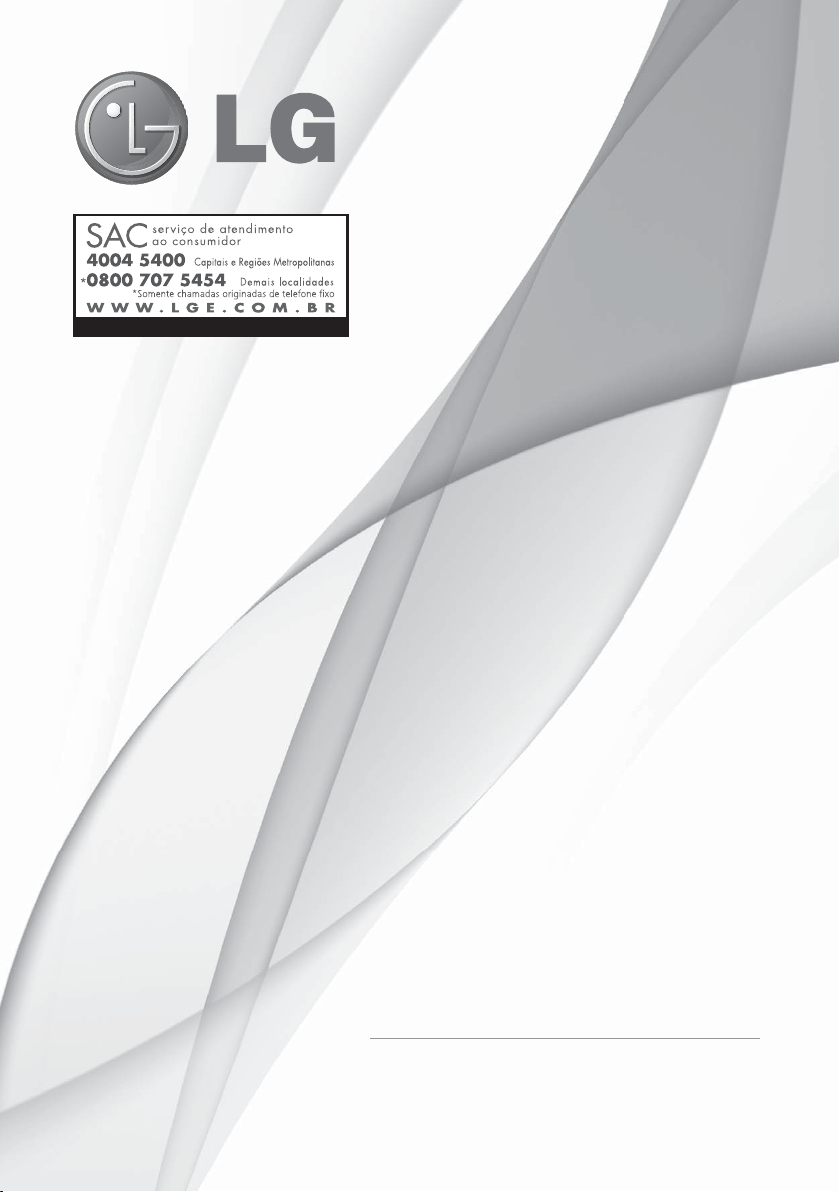
EM CASO DE DÚVIDA, CONSULTE NOSSO SAC
MANUAL DE INSTRUÇÕES
TV Monitor de LED LCD
Modelos: M2250D
M2350D
M2450D
M2550D
Antes de ligar seu aparelho, por favor, leia
cuidadosamente este manual e mantenha-o para
futuras referências. Desenhos e Especifi cações estão
sujeitos a mudanças sem prévio aviso.
Page 2
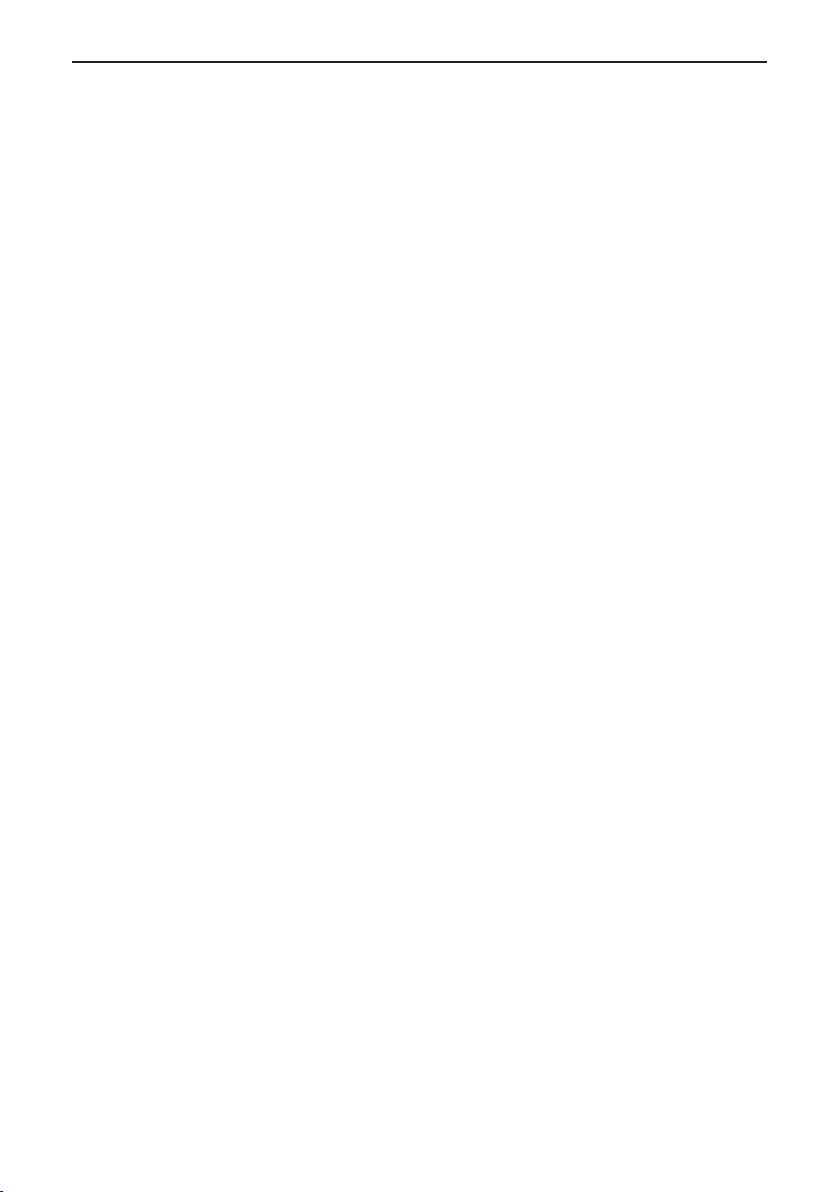
2 - Índice
Índice
Apresentação / Meio Ambiente / Instruções de Segurança ............................................................ 3~4
Montando e Preparando ....................................................................................................................... 5~8
Painel Frontal / Traseiro ........................................................................................................................................................5
Acessórios ................................................................................................................................................................................5
Levantar e mover a TV Monitor ..........................................................................................................................................6
Preparando a TV Monitor .....................................................................................................................................................6
Retirando a Base e o Suporte da Base ....................................................................................................................... 6~7
Montagem sobre uma mesa ............................................................................................................................................... 7
Guiando os cabos ..................................................................................................................................................................8
Montagem na parede ......................................................................................................................................................8~9
Controle Remoto ........................................................................................................................................9
Assistindo TV .....................................................................................................................................10~20
Conectanto uma antena ou cabo ....................................................................................................................................10
Acessando a TV Monitor pela primeira vez.................................................................................................................... 11
Assistindo TV ......................................................................................................................................................................... 12
Gerenciando os canais .................................................................................................................................................12~13
Usando os canais favoritos ................................................................................................................................................ 13
Verifi cando a informação do programa atual .........................................................................................................13~14
EPG (Guia de Programação Eletrônica) (Modo digital) .......................................................................................15~16
Usando as opções adicionais .....................................................................................................................................16~18
Bloqueando as teclas na TV (Bloqueio para crianças) .............................................................................................19
Usando o menu Rápido ............................................................................................................................................. 19~20
Usando o suporte ao cliente ............................................................................................................................................20
Conectando um PC ......................................................................................................................... 20~25
Conexão HDMI ................................................................................................................................................................21~21
Conexão DVI para HDMI ....................................................................................................................................................21
conexão RGB..................................................................................................................................................................21~22
Ajustando a tela ................................................................................................................................................................... 22
Personalizando as opções de imagem ..................................................................................................................22~23
Personalizando as opções de monitor PC ...........................................................................................................23~24
Ajustando o som ................................................................................................................................................................ 24
Personalizando as opções de som ................................................................................................................................. 24
Entretenimento .................................................................................................................................25~35
Usando os recursos de mídia integrados ..............................................................................................................25~26
Navegando através dos arquivos (Minhas Mídias) ..............................................................................................26~27
Assistindo a Filmes ......................................................................................................................................................27~31
Código de registro DivX ..............................................................................................................................................31~32
Visualizando Fotos ....................................................................................................................................................... 32~34
Ouvindo Música ........................................................................................................................................................... 34~35
Personalizando os ajustes ................................................................................................................36~47
Confi gurações de CANAL .................................................................................................................................................37
Confi gurações de IMAGEM ........................................................................................................................................38~41
Confi gurações ÁUDIO ..............................................................................................................................................42~43
Confi gurações de HORA ................................................................................................................................................. 44
Confi gurações de BLOQUEIO .........................................................................................................................................45
Confi gurações OPÇÕES ............................................................................................................................................46~47
Fazendo as Conexões........................................................................................................................ 48~51
Conectando uma fi lmadora, Câmera, receptor HD, DVD, VCR ou Dispositivo de jogo ...................................50
Conexão HDMI ...................................................................................................................................................................50
Conexão DVI para HDMI ..................................................................................................................................................50
Conexão Componente .....................................................................................................................................................50
Conectando a um sistema de áudio .............................................................................................................................51
Conexão de fones de ouvido ........................................................................................................................................... 51
Conectando a uma porta USB ........................................................................................................................................ 51
Manutenção .......................................................................................................................................52~53
Menu Suporte (Apoio ao cliente) .................................................................................................................................... 52
Atualizando o Software da TV Monitor ................................................................................................................. 52~53
Limpe sua TV ...................................................................................................................................................................... 53
Cabo de força ....................................................................................................................................................................... 53
Solucionando Problemas ..................................................................................................................54~56
Especifi cações ...................................................................................................................................57~59
Códigos IR .................................................................................................................................................59
Confi guração de Dispositivos de Controle Externo / Licenças ................................................. 60~66
Anexo ......................................................................................................................................................... 67
Certifi cado de Garantia .......................................................................................................................... 68
Page 3
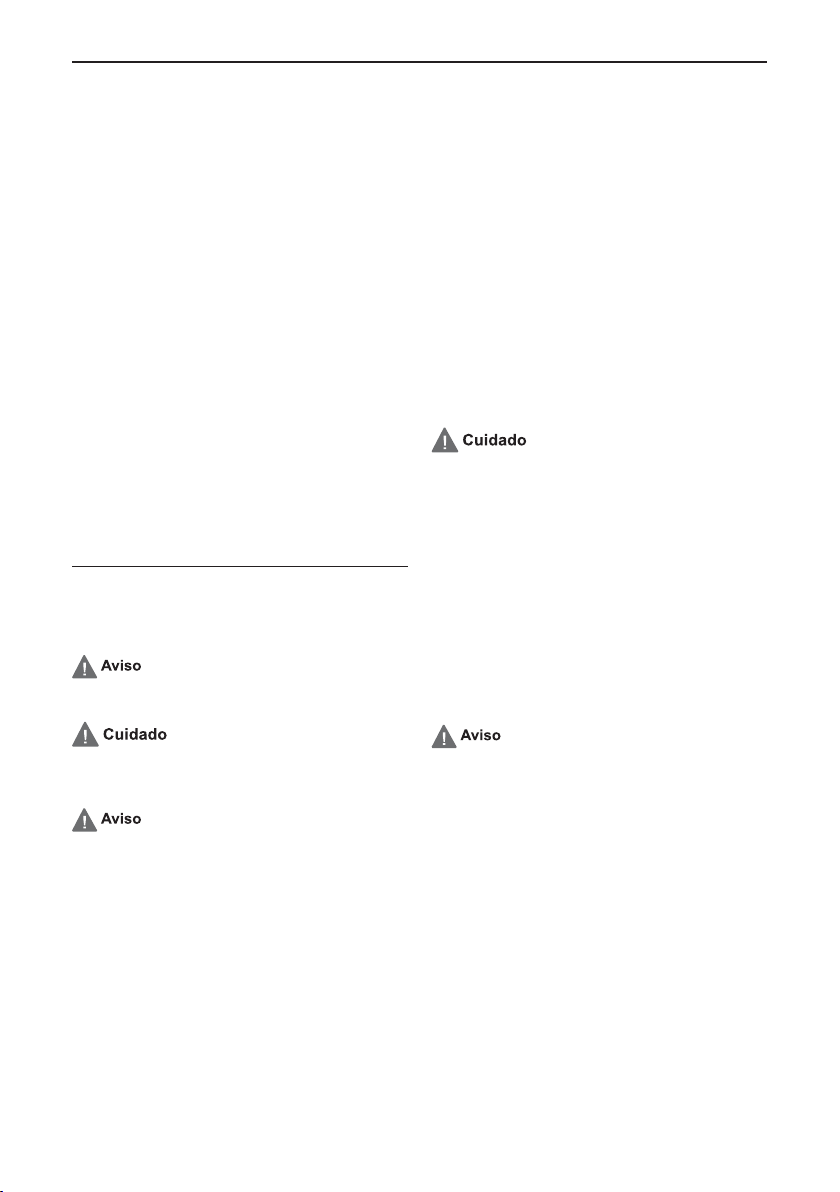
Apresentação / Meio Ambiente / Instruções de Segurança - 3
APRESENTAÇÃO
Prezado Consumidor,
Parabéns e obrigado por adquirir um produto LG. Somos um dos
maiores grupos empresariais do mundo, presente em mais de 150
países e com fábricas instaladas nos 4 continentes.
No Brasil, a LG instalou-se em 1997 com dois complexos industriais:
um em Manaus (AM) e outro em Taubaté (SP), nos quais fabricamos
nossa linha completa de eletroeletrônicos e celulares. Comercializamos ainda refrigeradores, drives de CD, CD-ROM, DVD-ROM e
monitores de LCD.
MEIO AMBIENTE
Preocupados com o meio ambiente, temos o compromisso em
promover o aprimoramento ambiental contínuo, procurando desenvolver produtos com o máximo de materiais recicláveis e também
contar com sua consciência ambiental para destinar esses materiais
de forma adequada.
Siga as dicas abaixo e colabore com o meio ambiente:
Manuais e embalagens:
balagens (manuais, caixas de papelão, plásticos, sacos e calços de
isopor) dos nossos produtos são 100% recicláveis.
Descarte esses produtos preferencialmente em recicladores especializados.
2. Pilhas e Baterias:
nossos produtos, atendem à resolução do Conama nº 257 de
07/1999 e 263 de 11/99. Descarte-as direto no lixo doméstico.
3. Produto:
teriais recicláveis e destinar corretamente materiais perigosos de
nossos produtos (cinescópio, compressor, etc), no fi m de sua vida
útil, encaminhe às companhias especializadas em reciclagens. Não
queime e nem os jogue em lixo doméstico.
Para obter o máximo de aproveitamento de ma-
INSTRUÇÕES DE SEGURANÇA
Leia essas precauções de segurança atentamente antes de usar o
produto.
Ignorar esta mensagem de aviso pode resultar em acidente com
ferimentos graves ou até fatais.
Os materiais utilizados nas em-
As pilhas e baterias fornecidas com
- Poeira ou umidade podem provocar choque elétrico, incêndio ou
danos ao produto.
• Se sentir cheiro de fumaça ou outros odores ou ouvir sons estranhos, desconecte o cabo de alimentação e entre em contato com a
assistência técnica autorizada.
- Se continuar utilizando o produto sem tomar as devidas precauções, poderá ocorrer choque elétrico ou incêndio.
• Se o produto for derrubado ou o gabinete estiver quebrado, desligue o produto e desconecte o cabo de força.
- Se continuar utilizando o produto sem tomar as devidas precauções, poderá ocorrer choque elétrico ou incêndio.
• Não deixe cair objetos e nem exerça um impacto sobre o produto.
Não jogue brinquedos ou objetos na tela
do produto.
• Não deixe o produto cair quando ligar a um dispositivo externo.
- Poderá causar ferimento ao usuário ou danifi car o produto.
• Quando conectar um video game, mantenha uma distância quatro
vezes maior do que a medida diagonal da tela do aparelho.
- Caso o produto caia devido o cabo ser curto, isso poderá causar
ferimento ao usuário e/ou danifi car o produto.
• Deixar uma imagem fi xa na tela por muito tempo pode danifi car a
tela ou causar o efeito burn-in queimando a tela. Certifi que-se de
que você utiliza uma proteção de tela no monitor. Este fenómeno
também ocorre em produtos de outros fabricantes, e esta ocorrência não está coberta pela garantia.
• Certifi que-se de que a abertura de ventilação não esteja bloqueada. Instale o produto em um local com espaço adequado (mais de
10 cm da parede).
- Se o produto for instalado muito próximo da parede, poderá fi car
deformado ou pode incendiar devido ao aquecimento interno.
• Não bloqueie a abertura de ventilação do produto com uma toalha
de mesa ou cortina.
- O produto pode fi car deformado ou incendiar devido ao superaquecimento interno.
• Instale o produto sobre uma superfície plana e estável, sem risco
de queda.
- Se o produto cair, você poderá se ferir ou o produto pode quebrar.
• Instale o produto em um local onde não haja interferência eletromagnética.
• Mantenha o produto afastado de luz solar direta.
- O produto poderá ser danifi cado.
Instruções relacionadas a Energia Elétrica
Ignorar esta mensagem de cuidado pode resultar em ferimentos
leves ou danos ao aparelho.
Instruções na instalação do Produto
• Mantenha o produto afastado de fontes de calor, como aquecedores elétricos.
-Pode ocorrer choque elétrico, incêndio, mau funcionamento ou
deformação.
• Mantenha o packing (calço de isopor) ou os sacos da embalagem
distante do alcance de crianças.
- O calço de isopor é prejudicial quando ingerido. Se for ingerido
por acidente, provoque o vômito na pessoa que o ingeriu e procure um atendimento médico o mais rápido possível. Além disso,
os sacos da embalagem pode causar asfi xia. Mantenha-a fora do
alcance de crianças.
• Não coloque objetos pesados ou sente-se sobre o produto.
- Se o produto cair ou for derrubado, ele poderá causar ferimentos.
Deve-se tomar cuidado especialmente com as crianças.
• Não deixe o cabo de força ou de sinal jogado em locais de passagem.
- As pessoas que passarem podem tropeçar, provocando choque
elétrico, incêndio, quebra do produto
ou acidentes pessoais.
• Instale o produto em um local limpo e seco.
• Certifi que-se de conectar o cabo de força a uma corrente aterrada.
- Você pode ser eletrocutado ou ferido.
• Utilize somente a tensão nominal.
- O produto pode ser danifi cado ou você poderá ser eletrocutado.
• Em caso de trovoada, nunca toque no cabo de força nem no cabo
do sinal, pois poderá ser muito perigoso.
- Poderá provocar choques elétricos.
• Não conecte várias extensões, aparelhos elétricos ou aquecedores
elétricos a uma única tomada. Utilize uma barra de energia com um
terminal de aterramento projetado para ser usado exclusivamente
com o computador.
- Poderá ocorrer um incêndio devido ao superaquecimento.
• Não toque no plugue com as mãos molhadas. Além disso, se o
pino do fi o estiver molhado ou empoeirado, seque-o totalmente ou
limpe-o.
- Você poderá ser eletrocutado devido ao excesso de umidade.
• Se você não pretende usar o produto por um longo período de
tempo, desconecte o cabo de força do produto.
- Uma camada de poeira pode provocar incêndio e a deterioração
Page 4
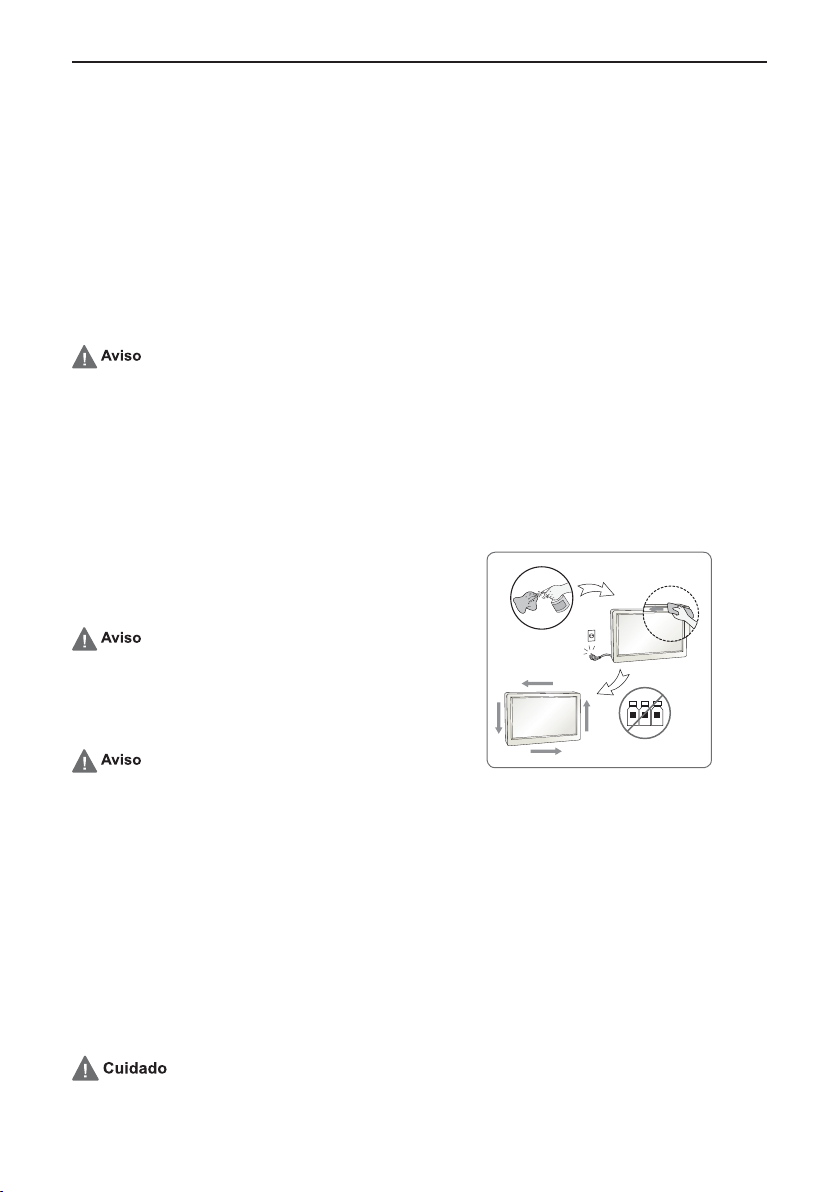
4 - Instruções de Segurança
do isolamento pode provocar a fuga de eletricidade, choque elétrico
ou incêndio.
• Coloque o cabo de força completamente na fonte de alimentação.
- Se o cabo de força não for colocado completamente na fonte de
alimentação, poderá provocar incêndio.
• Ao desconectar o cabo de força, puxe-o segurando pelo plugue.
Não dobre o cabo força usando força excessiva ou coloque objetos
pesados sobre o mesmo.
- A linha de alimentação pode ser danifi cada, podendo provocar
choque elétrico ou incêndio.
• Não insira um condutor (como um palito de metal) em uma extremidade do cabo de força enquanto a outra extremidade é conectada na tomada.
- Você poderá ser eletrocutado.
• Por favor verifi que se o aparelho está instalado perto da tomada à
qual está ligado e que a tomada é de fácil acesso.
• Não desconecte o cabo de força enquanto o produto estiver em
uso.
- Choque elétrico poderá danifi car o produto.
Instruções ao transportar o Produto
• Verifi que se o produto está desligado.
- Você poderá ser eletrocutado ou o produto pode ser danifi cado.
• Remova todos os cabos antes de transportar o produto.
- Você pode ser eletrocutado ou o produto pode ser danifi cado.
• Certifi que-se de que o painel frontal esteja virado para a frente e segure-o com ambas as mãos para o mover. Se deixar cair
o produto, o produto danifi cado pode causar choques elétricos ou
um incêndio. Contacte um centro de assistência autorizado para
a reparação.
- Há risco de explosão ou incêndio provocado por manuseio inadequado de substâncias infl amáveis.
• Ao limpar o produto, desconecte o cabo de força e esfregue-o
delicadamete com um pano macio para prevenir qualquer arranhão. Não limpe com um pano húmido ou com spray de água ou
quaisquer outros líquidos diretamente no produto. Pode ocorrer um
choque elétrico. (Não utilize produtos químicos tais como: benzina,
diluente de pintura ou álcool).
• Proteja sua visão descansando em intervalos regulares.
• Mantenha o produto sempre limpo.
• Sente-se em uma posição confortável e natural ao trabalhar com
o produto para que os músculos fi quem relaxados.
• Não pressione com força o painel com a mão ou com um objeto
pontiagudo, como um lápis ou uma caneta, nem risque o painel.
• Mantenha-se a uma distância adequada do produto.
- Sua visão poderá fi car prejudicada se você fi car muito próximo
do produto.
• Ajuste a resolução adequada e ajuste o relógio consultando o
Manual do proprietário.
- Sua visão poderá ser prejudicada.
• Ao limpar o produto, use somente o detergente aprovado. Não
use benzeno, tíner ou álcool.
- O produto poderá ser danifi cado.
• Borrife água em um pano macio de 2 a 4 vezes, e use-o para
limpar a estrutura frontal; limpe apenas em uma direcção.
• Excesso de humidade pode causar manchas.
Água
• Cuidado para não bater o produto ao transportá-lo.
- Você poderá ser eletrocutado ou o produto poderá ser danifi cado.
• Guarde a caixa de embalagem do produto. Use-a ao transportá-lo.
Instruções ao usar o Produto
• Não desmonte, repare ou modifi que o produto.
- Poderá ocorrer incêndio ou choque elétrico.
- Entre em contato com a assistência técnica para verifi cações, calibrações ou reparos.
• Não esguiche água sobre o produto ou passe qualquer substância
infl amável (tíner ou benzeno). Poderá ocorrer incêndio ou choque
elétrico.
• Mantenha o produto afastado da água.
-Poderá ocorrer incêndio ou choque elétrico.
• Não bata nem arranhe as partes frontais e laterais da tela com
objetos metálicos.
-Caso contrário, poderá danifi car a tela.
Evite altas temperaturas e humidade.
• Não coloque ou armazene substâncias infl amáveis próximas ao
produto.
Produtos Químicos
Descarte com segurança (Usar apenas
lâmpadas Hg com o Monitor LCD)
• A lâmpada fl uorescente usada neste produto contém uma
pequena quantidade de mercúrio.
• Não descarte este produto com o resto do lixo comum.
• O descarte deste produto deve ser feito de acordo com a legislação de sua região.
Importante!
Para estabelecer um nível de áudio seguro, recomendamos ajustar o volume a um nível baixo e em seguida
aumentar lentamente o volume do som até poder ouvi-lo confortavelmente e sem distorções.
Também recomendamos evitar a exposição prolongada a ruídos muito altos.
Para referência, listamos abaixo alguns exemplos,
com as respectivas intensidades sonoras em decibéis.
(Para maiores informações, consultar tabela “Nível de
Decibéis” na página 67.
Page 5
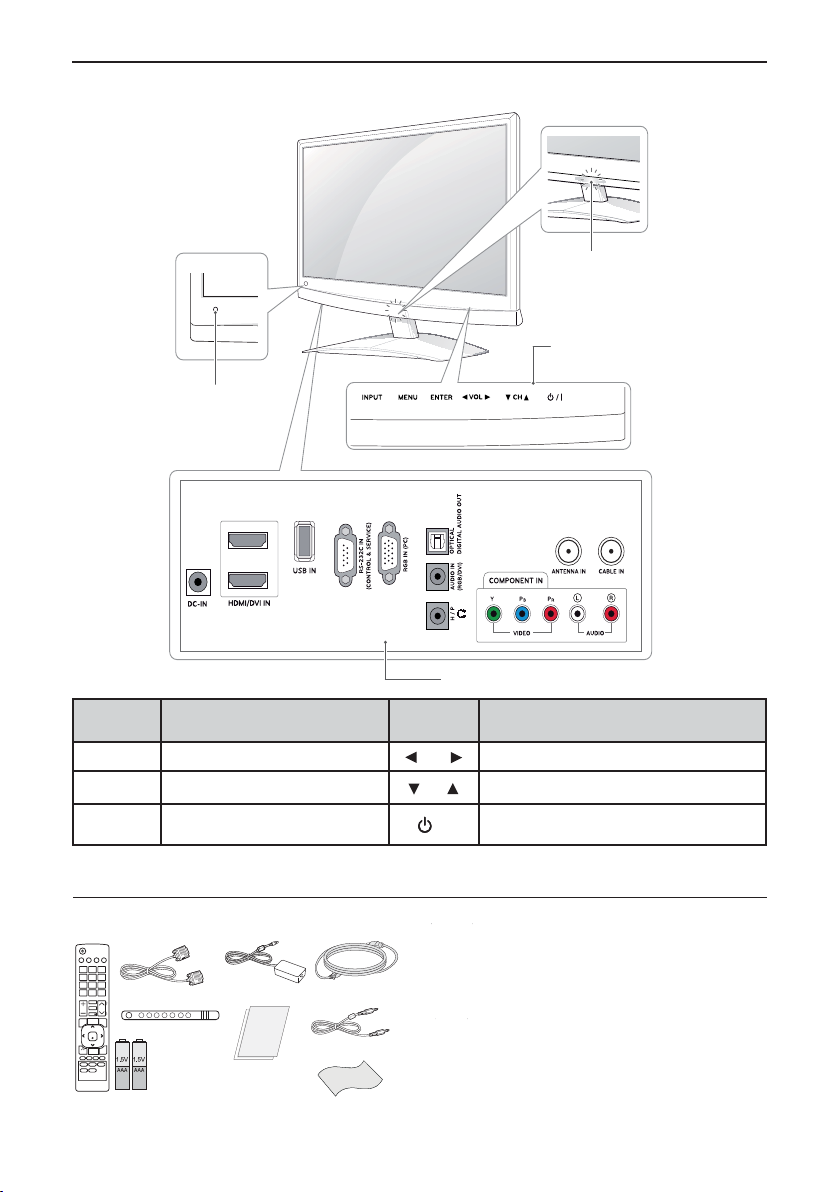
Painel Frontal / Traseiro
Sensor do Controle Remoto
Remote Control Sensor
2
1
Montando e Preparando - 5
Indicador de Energia
Power Indicator
Lighting On: Turned on
• Luz acesa: Ligado
y
• Luz apagada: Desligado
Lighting Off: Turned off
y
Teclas de toque
Touch Buttons
Painel de conexão (veja p. 52)
Connection panel (See p.52)
Tecla de
toque
INPUT Muda a fonte de entrada.
MENU Acessa e sai dos menus principais.
ENTER
Todas as teclas são sensíveis ao toque e podem ser operadas através do simples toque dos seus dedos.
Você pode ajustar o indicador Ligado/Desligado para desligado, através do menu OPÇÕES no menu principal.
Seleciona o menu destacado ou
confi rma a entrada.
Descrição
Acessórios
Cabo de Força
Cabo Áudio
Flanela
Controle Remoto e
Pilhas
Cabo RGB
Presilha
Adaptador AC-DC
Manual de instruções
Tecla de
toque
VOL
CH
Ajusta o nível do volume.
Navega entre os canais salvos.
Liga e desliga.
/
I
Aviso
>
Não use qualquer item pirata para garantir a segurança
e a vida útil produto.
Qualquer dano ou ferimentos provocados por uso de
itens piratas não são cobertos pela garantia.
Nota
,
Os acessórios fornecidos com o produto podem variar,
dependendo do modelo.
As especifi cações do produto ou o conteúdo desse
manual podem ser alterados sem notifi cação prévia,
com o intuito de atualizar as funções do equipamento.
Descrição
Page 6
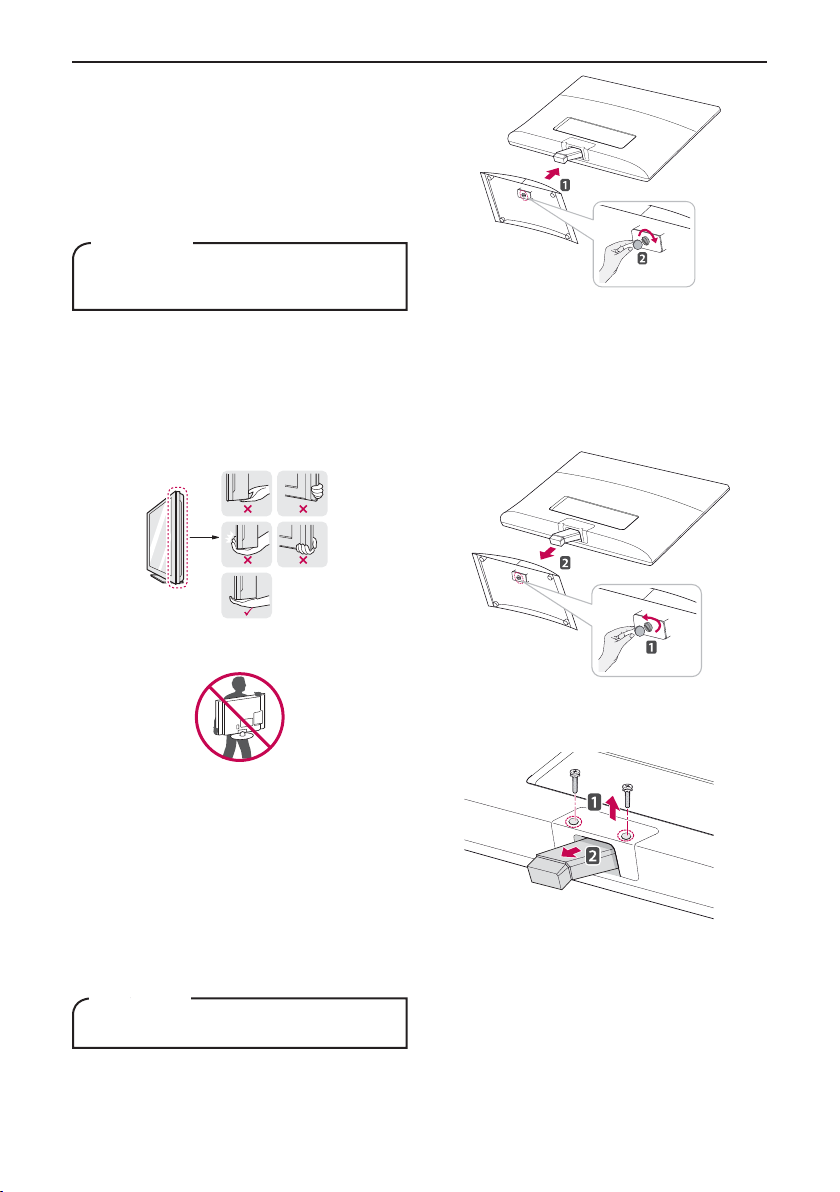
6 - Montando e Preparando
C
Levantar e mover a
TV Monitor
Ao movimentar ou levantar a TV Monitor, leia as instruções que se seguem para prevenir arranhões ou
danos, e que você possa transportar com segurança,
levando em consideração o tipo e tamanho do equipamento.
Aviso
>
Evite tocar na tela, em qualquer momento, o
que pode resultar em dano à tela ou em alguns
pixels (pontos) usados para criar as imagens.
Recomenda-se mover a TV Monitor na caixa ou nos
materiais de embalagem, que o acompanham originalmente.
Desconecte o cabo de força, antes de mover ou le-
vantar a TV Monitor.
Segure a TV Monitor por cima e por baixo, fi rme-
mente. Certifi que-se de não segurar as partes
transparentes, alto-falantes ou a tela de proteção
dos alto-falantes.
Retirando a Base e o Suporte da
Base
1. Ponha a TV Monitor com a tela virada para baixo,
sobre uma superfície plana e acolchoada.
2. Gire o parafuso para a esquerda, com uma moeda, em seguida puxe a Base do Suporte.
Quando segurar a TV Monitor, a tela deve estar dis-
tante de você, para evitar arranhões.
Quando transportar a TV Monitor, evite solavancos
ou vibrações excessivas.
Quando transportar a TV Monitor, mantenha-a sem-
pre na vertical, nunca vire-a de lado, ou incline-a
para esquerda ou direita.
Preparando a TV Monitor
Instalando a Base
1. Ponha a TV Monitor com a tela virada para baixo,
sobre uma superfície plana e acolchoada.
Aviso
>
Coloque o aparelho em uma superfície alco-
choada para protegê-lo de possíveis danos.
2. Fixe a Base na TV Monitor, girando o parafuso
para a direita, com uma moeda.
3. Remova os dois parafusos e puxe o Suporte do
gabinete da TV.
Montagem sobre uma mesa
1. Erga e ajuste a TV Monitor para a posição vertical sobre uma mesa.
Deixe uns 10 cm (mínimo) de espaço da parede,
para ventilação adequada.
Page 7
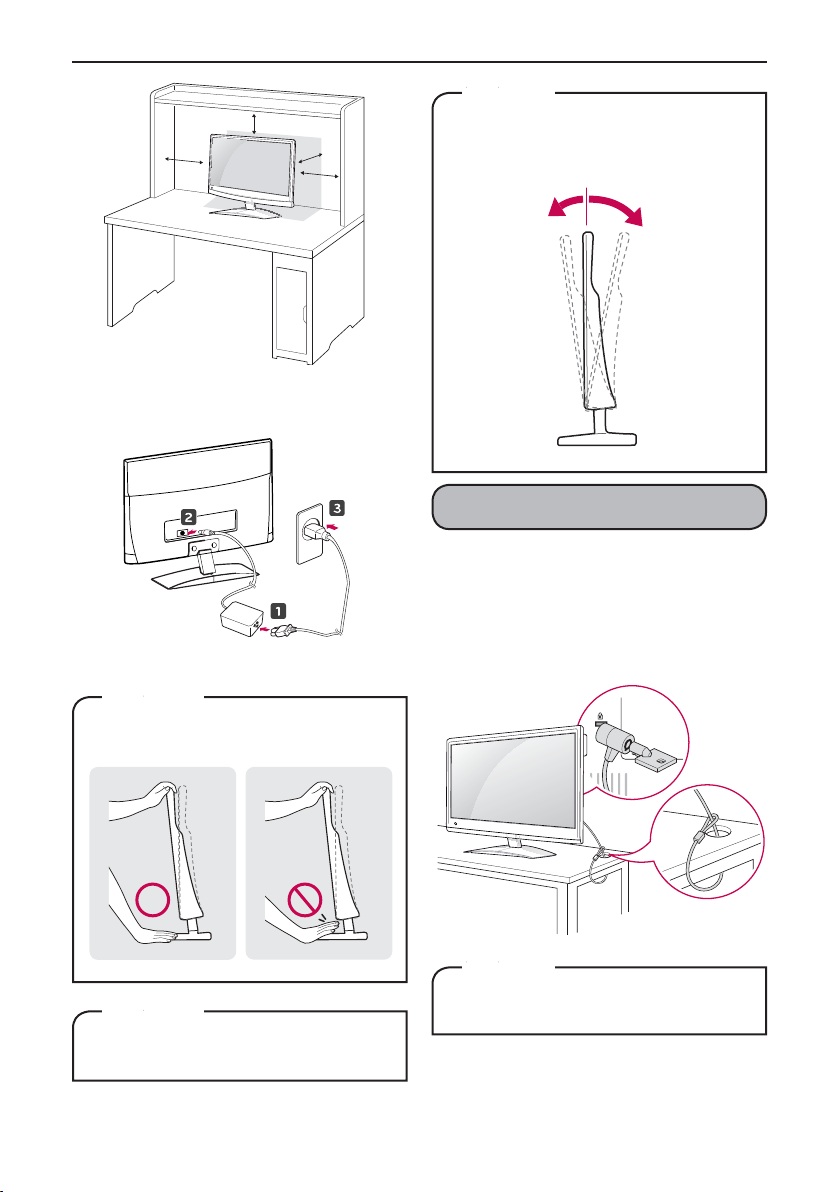
10 cm
10 cm
10 cm
2 Conecte o Adaptador AC-DC e o cabo de força
em uma tomada elétrica.
Aviso
>
Quando você ajustar o ângulo, não segure a base
do gabinete da TV Monitor, como mostrado na fi gura, isso pode ferir os seus dedos.
10 cm
Montando e Preparando - 7
Nota
,
Incline de + 10 a -5 graus para frente ou para
trás o ângulo da TV Monitor, até se ajustar a sua
melhor visão.
BA
-5-5 10
Frente Traseira
Front Rear
Usando o sistema de
segurança Kensington
O conector do sistema de segurança Kensington está localizado na parte traseira do gabinete
da TV Monitor. Para maiores informações de instalação e uso, veja o manual fornecido com o sistema de segurança Kensington ou visite o site
http://www.kensington.com.
Conecte o cabo do sistema de segurança Kensington
entre o Gabinete da TV monitor e uma mesa.
Aviso
>
Desconecte primeiro o cabo de força, e em seguida mova ou instale a TV Monitor. Caso contrário,
um choque elétrico poderá ocorrer.
Nota
,
O sistema de segurança Kensington é opcional.
Você pode obter acessórios adicionais na maioria
das lojas de eletroeletrônicos.
Page 8
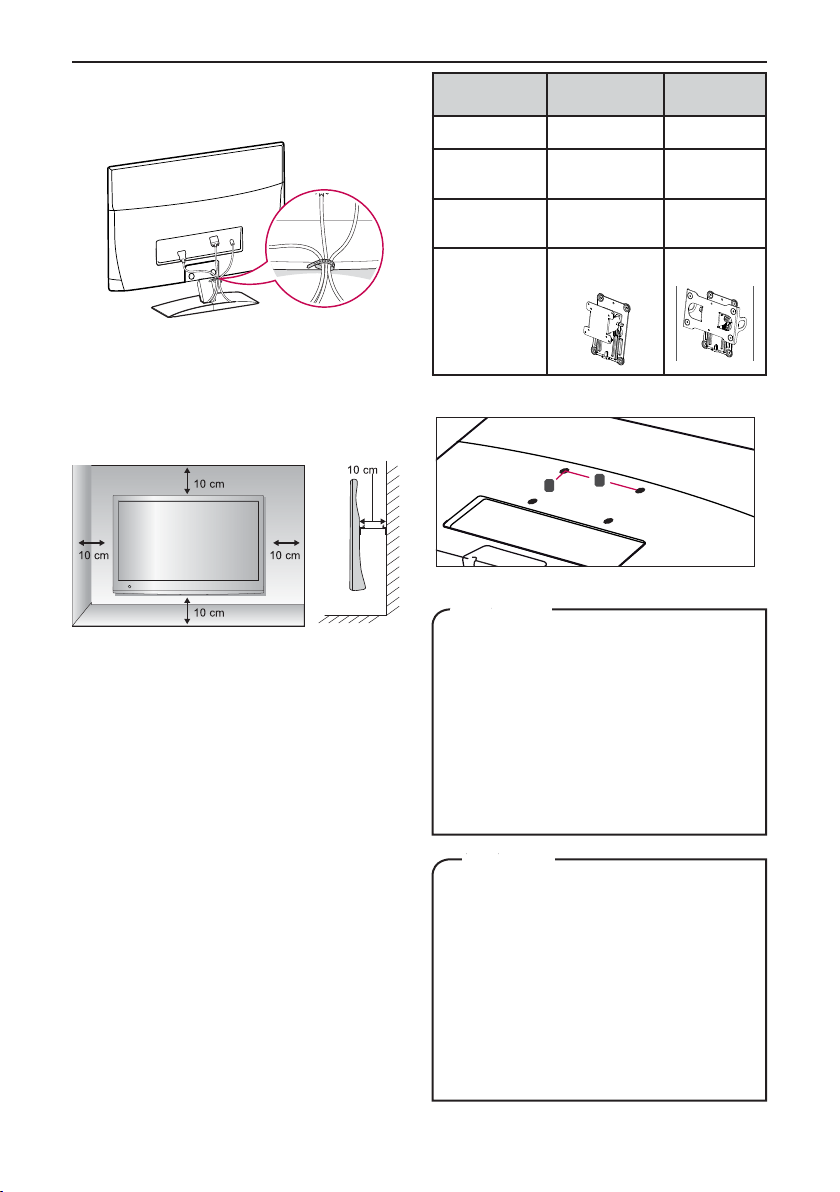
8 - Montando e Preparando
C
Guiando os cabos
Reuna os cabos e envolva-os com a presilha para cabos fornecida.
Montagem na parede
Para correta ventilação, permita um espaço de 10 cm
em cada lado do gabinete, a partir da parede. Instruções detalhadas de instalação estão disponíveis com
o seu revendedor, veja a Instalação do Suporte de fi xação de parede e o guia de montagem.
Se você planeja em montar o gabinete da TV em uma
parede, fi xe a interface de montagem em parede (item
opcional) à traseira do gabinete da TV.
Quando você instalar a TV com o dispositivo de montagem para parede (item opcional), coloque-o cuidadosamente, para evitar que ele caia.
1 Por favor, use o dispositivo de montagem para
parede de acordo com as Normas VESA.
2 Se você usar parafusos mais longos do que o pa-
drão, a TV pode ser danifi cada internamente.
3 Se você usa parafusos impróprio, o produto pode
ser danifi cado e soltar a partir da posição montada. Neste caso, a LG Electronics não se responsabiliza por danos.
4 VESA compatível apenas com relação à especi-
fi cações e dimensões do parafuso do dispositivo
de montagem.
5 Por favor, utilize o padrão VESA, como segue
abaixo:
784,8 mm (30,9 polegadas) e abaixo
* Espessura da base de montagem: 2,6 mm
* Parafuso: diâmetro 4,0 mm x pitch 0,7 mm x compri-
mento 10,0 mm
787,4 mm (31,0 polegadas) e acima
* Por favor, utilize o padrão VESA para o suporte e
parafusos.
Modelo
VESA (A X B)
Parafuso
padrão
Número de
parafusos
Dispositivos
para mon-
tagem
em parede
(Opicional)
M2250D
M2350D
75 X 75 200 X 100
M4 M4
44
RW120
M2450D
M2550D
RW240
VESA (A X B)
A
B
Aviso
>
Primeiro desconecte o cabo de força, e em se-
guida mova ou instale o gabinete da TV Monitor.
Do contrário, choque elétrico poderá ocorrer.
Se você instalar a TV Monitor no forro ou em
uma parede inclinada, ele poderá cair e causar
sérios danos. Use um suporte autorizado LG e
contate o vendedor local ou pessoal qualifi cado.
Não aperte muito os parafusos, pois poderá
causar danos à TV Monitor e anular a garantia.
Use o suporte e parafusos no padrão VESA.
Quaisquer danos ou ferimentos causados por
mau uso ou por acessório impróprio não são
cobertos pela garantia.
Nota
,
Utilize os parafusos que foram listado na espe-
cifi cação do padrão de parafusos VESA.
O kit de montagem na parede inclui manual de
instalação e acessórios necessários.
O dispositivo de montagem é opcional. Você
pode obter acessórios adicionais no seu vendedor local.
O comprimento do parafuso pode diferir, de-
pendendo do dispositivo de montagem na
parede. Certifi que-se de usar o comprimento
adequado
Para maiores informações, veja as instruções
fornecidas com o dispositivo de montagem na
parede.
Page 9
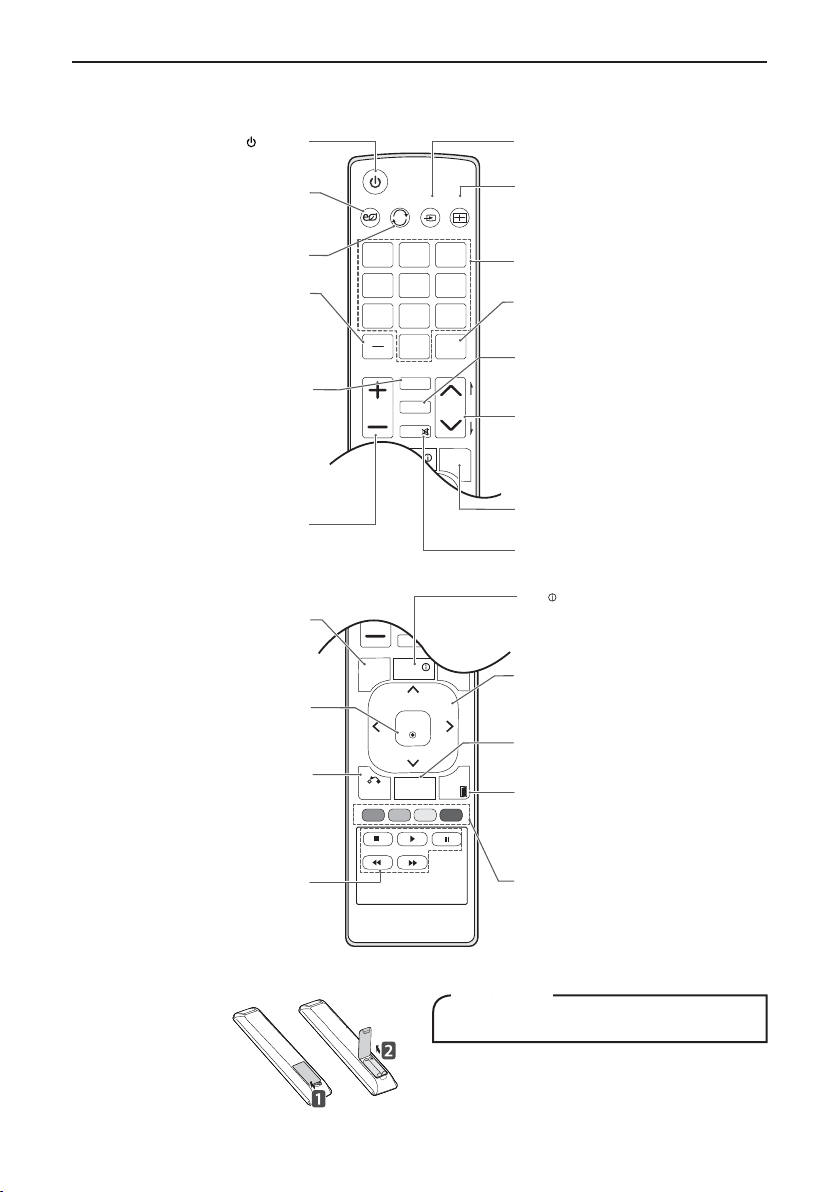
C
Controle Remoto
e
e
e
s
e
r
a
m
(POWER)
(POWER)
Turns the TV on or off.
liga e desliga a TV.
(ECONOMIA DE ENERGIA)
ENERGY SAVING
Adjusts the brightness of
the screen to reduce energy
Ajusta o brilho da tela parar
reduzir o consumo de energia.
Seleciona o modo TV ou PC.
List (Lista) (Veja p.13)
Displays the channel table.
Exibe lista de Canais disponíveis.
numbers such as 2-1 and 2-2.
Use para ativar canais de
multiprogramação 2-1, 2-2, etc
(somente TV DIGITAL).
Selects a menu or option.
Marca e desmarca os arqui-
Adjusts the volume level.
Ajusta o nível do volume.
Accesses the main menus
Exibe/Oculta os menus princi-
or saves your input and exit
Selects menus or options and
Seleciona os menus ou opções
e confi rma as entradas.
Use para voltar uma ação
interactive application, EPG
USB menu(Photo List and
Music List or Movie List).
(Lista de Fotos, Música e
(See p.43)
(Veja p.38~39)
consumption.
TV/PC
Selects TV or PC mode.
Inserts a dash between
vos no menu USB.
Accesses your favorite
Exib a lista de canais
confirms your input.
Allows the user to move
return one step in an
or other user interaction
Teclas de controle
TV/PC
(See p.16)
LIST
- (Dash)
- (DASH)
MARK
MARK
FAV
channel list.
FAV
favoritos.
VOLUME
VOLUME
(See p.41)
MENU
MENU (Ver p.36)
pais do aparelho.
menus.
ENTER
ENTER
BACK
BACK
(menus de tela).
function.
USB Menu control
do Menu USB
buttons
Menu USB
Filmes).
TV / PC INPUT Auto Config.ENERGY
SAVING
123
4506
789
MARK
FAV
RATIO
MUTE
INFO
RATIO
MUTE
INFO
ENTER
GUIDE
Q.VIEW
Q.MENU
Q.MENU
EXIT
LIST
VOL CH
MENU
VOL CH
MENU
BACK
Controle Remoto - 9
(See p.22)
INPUT
INPUT (veja p. 18)
Selects the input mode.
seleciona o modo de entrada.
Auto Confi g.
Auto Config.
Ajusta automaticamente a posição da imagem
Automatically adjusts picture
position and minimizes
e minimiza a instabilidade da imagem (So-
image instability.
mente modo RGB/PC).
Number buttons
Teclas numéricas
Enters numbers.
Entra com os números.
Q. VIEW
Q.VIEW
Alternates between the
Volte ao último canal visualizado.
two last channels selected
(pressing repeatedly).
(See p.21)
RATIO
RATIO (Ver p.16)
Resizes an image.
Modifi que o tamanho da imagem na
tela (16:9, 4:3 e etc).
P
A
G
E
A
G
E
CH
CH
Scrolls through the saved
Navega nos canais memorizados.
channels.
PAGE
PAGE
Use para alternar em páginas
Moves to the previous or
extensas nas listas multimídia.
next screen.
Q.MENU (Ver p.19)
(See p.24)
Q.MENU
Accesses the quick menus.
Exiba uma lista rápida de funções.
MUTE
Liga e desliga o som.
INFO
INFO
Views the inform
Visualiza as informações do
currently progra
programa atual e da tela.
screen.
Teclas de Navegação
Navigation button
Use para navegar nos menus ou
Scrolls through m
options.
das opções.
GUIDE
GUIDE
Displays the prog
Exibe o Guia de Programação Eletrônica
according to time
(somente TV DIGITAL).
EXIT
EXIT
Clears all on-scre
Fechar todos os menus de tela e
and returns to TV
volta ao modo atual na TV.
from any menu.
Colored buttons
Teclas Coloridas
These access sp
Elas acessam funções especiais
functions in som
em alguns menus.
Instalando as Pilhas
1. Retire a tampa do com-
partimento de pilhas na
parte traseira e insira duas
pilhas (tam. AAA) com os
pólos positivos e negativos
posicionados corretamente.
2. Feche a tampa.
Aviso
>
Não misture pilhas velhas com novas, isso pode danifi car
o controle remoto.
Área de Operação: Aponte o controle remoto para o sensor
(painel frontal) e pressione as teclas.
• Distância: Em torno de 7m à frente do sensor remoto.
• Ângulo: Em torno de 30 (graus) em cada direção da frente
do sensor remoto.
Page 10
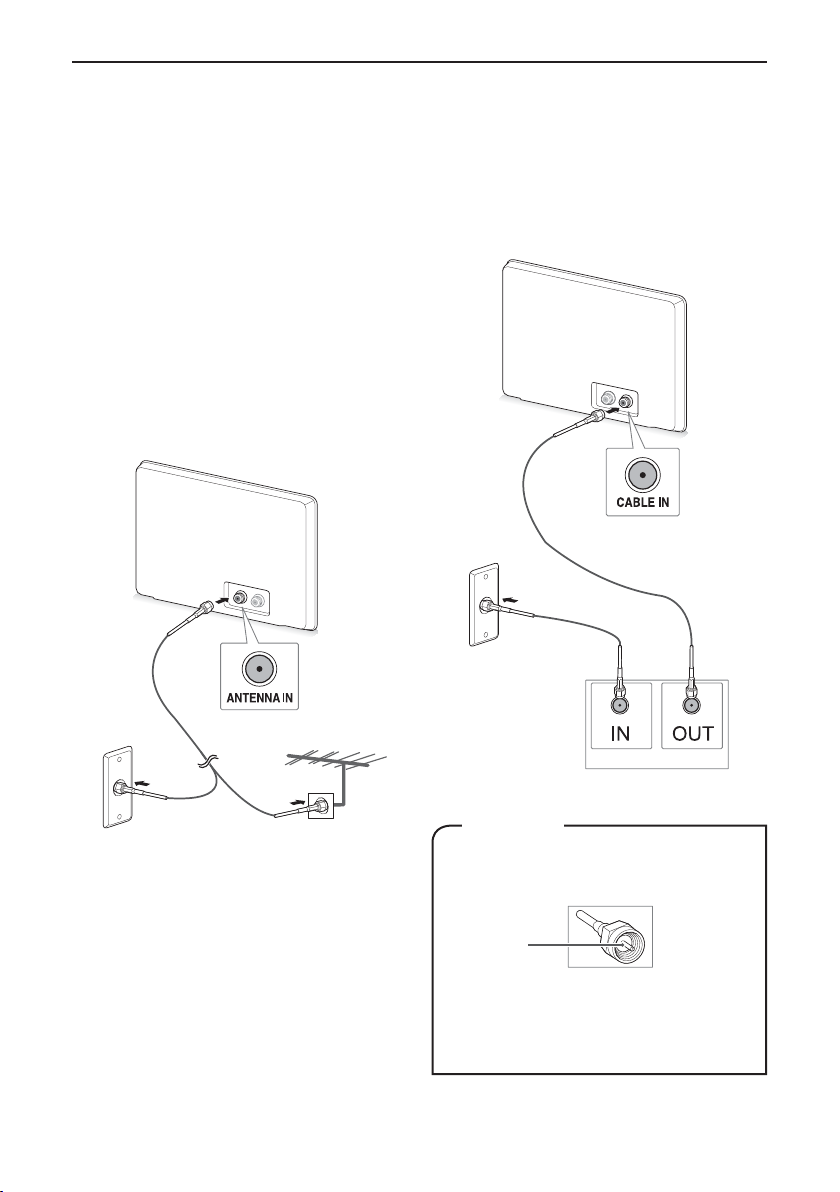
10 - Assistindo TV
Assistindo TV
Conectando uma antena ou
cabo
Conecte uma antena a cabo, ou decodifi cador para assistir TV, conforme as
ilustrações abaixo.
As ilustrações podem ser diferentes dos
acessórios reais e o cabo de RF é
opcional.
Conectando uma antena ou um
cabo básico
Conecte a TV a um soquete da antena
com um cabo de RF (75 ohms).
Conectando com um
decodifi cador de TV a cabo
Conecte a TV a um decodifi cador de TV
a cabo e o decodifi cador a um soquete
de antena de parede com dois cabos de
RF (75 ohms)
Soquete de
Wall Antenna
Socket
antena de parede
Antena
Outdoor
externa
Antenna
TV A CABO
Aviso
>
Certifi que-se de não dobrar o fi o de
cobre do cabo de RF.
Fio de Cobre
Complete todas as instruções de co-
nexão, e em seguida conecte o cabo
de força à rede elétrica, para evitar
danos a sua TV.
Page 11
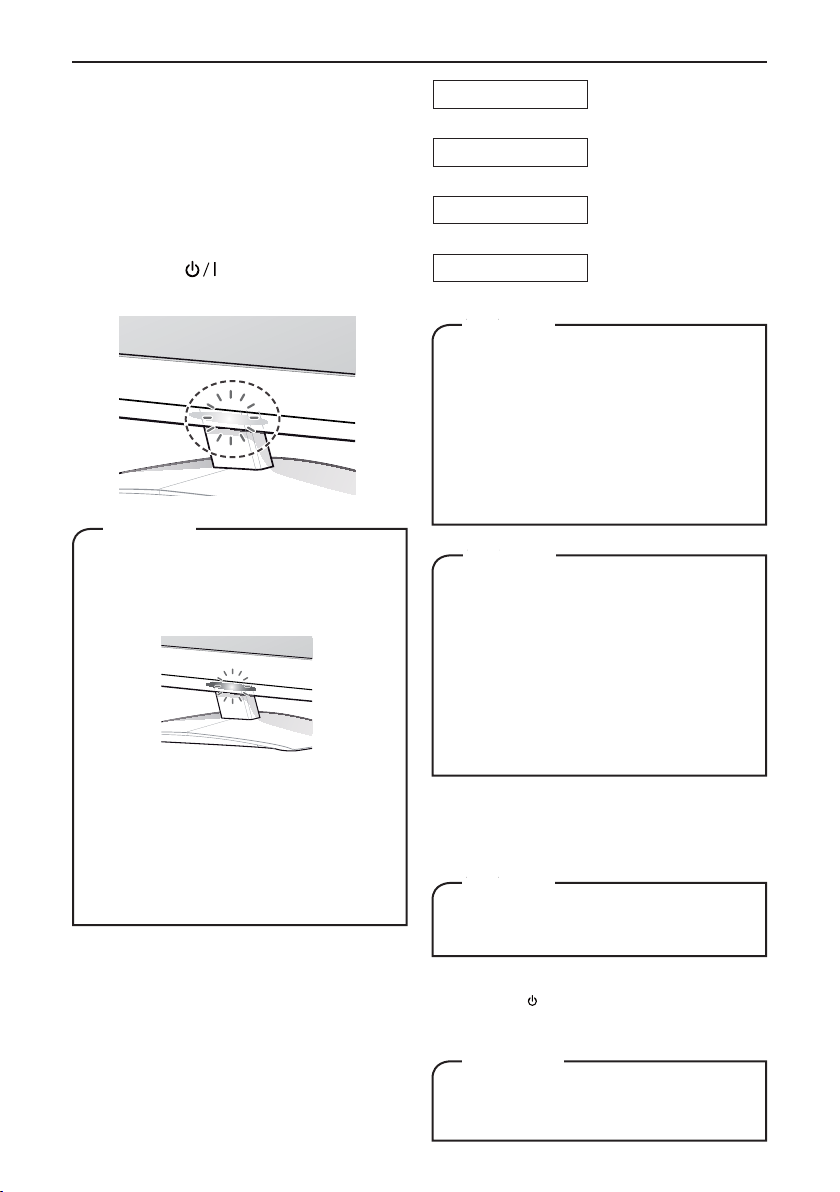
Assistindo TV - 11
,
Acessando a TV Monitor
pela primeira vez
Quando você acessa a TV Monitor pela
primeira vez, a tela inicial de ajuste aparece. Selecione um idioma e personalize os
ajustes básicos.
1. Conecte o cabo de força à tomada.
2. Pressione
A luz indicadora de energia acenderá.
Nota
O brilho do indicador de energia será
reduzido em 20% quando a TV Monitor estiver confi gurada no modo Economia de Energia.
Se o modo de entrada for RGB-PC ou
HDMI1/HDMI2 (com o rótulo de entrada PC), com os cabos conectados, e
ambos os sinais de sincronização horizontal e vertical não estiverem presentes, o modo de Economia de Energia
está ativo.
3. A tela inicial de ajuste aparecerá se
você acessar a TV Monitor pela primeira vez.
4. Siga as instruções na tela para customizar sua TV Monitor de acordo com
suas preferências.
para a TV Monitor ligar.
Language
Idioma
Seleciona um idioma para a
os menus de tela.
Ø
Mode Setting
Confi guração de Modo
Selecione Casa para o ambiente doméstico.
Ø
Time Zone
Fuso horário
Seleciona o fuso horário e o
horário de verão.
Ø
Programação Automática
Auto Tuning
Nota
,
Você pode trocar o ajuste da TV Monitor
do modos PC para TV, pressionando TV/
PC.
Você pode ir ao Ajuste de Fábrica aces-
sando o item OPÇÕES nos menus
principais.
Se você não operar a TV Monitor du-
rante 40 segundos, o menu de confi guração irá desaparecer.
Nota
,
Para exibir a imagem na melhor qua-
lidade em sua casa, selecione o Modo
Casa.
O Modo Demonstração de Loja é apro-
priado para ambiente de loja.
Se você seleciona o modo Demonstra-
ção de Loja, a confi guração anteriormente customizada irá mudar para o
ajuste padrão da Demonstração de Loja
em 2 minutos.
Procura e salva os canais
disponíveis automaticamente.
5. Quando o ajuste básico estiver com-
pleto, pressione ENTER e em seguida
a tecla EXIT.
Nota
,
Se você não completar o ajuste inicial, ele
irá aparece sempre que você acessar o
ajuste da TV Monitor.
6. Desligue a TV Monitor, pressionando
(POWER) na TV Monitor
O indicador de energia irá desligar.
Aviso
>
Desconecte o cabo de energia da to-
mada quando você não usar a TV por
um longo período.
.
Page 12
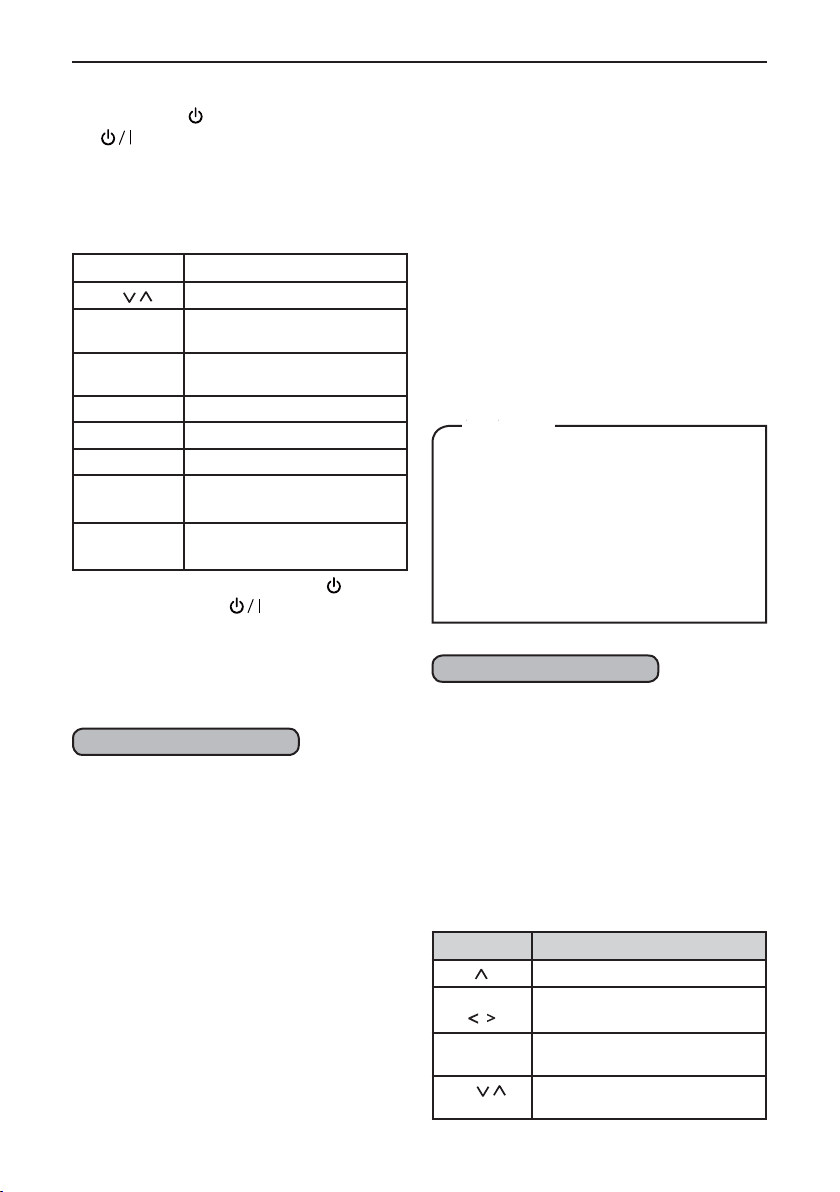
12 - Assistindo TV
Assistindo TV
1. Pressione no controle remoto ou
na TV para ligá-lo.
2. Pressione INPUT e selecione TV.
3. Controle a TV usando as seguintes te-
clas e menus enquanto você a assiste.
Tecla/Menu Descrição
CH( )
LIST Seleciona um canal na lista de
Números Seleciona um canal usando as
VOL (+,-) Ajusta o nível do volume.
MUTE Emudece o som.
Q.MENU Acessa os menus rápidos.
Q.VIEW Alterna entre os dois últimos
RATIO Redimensiona o tamanha do
Move através dos canais salvos.
canais salvos
teclas numéricas.
canais sintonizados.
tela. (Ver p.16).
4. Desligue a TV, pressionando no con-
trole remoto ou
na TV.
Gerenciando os canais
Confi gurando os canais Automaticamente/Manualmente.
Armazenando os canais
Para salvar os canais automaticamente,
1. Pressione MENU para acessar os me-
nus principais.
2. Pressione as teclas de navegações
para ir ao item CANAL e pressione
ENTER.
3. Pressione as teclas de navegações
para ir à Sintonia Automática e pressione ENTER.
4. Selecione Iniciar para iniciar a Progra-
mação Automática. A TV busca e salva
os canais disponíveis automaticamente.
5. Ao fi nalizar o ajuste, selecione FECHAR.
Para retornar para o menu anterior,
pressione BACK.
Para salvar os canais manualmente,
1. Pressione MENU para acessar o menu
principal.
2. Pressione as teclas de navegações
para ir a CANAL e pressione ENTER.
3. Pressione as teclas de navegações
para ir à Programação Manual e pres-
sione ENTER.
4. Navegue entre os tipos de canais, em
seguida adicione ou exclua os canais.
5. Ao fi nalizar o ajuste, selecione Fechar.
Para retornar para o menu anterior,
pressione BACK.
Nota
,
A TV pedirá uma senha se o contro-
le de Bloqueio estiver ativado (Menu
BLOQUEIO). Use a senha que você confi gurou
no Menu Bloqueio para permitir a busca de canais.
Ao defi nir o ajuste automático ou manual, o
número de canais máximo que você pode
armazenar é 1.000. Este número está sujeito
a mudança, dependendo ambiente do sinal
transmitido.
Editando a lista de canais
1. Pressione MENU para acessar os me-
nus principais.
2. Pressione as teclas de navegação até
o menu CANAIS e pressione ENTER.
3. Pressione as teclas de navegação até
o item Edição de Canais e pressione
ENTER.
4. Edite os canais, usando as seguintes
teclas.
Tecla Descrição
Destaca o tipo de canal.
Navegação
ENTER Seleciona um canal para visuali-
CH(
Navega através dos tipos de canais
ou canais.
zação.
Move para as páginas anterior e/
)
ou próxima.
Page 13
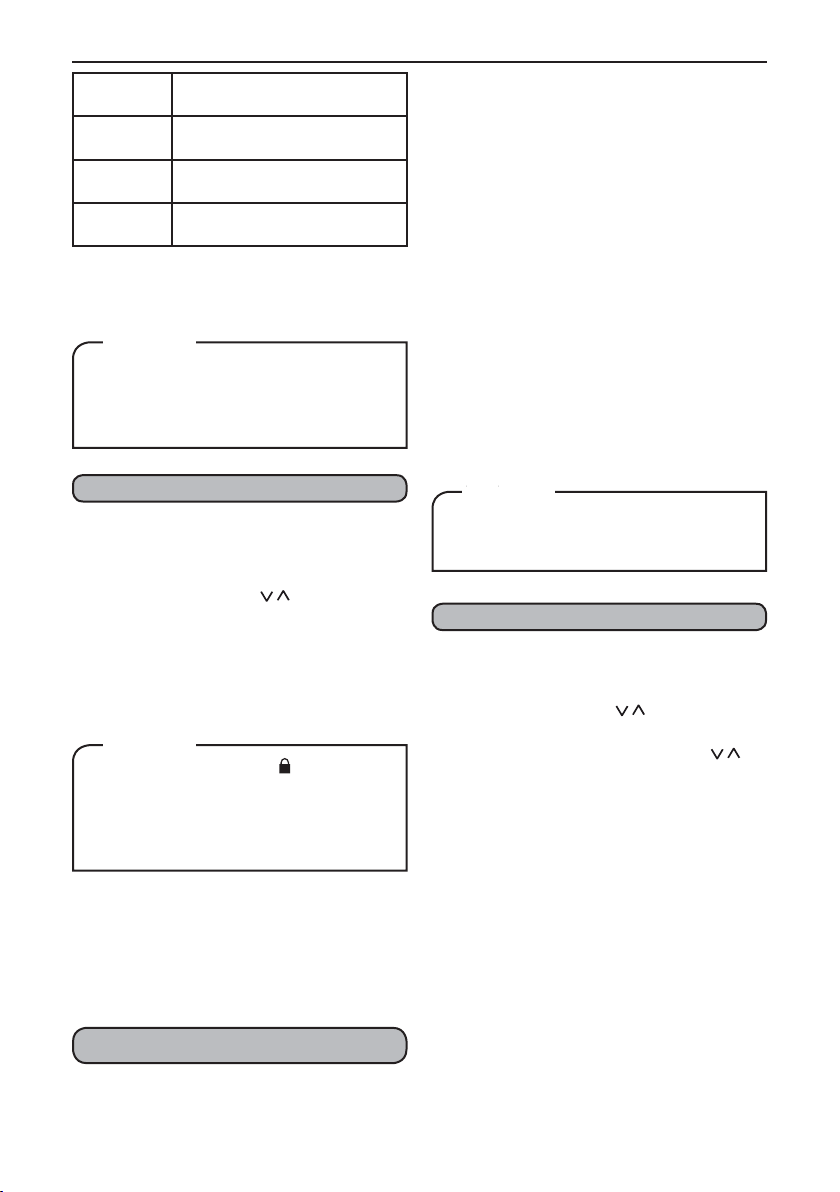
Assistindo TV - 13
Tecla Azul Adiciona ou deleta um canal. O
FAV Grava ou apaga o canal atual na
Q.MENU Selecione o seu grupo de canais
Tecla
Amarela
5. Quando você terminar, selecione EXIT.
Quando você retornar para o menu
anterior, pressione BACK.
Nota
Para os modos “Opções de procu-
ra” e “Sistema de Cor”. Ver maiores
informações em Confi gurações de
CANAL p.37.
Selecione um canal na lista de favorito
1. Pressione LIST para acessar a lista de
canais.
- Para mover à página anterior ou posterior, pressione
- Para acessar o “menu CANAL - Edi-
ção de Canais”, pressione a Tecla Azul.
2. Selecione um canal desejado pressionando ENTER.
Nota
O ícone de bloqueio (
frente de um canal bloqueado.
Se você selecionar o canal bloque-
ado, você deverá digitar sua senha
para acessá-lo.
canal deletado aparece em azul.
lista de canais favoritos.
favoritos desejado.
Bloqueia ou desbloqueia um canal.
,
CH( ).
,
) aparece na
Usando os canais favoritos
Adicione os canais que você assiste frequentemente à lista de arquivos favoritos.
Defi nindo a lista de canais favoritos
2 Pressione FAV.
3 Pressione as teclas de navegação para
selecionar o seu grupo de canais favoritos desejado.
4 Pressione a tecla Amarela para gravar
ou deletar o canal atual na lista de canais favoritos.
Pressione a tecla Azul para ir até o
modo de Edição de Canais.
5 Pressione as teclas de navegação para
se deslocar até o canal desejado e em
seguida pressione a tecla FAV.
6 Pressione ENTER para adicionar o ca-
nal selecionado na lista de favoritos.
7 Quando terminar, pressione EXIT.
Nota
,
Você pode também editar a lista de
canais favoritos através do menu CA-
NAL - Edição de Canais.
Selecione um canal na lista de favorito
1. Pressione FAV para acessar a lista de
favoritos.
- Para mover à página anterior ou
próxima, pressione CH(
- Para mover para o canal desejado
pressione as teclas de navegação
2. Selecione um canal desejado e pressione ENTER.
).
( ).
Verifi cando a informação do
programa atual
Pressione ENTER para exibir as informações do programa atual, no momento em
que você o assiste.
As informações a seguir aparecem na
parte superior da tela.
1 Selecione um canal para adicionar à
lista de favoritos.
Page 14
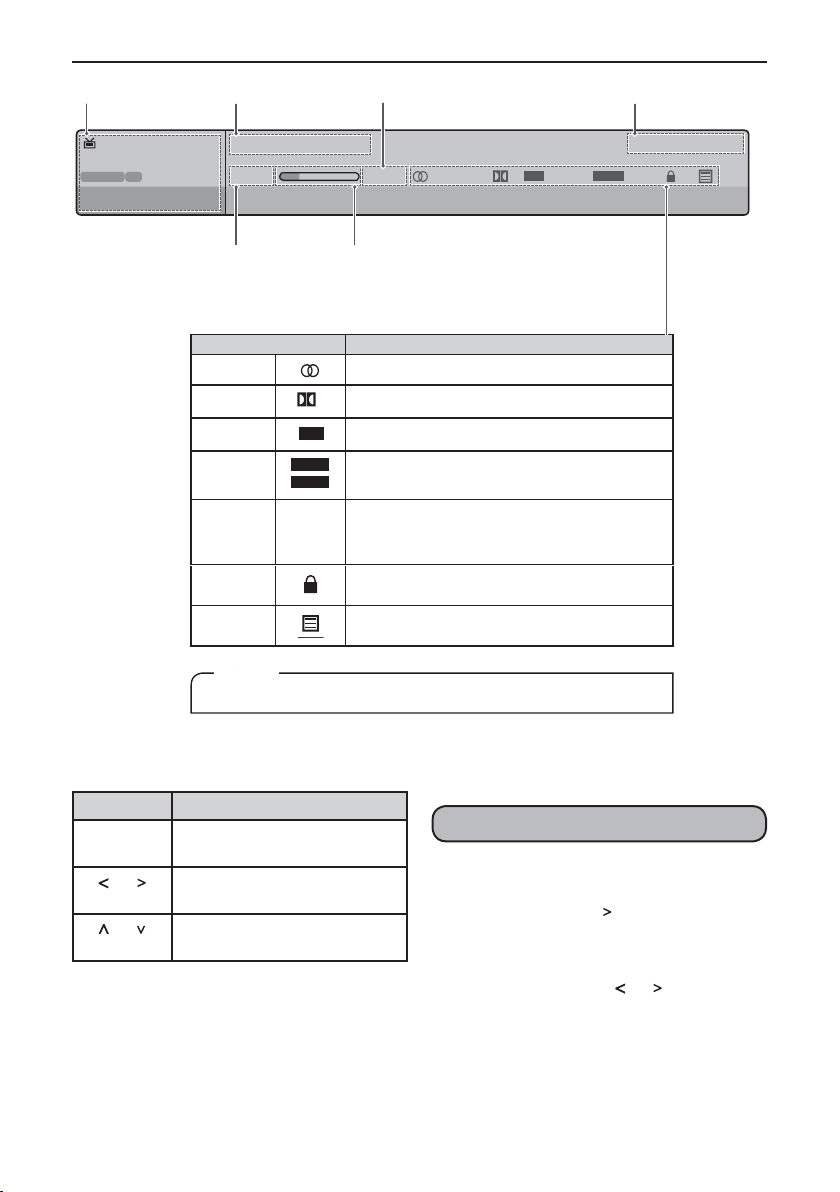
14 - Assistindo TV
Informação do Canal Título do Programa Tempo Final
Banner information Program title End time Current time
DTV 8-
HE-AAC
HD
GLOBO-HD
1
Brief Info Title Test...
10:10 AM 11:40 AM
Multilingual Caption 14D
CC 16 : 9
Next - 11:40 AM news
Tempo Inicial Barra de progresso
Start time Progress bar
Ícone Descrição
Multilíngue
Dolby Digital
Caption
Relação de
imagem
Resolução
Classifi cação
Descrição
Nota
,
Quando assistir canais da TV a cabo, algumas informações não serão exibidas se a
emissora não fornecer o sinal com os dados.
É exibido quando o canal possuir mais de um serviço
de áudio. Você poderá alterar o idioma de áudio utilizando o Q-Menu.
Será exibido quando o canal e o aparelho externo via HDMI possuir sinal
D
DOLBY DIGITAL.
O programa contém um ou mais serviços de idioma de legenda. Você
CC
pode alterar o idioma de legenda usando o menu principal.
4 : 3
A taxa de proporção original do vídeo é de 4:3.
A taxa de proporção original do vídeo é 16:9 (Tela larga)
16 : 9
480i
A resolução de vídeo é 720 x 480i.
480p
A resolução de vídeo é de 720 x 480p.
720p
A resolução de vídeo é de 1280 x 720p.
1080i
A resolução de vídeo é de 1920 x 1080i.
1080p
A resolução de vídeo é de 1920 x 1080p.
Indica algum tipo de bloqueio (ver menu BLOQUEIO).
Será exibido quando o programa possuir descrição ou informações
sobre a programação ou Legendas.
Tempo Atual
Sun, Jul 17, 2011 10:30 AM
1080p
Tecla Descrição
INFO Exibe as informações do canal
atual.
ou
Exibe a informação do próximo canal.
ou
Exibe a informação de programação do próximo canal.
Reserva de Programação de Canal
1 Pressione INFO para ver a Informação
do programa do canal atual na tela.
2 Pressione a tecla
para selecionar in-
formações do próximo canal e pressione ENTER.
3 Pressione as teclas
ou para se des-
locar até as opções Sim ou Não, em
seguida pressione ENTER.
Page 15
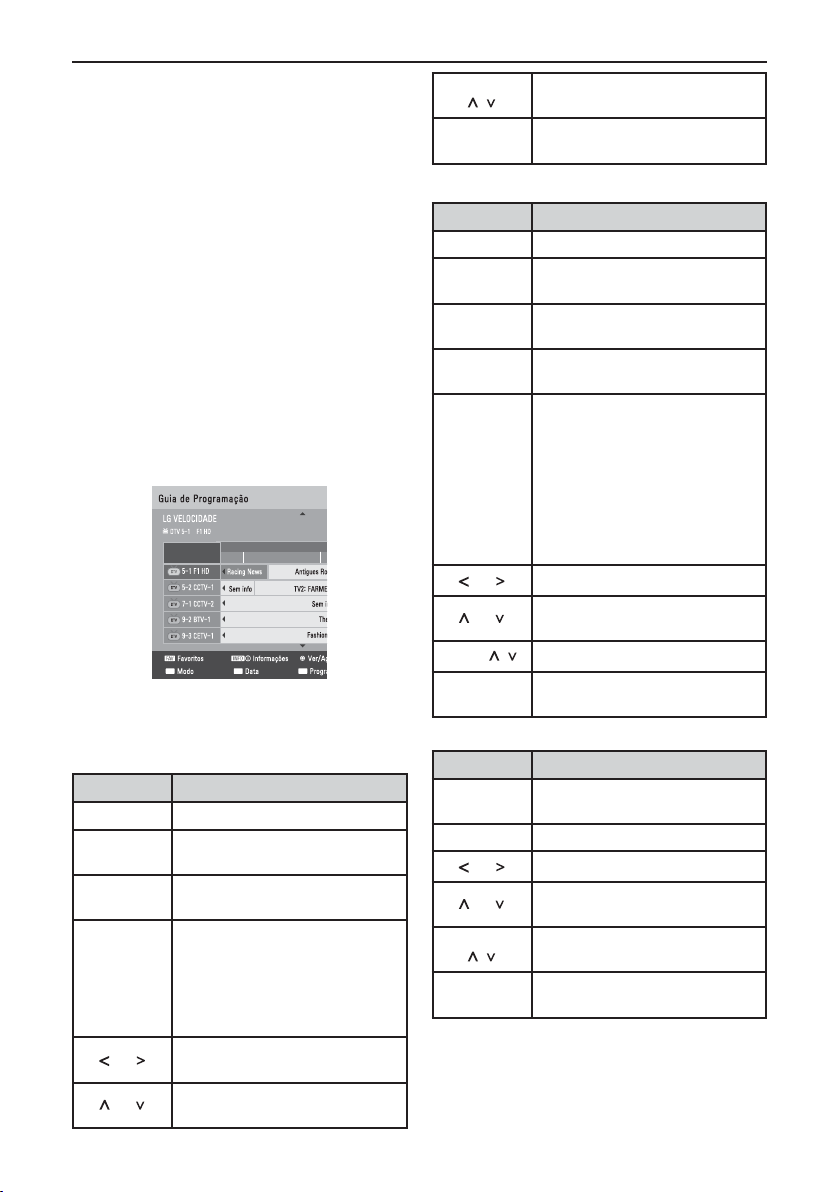
Assistindo TV - 15
e
EPG (Guia de Programação
Eletrônica) (Modo digital)
Pressione GUIDE para ver o guia de programação na tela.
Este sistema tem um Guia de Programação
Eletrônica (EPG) para ajudar a sua navegação
através de todas as opções possíveis de visualização.
O EPG fornece informações tais como listagens
de programa, tempo inicial e fi nal para todos os
serviços disponíveis. Além disso, informações
detalhadas sobre o programa muitas vezes estão disponíveis no EPG (a disponibilidade e a
quantidade destes detalhes de programa irá variar de acordo com cada emissora). Esta função
pode ser usada somente quando a Informações EPG for transmitida pelas emissora de TV.
O EPG apresenta os detalhes de programa para
os próximos 8 dias.
7 Mai, 2010 9:30 PM ~ 10:15 PM
TODOS
10:00 PM
S
Modo Guia (Agora/Seguinte)
Você pode ver um programa que está sendo
transmitido e um agendado a seguir.
Tecla Descrição
Vermelho Alterna o modo EPG.
Amarelo
Azul
ENTER
ou
ou
Entra no modo de agendamento
da Programação.
Entra no modo da Lista de
agendamentos.
Quando ‘Agora’ for seleciona-
do, muda-se para o programa
selecionado e o EPG desaparece. Quando ‘Seguinte’ for
selecionado, um menu para programação será visualizado.
Seleciona a programação Agora
ou Seguinte.
Seleciona o Programa transmitido.
PA G E
( , )
GUIDE/
BACK/ EXIT
Desce e Sobe a página.
Sai do modo EPG.
Modo Guia 8 dias
Tecla Descrição
Vermelho Alterna o modo EPG.
Ver de
Amarelo
Azul
ENTER
ou
ou
PAGE (
GUIDE/
BACK/ EXIT
Entra no modo de confi guração
de Data.
Entra no modo de agendamento
da Programação.
Entra no modo da Lista de
agendamentos.
Quando ‘programa atualmente
transmitido’ for selecionado,
pressione ENTER para mudar
para o programa selecionado
e o EPG desaparece. Quando
‘programa para transmissão
Futura’ for selecionado, um
menu para programação será
visualizado.
Seleciona o programa.
Seleciona o Programa transmitido.
Desce e Sobe a página.
, )
Sai do modo EPG.
Modo Ajuste de data
Tecla Descrição
Ver de
ENTER Muda para a data selecionada
ou
ou
PA G E
, )
(
GUIDE/
BACK/ EXIT
Desliga o modo de confi guração
de Data.
Seleciona uma data.
Desliga o modo de confi guração
de Data.
Desce e Sobe a página.
Sai do modo EPG.
Page 16
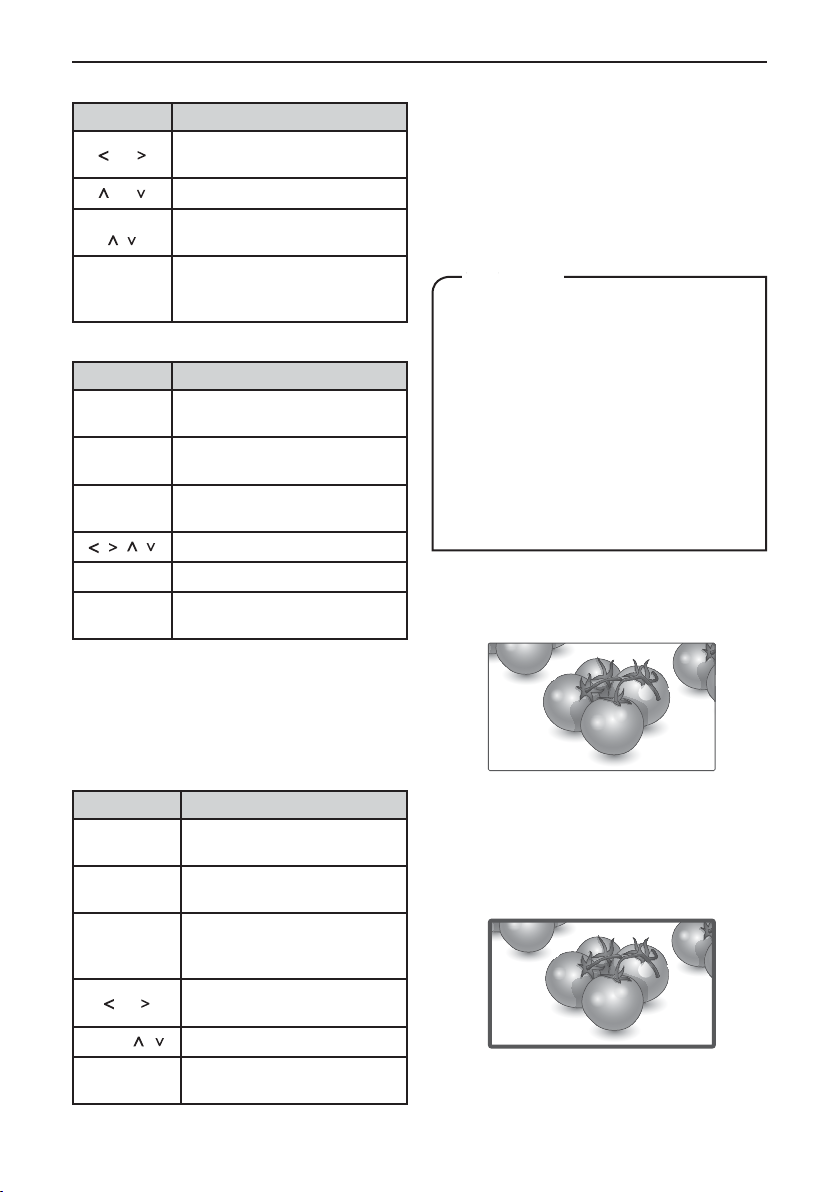
16 - Assistindo TV
Caixa de Informação detalhada
Tecla Descrição
ou
ou
P AG E
(
, )
GUIDE/
BACK/
EXIT
Seleciona o modo Lembrar
confi guração.
Texto cima/baixo.
Desce e Sobe a página.
Sai do modo EPG.
Modo Guia de Programação
Tecla Descrição
Amarelo
Azul
ENTER
, , ,
GUIDE
BACK/
EXIT
Alterna o modo de Guia de
Programação.
Entra no modo de lista de
agendamentos.
Ajusta o temporizador para
gravar.
Seleciona a data.
muda para o modo Guia.
Sai do modo Temporizador
Manual
Usando as opções adicionais
Ajustando o formato da tela
Redimensione a imagem para visualizá-la
no seu tamanha otimizado, pressionando
a tecla RATIO ou Q.MENU, enquanto as-
siste a TV.
Nota
,
Você também pode alterar o ta-
manho de imagem pressionando
Q. MENU ou acessar Formato da Tela
no menu IMAGEM.
As relações disponíveis variam de-
pendendo da fonte de entrada:
- As fontes de entrada: HDMI-PC
e PC-RGB suportam 4:3 e 16:9.
- A fontes de entrada: HDMI-PC
1920 X 1080 suporta todos os formatos.
- 16:9: Redimensiona imagem para se
ajustar à largura da tela.
Modo Lista de Programação
Se você criou uma lista de programação, o
evento programado será exibido no horário
agendado, mesmo que você esteja assistindo
a um programa diferente no mesmo momento.
Tecla Descrição
Amarelo
Azul
ENTER
ou
PAGE ( , )
BACK/ EXIT
Muda para o modo Guia de
Programação.
Entra no modo de lista de
agendamentos.
Seleciona a opção desejada
(Modifi car/Apaga/Apaga
tudo).
Seleciona a Lista de Programação.
Página Cima/Baixo.
Desliga a Lista de Programação.
- Just Scan – Exibe as imagens de vídeo
no tamanho original, sem cortar as bordas.
Just Scan
Page 17
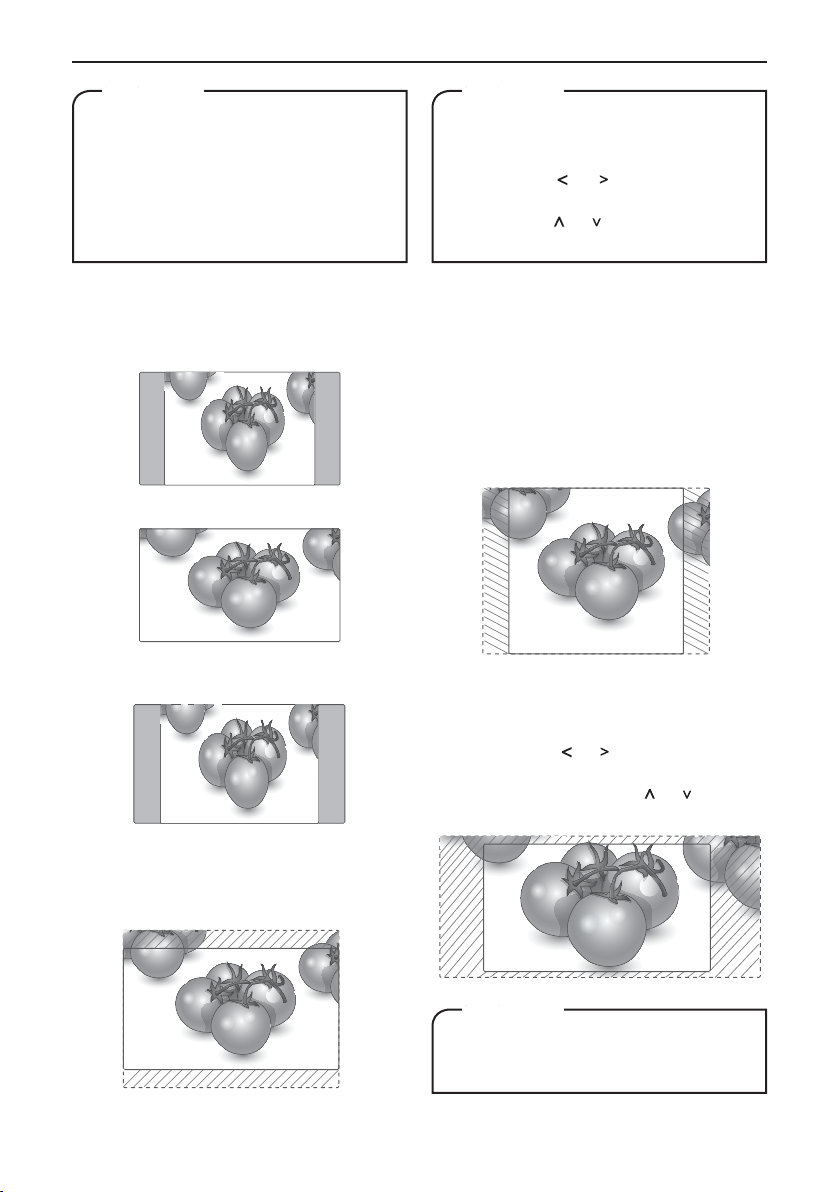
Assistindo TV - 17
Nota
,
Se você selecionar Just Scan, poderá
ver ruídos nas bordas da imagem ou
da tela.
As fontes de entrada: DTV, CADTV, Com-
ponent, HDMI-DTV (720p/1080i/1080p),
suporta Just Scan.
- Pelo Programa: Exibe as imagens na
mesma proporção da imagem original.
(4:3 -> 4:3)
Pelo Programa
(16:9 -> 16:9)
Pelo Programa
- 4:3: Redimensiona as imagens no pa-
drão 4:3 sem distorção.
Nota
,
Se você acessar Formato da Tela, nos
menus rápidos,
* Pressione
imagem verticalmente.
* Pressione
do zoom, para cima ou para baixo.
- Zoom2: Nesta função, quando a tela SD
for enviada para o HD com tarjas preta nos
lados, a imagem será estendida para ser
totalmente exibida sem área em preto.
A função é habilitada nas entradas HD
(DTV, componente, HDMI). (A referência
para a exibição é a bandeira do canal ‘HD’,
se a altura for maior que 480).
- Zoom Cinema1: Formata uma imagem
para o proporção de cinema 2.35:1.
Para alterar a proporção do zoom cine-
ma, pressione
Para mover o foco do zoom, para cima
ou para baixo, pressione
ou para esticar uma
ou para mover o foco
ou . A faixa é de 1 a 16.
ou .
- Zoom: Formata a imagem para que se
ajuste na largura da tela. As partes superior e inferior da imagem podem não aparecer.
Nota
,
Se você ampliar ou reduzir uma ima-
gem, a imagem pode fi car distorcida.
Page 18
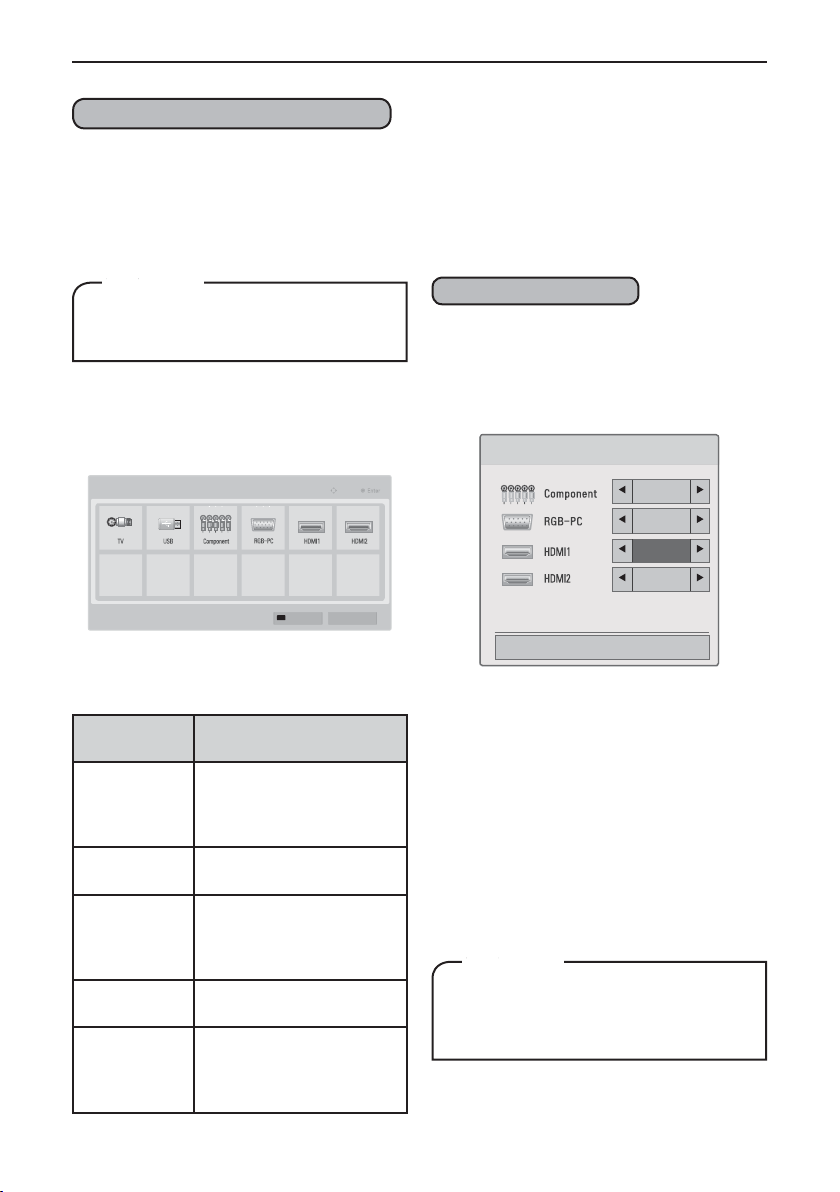
18 - Assistindo TV
Usando a lista de entrada.
Selecionando uma fonte de entrada
1. Pressione INPUT para acessar a lista
de fonte de entrada.
* O dispositivo conectado é exibido na
respectiva fonte de entrada.
Nota
,
Você também pode acessar a lista de
fonte de entrada, através INPUT no MENU.
2. Pressione as teclas de navegação para
navegar até uma das fontes de entrada
e pressione ENTER.
As fontes de entrada conectadas exibem
em preto e as fontes de entrada desconectados, em cinza.
* Se você adicionar um rótulo de entrada
para cada fonte, pode facilmente identifi car um dispositivo conectado a cada
fonte de entrada.
Adicionando um rótulo
Adicione um rótulo a uma fonte de entrada, para que você possa facilmente identifi car um dispositivo conectado a cada
fonte de entrada.
Nomear Entradas
Lista de Entradas
Fonte de
entrada
TV
USB
Componente
RGB-PC
HDMI1
HDMI2
Navegar
Nomear Entradas
Descrição
Assista a TV por transmissão via antena sinal digital
ou analógico ou via a cabo
digital ou analógico.
Reproduz arquivos de
mídia de um pen drive
Assista ao conteúdo de um
DVD ou outros dispositivos
externos, ou através de um
set-top box digital.
Exibe a imagem de um PC
como um monitor
Assiste ao conteúdo de um
PC, DVD ou set-top box
digital ou de outros dispositivos de alta defi nição
Sair
PC
Fechar
1 Pressione INPUT para acessar os me-
nus.
2 Pressione a tecla azul.
3 Pressione as teclas de navegação para
ir até a confi guração ou opção desejada e pressione ENTER.
4 Quando terminar, pressione EXIT.
Quando você retornar ao menu anterior, pressione BACK.
Nota
,
Se você quiser usar o modo HDMI-PC,
você deverá defi nir o rótulo de entrada para
o modo PC.
Page 19
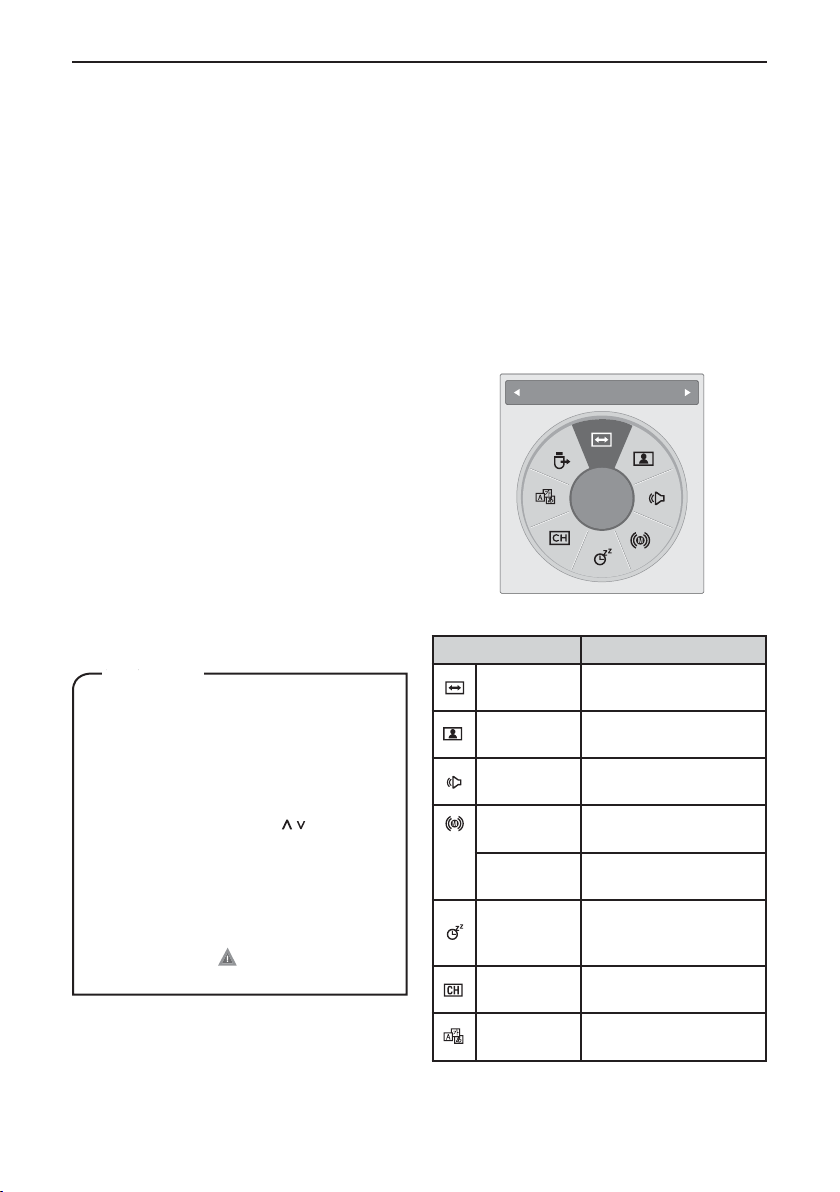
Assistindo TV - 19
Bloqueando as teclas na TV
(Bloqueio para crianças)
Bloqueie as teclas do televisor para evita
quaisquer operações indesejadas ou acidentais por crianças.
1 Pressione MENU para acessar os me-
nus principais.
2 Pressione as teclas de navegação até
BLOQUEIO e pressione ENTER.
3 Entre com a senha inicial (0-0-0).
4 Pressione as teclas de navegação até
Bloqueio de teclas e pressione ENTER.
5 Pressione as teclas de navegação até
Ligado e pressione ENTER para ativar
o recurso de bloqueio de teclas.
- Para desativar o recurso de bloqueio
de teclas, siga os passos de 1~4 e
quando estiver no passo 5, selecione
Desativar.
6 Quando terminar, pressione EXIT.
Quando você retornar ao menu anterior, pressione BACK.
Nota
,
A TV está programada para lembrar
a última confi guração depois que
você desligá-la.
Se você desligar a TV com o re-
curso de bloqueio de teclas ativado,
pressione INPUT, CH (
POWER, INPUT, CH (+, -), TV / PC
ou teclas numéricas no controle remoto.
Se você pressionar qualquer tecla
na TV com o recurso de bloqueio de
teclas ativada, Teclas Bloqueadas
aparecerá na tela.
, ) na TV ou
Usando o menu Rápido
Personalize os menus frequentemente
usados.
1 Pressione Q.MENU para acessar o
menu rápido.
2 Pressione as teclas de navegação até
os menus seguintes.
3 Pressione as teclas de navegação até a
opção desejada e pressione ENTER.
4 Quando terminar, pressione Q.MENU
ou EXIT.
Formato de Tela
16:9
Menu Descrição
Formato de
Tela
Modo de
Imagem
Modo de
áudio
Áudio multi
SAP
Função
Soneca
Exc. / Adic.
Legendas
Altera o tamanho da
imagem.
Altera o modo de
imagem.
Muda o modo de
áudio.
Seleciona a saída de
som.
Muda o som MTS (sinal
analógico).
Defi ne o período de
tempo para a TV se
desligar,
Edita os canais para
adicionar ou excluí-los.
Ativa ou desativar as
legendas.
Sair
Page 20
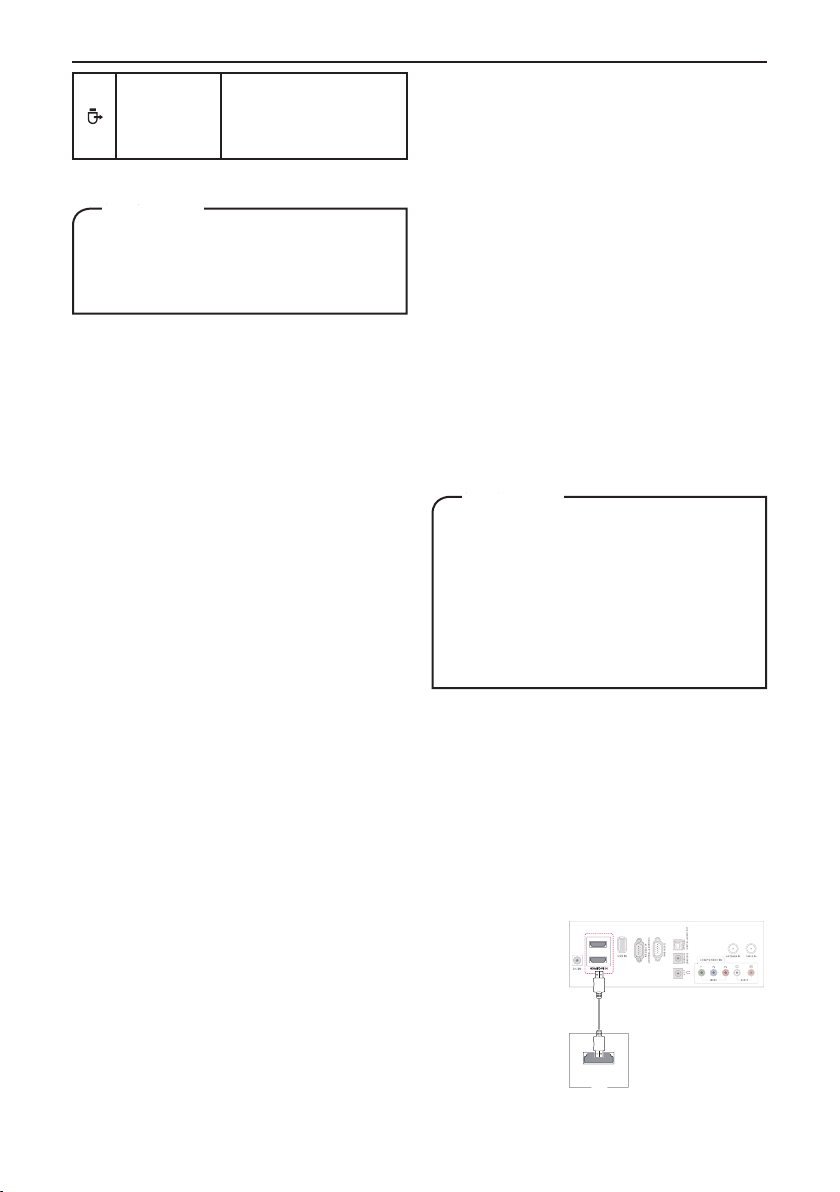
20 - Assistindo TV / Conectando um PC
Dispositivo
USB
Nota
,
Os menus e opções disponíveis po-
dem ser diferentes da fonte de entrada que você esteja usando.
Ejeta um dispositivo USB quando um
dispositivo USB estiver
conectado.
Usando o suporte ao cliente
Testando a Imagem / Som
Para executar os testes de imagem e som.
1 Pressione MENU para acessar os me-
nus principais.
2 Pressione a tecla vermelha para visua-
lizar o menu Suporte ao Cliente.
3 Pressione as teclas de navegação para
ir até Teste de Imagem ou Teste de
som.
4 Se você tiver qualquer problema, pres-
sione as teclas de navegação para ir
até Sim e pressione ENTER.
5 Quando terminar, pressione EXIT.
Quando você retornar ao menu anterior, pressione BACK.
Usando as informações do produto ou serviço
Para verifi car as informações sobre o produto ou serviço.
1 Pressione MENU para acessar os me-
nus principais.
2 Pressione a tecla vermelha para visua-
lizar o menu Suporte ao Cliente.
3 Pressione as teclas de navegação para
ir até Informações de Produtos/Ser-
viços. Você pode obter diferentes informações sobre o produto / serviço
com base no seu modelo.
4 Quando fi nalizar, pressione EXIT.
Quando você retornar ao menu anterior, pressione BACK.
Conectando um PC
A sua TV suporta o recurso * Plug & Play
e tem alto-falantes embutidos com Surround X que reproduz claramente o grave
do som.
* Plug & Play: Esta é a função que permite
ao PC usar a TV sem a necessidade de
instalar um driver.
Nota
,
Recomenda-se usar a TV com a co-
nexão HDMI para a melhor qualidade
de imagem.
Se você quiser usar um alto-falante
externo opcional, em vez do alto-falante embutido, desligue o recurso
de alto-falante da TV (Veja p.42).
Conexão HDMI
Transmite os sinais digitais de vídeo e áudio do PC à TV. Conecte o PC e a TV com
o cabo HDMI, como mostrado nas seguintes ilustrações. Você deverá defi nir a
identifi cação PC na fonte de entrada para
conectar o PC à TV na conexão HDMI.
Para adicionar
uma identifi cação na fonte de entrada,
consulte Adicionando um
Rótulo de entrada na p.18.
2
1
HDMI OUT
PC
Page 21
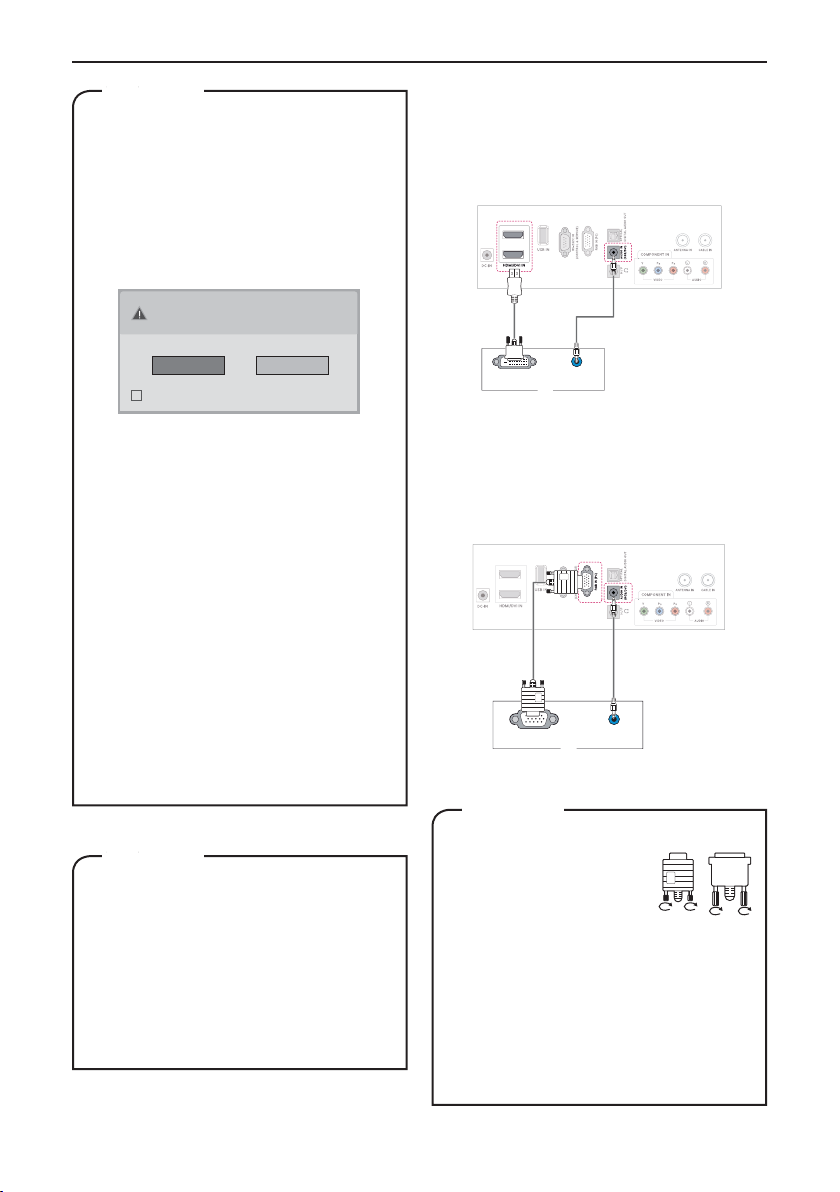
Conectando um PC - 21
1
Nota
,
O OSD (Informações na tela) é exibi-
do na tela, quando:
» Ao ligar a unidade na entrada HDMI.
» Ao muda para a entrada HDMI.
» Ao conectar um cabo HDMI, sem
sinal.
"FOUSBEB FTUDonectBEBBPTFV PC?
4JN N¢P
/¢PNPTUSBSFTTBNFOTBHFNOPWBNFOUF
Se você selecionar “Sim” a qualidade
e o tamanho da imagem são otimizados para o seu PC.
Se você selecionar “Não” a qualida-
de e o tamanho da imagem são otimizados para o dispositivo AV (DVD
player, set-top box, dispositivo de
jogos).
Se você selecionar “Não mostrar
essa mensagem novamente” esta
mensagem não aparecerá, até TV
seja reiniciada. Você pode alterar os
valores de ajuste em Entrada > Tecla
Azul > Rotular.
Os valores defi nidos para HDMI1/
HDMI2 são salvos de forma independente.
Conexão DVI para HDMI
Transmite o sinal de vídeo digital do seu
PC para a TV. Conecte o PC e a TV com
DVI ao Cabo HDMI, como mostrado nas
ilustrações seguintes.
2
1
AUDIO OUT
DVI OUT
PC
conexão RGB
Transmite o sinal de vídeo analógico do
seu PC para a TV. Conecte o PC e a TV
com o Cabo D-sub de 15 pinos, de acordo
com a ilustração a seguir.
RGB OUT (PC) AUDIO OUT
PC
Aviso
>
Nota
,
Use um Cabo HDMI ™ de alta velo-
cidade.
Por favor, verifi que a confi guração
do PC, se você não ouvir o som no
modo HDMI.
Se você quiser usar o modo HDMI-
-PC, deve defi nir o rótulo de entrada
para o modo PC.
Conecte o cabo de si-
nal de entrada e aperte-o girando os parafusos no sentido horário.
Não pressione a tela
com o dedo por muito tempo, pois
isso pode resultar em uma distorção
temporária na tela.
Evite exibir uma imagem fi xa na tela
por um longo período de tempo, para
evitar a queima da imagem. Use um
protetor de tela, se possível.
Page 22

22 - Conectando um PC
Nota
,
Se você quiser usar o modo HDMI-
-PC, defi na o rótulo de entrada para
o modo PC.
Se você não usar um alto-falante ex-
terno opcional, conecte o PC ao televisor com o cabo de áudio fornecido.
Se você ligar a TV quando ela esti-
ver fria, a tela poderá piscar. Isso é
normal.
Use um cabo de interface de sinais
blindado, tais como cabo de sinal
D-sub de 15 pinos e cabo DVI para
HDMI, com núcleo de ferrite, para
manter o padrão de conformidade
com o produto.
Algumas manchas vermelhas, ver-
des ou azuis podem aparecer na tela.
Isso é normal.
Ajustando a tela
Modos de imagem
Exiba imagens em sua melhor performance, selecionando um dos modos de imagem predefi nidos.
1 Pressione MENU para acessar os me-
nus principais.
2 Pressione as teclas de navegação para
ir até IMAGEM e pressione ENTER.
3 Pressione as teclas de navegação para ir
até Modo de Imagem e pressione ENTER.
4 Pressione as teclas de navegação para
ir até um modo de imagem desejada
e pressione ENTER.
Modo Descrição
Ajusta a imagem de
Vivo
vídeo para a ambiente de
venda (mostruário em loja),
aumentando o Contraste,
Brilho, Cor e Nitidez.
Padrão
Cinema
Esportes
Jogos
Expert1 / 2
Ajusta a imagem para o
ambiente normal.
Otimiza a imagem de vídeo para modo de cinema
e você poderá assistir a
fi lmes como se estivesse
numa sala de cinema.
Otimiza a imagem de vídeo
para movimento de ações
dinâmicas, enfatizando
as cores primárias, como
branco, cinza, ou azul
celeste.
Otimiza a imagem de
vídeo para um tela de jogo
rápido, tais como PCs ou
Video games.
Defi ne os Ajustes detalhados de imagem de vídeo
de acordo com especialistas em vídeo, bem como
usuários em geral.
5 Quando você terminar, pressione EXIT.
Quando você retornar ao menu anterior, pressione BACK.
Personalizando
as opções de imagem
Personalize as opções básicas e avançadas de cada modo de imagem, para o
melhor desempenho da tela.
1 Pressione MENU para acessar os me-
nus principais.
2 Pressione as teclas de navegação para
ir até IMAGEM e pressione ENTER.
3 Pressione as teclas de navegação para
ir até Modo de Imagem e pressione
ENTER.
4 Pressione as teclas de navegação para
ir até o Modo de imagem desejada e
pressione ENTER.
5 Selecione e ajuste as opções na pági-
Page 23

Conectando um PC - 23
na seguinte e pressione ENTER.
6 Quando você terminar, pressione EXIT.
Quando você retornar ao menu anterior, pressione BACK.
Opção Descrição
Esta função ajusta a
quantidade de iluminação
Backlight
(Luz de fundo)
Contraste
Brilho
Nitidez
Cor
To m
Temp da cor.
Confi gurações
Avançadas
Reiniciar
Imagem
emitida pela tela da TV.
Esta redução de iluminação
não interfere na qualidade
de imagem e ainda ajudar
o aparelho a consumir
menos energia.
Ajusta a diferença entre
a luz e os níveis de preto
na imagem.
Aumenta ou diminui a
quantidade de branco nas
imagens.
Ajusta o nível de tons
escuros nas extremidades
balanceando áreas claras e
escuras da imagem.
Ajusta a intensidade de
todas as cores da imagem
exibida.
Equilibra os níveis de vermelhos e verdes.
Defi na Quente para melhorar as cores mais quentes
como o vermelho, ou
defi na Frio para destacar as
cores mais frias tais como
o azul.
São ajustes adicionais que
aumentam ainda mais a
qualidade da imagem. Veja
mais informações sobre
as opções avançadas Ver
p.40~41.
Restaura as opções para a
confi guração padrão.
Personalizando as opções de
monitor PC
Personalize as opções de cada modo de
imagem para a melhor qualidade de imagem.
Esta função funciona no seguinte modo:
modo RGB [PC].
1 Pressione MENU para acessar os me-
nus principais.
2 Pressione as teclas de navegação para
ir até IMAGEM e pressione ENTER.
3 Pressione as teclas de navegação para
ir até Tela (RGB-PC) e pressione EN-
TER.
4 Selecione e ajustar as opções a seguir
e pressione ENTER.
Opção Descrição
Combine a Resolução do modo
RGB. (O Menu de resolução
está habilitado somente para a
seguinte resolução com 60Hz.)
Resolução vertical: 768
1024 x 768 (padrão)
1280 x 768
1360 x 768
Resolução vertical: 1050
1400 x 1050
1680 x 1050 (Padrão)
Resolução vertical: 900
1280 x 960
1440 x 900
1600 x 900 (padrão)
Resolução
Ajuste
Automá-
tico
M2350D
M2550D
M2350D
M2550D
M2350D
M2550D
Ajusta automaticamente a posição da imagem minimizando
os ruídos e imagens instáveis
no modo PC. Se a imagem não
melhorar execute novamente a
função ou ajuste manualmente
os valores de Posição, Tamanho
e Fase.
Page 24

24 - Conectando um PC
Esta função serve para ajustar a
Posição
Tamanho
Fase
Reiniciar
imagem para esquerda/direita
(H) e para cima/baixo (V) na
tela do aparelho.
Minimiza todas as barras
verticais ou listras visíveis no
fundo da tela. Além disso o
tamanho de tela horizontal será
modifi cado.
Esta função permite que você
remova todo o ruído e espaços
horizontais.
Retorna os valores de Posição,
Tamanho e Fase para o padrão
de fábrica.
5 Ao terminar, pressione EXIT. Quando
você retornar ao menu anterior, pressione BACK.
Ajustando o som
Selecionando um modo de som
Reproduza o som em seus ajustes otimizados, selecionando um dos modos de
som predefi nidos.
1 Pressione MENU para acessar os me-
nus principais.
2 Pressione as teclas de navegação para
ir até AUDIO e pressione ENTER.
3 Pressione as teclas de navegação para
ir até Modo de Áudio e pressione EN-
TER.
4 Pressione as teclas de navegação para
se deslocar a um modo de som desejado e pressione ENTER.
Modo Descrição
Padrão
Música
Cinema
Selecione padrão quando você
quiser a qualidade de som
padrão.
Selecione música quando você
ouvir música.
Selecione quando você assistir
a fi lmes.
Esporte
Jogo
Selecione quando você assistir a
eventos de esportes.
Selecione quando você jogar
vídeo game.
5 Ao terminar, pressione EXIT. Quando
você retornar ao menu anterior, pressione BACK.
Personalizando as opções de
som
Personalize as opções de cada modo de
som para a melhor qualidade de som.
1 Pressione MENU para acessar os me-
nus principais.
2 Pressione as teclas de navegação para
ir até AUDIO e pressione ENTER.
3 Pressione as teclas de navegação para
ir até Modo de Áudio e pressione EN-
TER.
4 Pressione as teclas de navegação para
ir até a um modo de som desejado e
pressione ENTER.
5 Selecionar e ajustar as opções a seguir
e pressione ENTER.
Modo Descrição
Esta opção aumenta a
Surround X
Agudo
Grave
Reiniciar
Áudio
Nota: No modo RGB-PC, as opções Agu-
dos, Graves não estarão disponíveis.
6 Ao terminar, pressione EXIT. Quando
você retornar ao menu anterior, pressione BACK.
profundidade e clareza do
som, maximizando o Efeito
surround.
Controla o som dominante
na saída. Ao ativar o agudo,
aumenta-se a saída para a
maior faixa de freqüência.
Controla a saída dos sons
mais suaves. Ao ativá-lo, aumenta-se a saída para a mais
baixa faixa de freqüência.
redefi ne o modo de som para
o confi guração padrão.
Page 25

Entretenimento
1
2
Nota
,
Entretenimento - 25
Usando os recursos de mídia
integrados
Conectando dispositivos de armazenamento USB
Conecte dispositivos USB de armazenamento, como um cartão de memória fl ash
USB, disco rígido externo ou MP3 player
à TV e utilize os recursos de multimídia
(“Navegando nos arquivos” Ver p.26).
Conecte uma memória fl ash USB ou leitor
de cartão de memória USB à TV, como
mostra a seguinte ilustração. A tela USB
será exibida.
ou
Para desconectar um dispositivo de armazenamento USB, certifi que-se de fi nalizar
a conexão corretamente para evitar danos
à TV ou aos arquivos.
1 Pressione Q.MENU para acessar aos
menus rápidos.
2 Pressione as teclas de navegação para
ir até Dispositivo USB e pressione EN-
TER.
3 Desconecte o dispositivo de armaze-
namento USB apenas quando a mensagem disser que é segura a remoção.
Por favor, evite desligar a TV ou remover o dis-
positivo durante seu funcionamento. Esta ação
pode causar perda de arquivos ou até mesmo danifi car seu dispositivo USB. Este tipo de dano não
está coberto pela garantia.
Faça um backup de seus arquivos salvos no dis-
positivo de armazenamento USB freqüentemente,
pois você poderá perder ou danifi cá-los e isso não
será coberto pela garantia.
Dicas para usar os dispositivos de
armazenamento USB
Somente um dispositivo de armazena-
mento USB será reconhecido. .
Se o dispositivo de armazenamento
USB for conectado através de um HUB
USB, ele não será reconhecido.
Um dispositivo de armazenagem USB,
com um programa de reconhecimento
automático, não poderá ser reconhecido.
Um dispositivo de armazenamento USB,
que necessita de um drive exclusivo, não
será reconhecido.
A velocidade de reconhecimento de
um dispositivo de armazenamento USB
pode depender de cada dispositivo.
Por favor, não desligue a TV Monitor ou
desconecte o dispositivo de armazenagem USB se este estiver em uso, o que
poderá acarretar perda de dados ou danos ao dispositivo.
Por favor, não conecte o dispositivo de
armazenamento USB que foi artifi cialmente simulado em um PC. Esse dispositivo poderá causar mal funcionamento
ou falhas na reprodução. Nunca esqueça
de usar somente dispositivo de armazenamento USB que contenha arquivos
normais de música e imagens.
Por favor, use apenas dispositivo de ar-
mazenamento USB formatado em arquivos de sistema FAT16 FAT32, NTFS
fornecidos com o sistema operacional
do Windows. Se um dispositivo de armazenamento foi formatado por um
programa utilitário diferente não supor-
Page 26

26 - Entretenimento
tado pelo Windows, poderá não ser reconhecido. Os dados em um dispositivo
de armazenamento USB não podem ser
excluído no sistema de arquivos NTFS.
Por favor, ligue o dispositivo de armaze-
namento USB que requeira alimentação
externa a uma fonte de alimentação.
Caso contrário, o dispositivo não será
reconhecido.
Por favor, conecte o dispositivo de ar-
mazenamento USB com o cabo fornecido pelo fabricante. Se conectado com
um cabo compatível ou excessivamente
longo, o dispositivo pode não ser reconhecido.
Alguns dispositivos de armazenamento
USB podem não ser suportados ou funcionar corretamente.
O máximo de 999 arquivos e pastas po-
dem ser reconhecidos.
O método de exibição dos arquivos
de um dispositivo USB é similar ao do
Windows XP e os nomes dos arquivos
podem ser reconhecidos com até 100
caracteres em inglês.
Por favor faça o backup dos arquivos im-
portantes, uma vez que esses arquivos
armazenados nas unidades USB podem
ser danifi cados. Nós não nos responsabilizamos por qualquer perda de dados.
O gerenciamento de dados é exclusiva-
mente de responsabilidade do consumidor e o fabricante não cobre o produto
por perdas de dados.
Ao conectar um dispositivo o menu MI-
NHAS MÍDIAS (Lista de Filmes, Lista de
Fotos, Lista de Músicas) é exibido automaticamente. Acesse também, pressionando HOME, selecionando MINHAS
MÍDIAS.
Para um bom reconhecimento reco-
mendamos as seguintes capacidades:
HD USB de 1TB ou menor e PEN DRIVE
de 32GB ou menor.
Qualquer dispositivo com a capacidade
maior do que a recomendada pode não
funcionar corretamente.
Se o seu HD USB possuir “Energy Sa-
ving” e a função não funcionar, desligue-
-o e torne a ligá-lo, se o problema persistir consulte o manual deste dispositivo
para mais informações.
Dispositivos USB com versão abaixo da
2.0 são suportados, porém a lista de fi lmes pode não funcionar corretamente.
Ao usar um HDD USB através de uma
extensão de cabo, conecte-o a uma fonte de alimentação suportada.
Navegando através dos
arquivos (Minhas Mídias)
Acesse a Lista de Filmes, Lista de Fotos
ou Lista de Músicas e procure os arquivos.
1 Conecte um dispositivo de armazena-
mento USB.
2 Pressione MENU para acessar os me-
nus principais.
3 Pressione as teclas de navegação para
ir até MINHAS MÍDIAS e pressione
ENTER.
4 Pressione as teclas de navegação para
ir até Lista de fi lme, Lista de Fotos ou
Lista de Músicas e pressione ENTER.
MINHA MÍDIA
Lista de Filme Lista de Foto
5 Selecione Drive1 para acessar o dispo-
sitivo de armazenamento USB conectado.
6 Pressione as teclas de navegação para
selecionar a/o pasta/arquivo que você
deseja.
Lista de Filmes
BH1 BH2 BH3
BH5
Para Lista de Fotos Mudar Exibição Modo de seleção Sair
Lista de Música
1
Drive 1
2
Página 1/1
Página 1/1
BH4
CH
Navegar
Reproduzir
Próxima Página
3
4
Marcar
5
Page 27

Entretenimento - 27
12
Lista de Fotos
BH1 BH2 BH3 BH4 BH5
Para Lista de Músicas
Drive 1
Navegar
Mudar Exibição Modo de seleção Sair
12
Lista de Músicas
BH-01.mp3 BH-02.mp3 BH-03.mp3 BH-04.mp3
00:00 00:00 00:00 00:00
Para Lista de Filmes
Drive 1
Navegar
Mudar Exibição Modo de seleção Sair
N° Descrição
Muda para nível superior
1
(pastas).
Número de páginas/Total de
2
páginas no dispositivo.
Número de páginas/Total de pá-
3
ginas da pasta selecionada.
Conteúdo da pasta selecionada.
4
Teclas disponíveis no contro-
5
le remoto.
N° Descrição
Tecla
Ver de
Tecla
Amarela
Tecla
Azul
Alterna entre as listas Filmes,
Fotos e Músicas.
Modifi ca a apresentação dos
ícones de arquivos na lista
selecionada.
Inicia o modo de seleção de
arquivos.
Reproduzir
Reproduzir
Formato de arquivo suportado
Página 1/1
Página 1/1
3
4
CH
Próxima Página
Marcar
5
Página 1/1
Página 1/1
3
4
CH
Próxima Página
Marcar
5
Tipo Formato de arquivo suportados
MPG, MPEG, DAT, TS, TRP, TP,
VOD, MP4, MOV, MKV, DivX, AVI,
Motion JPEG (AVI, MP4, MKV),
ASF, WMV, FLV
Máxima taxa de bits de arquivo
de fi lme reproduzíveis: 20Mbps
Vídeo
(mega bits por segundo)
Taxa de Bit de formato de áu-
dio: entre 32 - 320kbps (MP3)
Formato de legenda suportado:
*. smi, *. srt, *. Sub (MicroDVD,
SubViewer1.0/2.0), Ass *., *. ssa, *.
txt (TMPlayer), *. Psb (PowerDivx)
JPG
tamanho Disponível Linha de
base: 64 pixel (L) x 64 pixels (A)
Foto
- 15.360 pixel (L) x 8640 pixels
(A) Progres- sivo: 64 pixel (L) x
64 pixels (A) - 1920 pixel (W) x
pixels 1440 (H)
MP3
Taxa de bits faixa de 32 Kbps -
320 Kbps
Taxa de amostragem (frequ-
ência de amostragem)
MPEG1 camada 3: 32 kHz, 44,1
Música
kHz, 48 kHz
MPEG2 camada 3: 16 kHz,
22,05 kHz, 24 kHz
MPEG2.5 camada 3: 8 kHz,
11.025 kHz, 12 kHz
* Um arquivo de cópia protegi-
da não será reproduzido.
Assistindo a Filmes
Reproduza arquivos de vídeo na TV. Sua
TV exibe todos os arquivos de vídeo gravados em um dispositivo de armazenamento USB.
1 Pressione MENU para acessar os me-
nus principais.
2 Pressione as teclas de navegação para
ir até MINHAS MÍDIAS e pressione
ENTER.
Page 28

28 - Entretenimento
3 Pressione as teclas de navegação para
ir até Lista de fi lme e pressione EN-
TER.
4 Selecione Drive1 para acessar o dispo-
sitivo de armazenamento USB conectado.
5 Pressione as teclas de navegação para
se deslocar a um pasta desejada e
pressione ENTER.
6 Reproduza um fi lme usando os se-
guintes menus/teclas.
1
Lista de Filmes
BH1 BH2 BH3
BH5
Para Lista de Fotos Mudar Exibição Modo de seleção Sair
Drive 1
Tecla Descrição
tecla de
Navegação
ENTER
CH (^, v)
Percorre os arquivos.
Reproduz o arquivo destacado ou entra em marcar.
Move para a página anterior ou seguinte.
MARK Entra no modo marca
Tecla Descrição
Vermelha
(Reprod.
Marcados)
Verde
(Marcar Tudo)
Inicia a reprodução do (s)
item (s) selecionado (s).
Marca todos os itens da
pasta.
Amarelo
(Desmarcar
Cancela a seleção;
Tudo)
Azul (Sair
do Modo de
Seleção)
Nota
,
Acessa/sai do modo de
seleção.
2
Página 1/1
Página 1/1
3
BH4
4
CH
Navegar
Reproduzir
Próxima Página
Marcar
5
:Arquivos anormais são exibidos
usando este gráfi co.
:Arquivos não suportados são
exibidos usando este gráfi co.
7 Controle a reprodução usando as se-
guintes teclas.
Option Hide Exit
Tecla Descrição
Retomar/Iniciar reprodução.
Reproduz um vídeo.
Efetua uma pausa na reprodução.
Seleciona uma velocidade em retrocesso em um
arquivo.
Seleciona uma velocidade
em avanço em um arquivo.
e
< ou >
Economia de
Energia
Q. MENU
OCULTAR
SAIR (EXIT)
Ative o modo câmera lenta
(somente em avanço - 1x
velocidade)
Salta para pontos específi cos em um arquivo durante
a reprodução. O tempo de
um ponto específi co aparecerá no barra de status.
Em alguns arquivos, esta
função pode não funcionar
corretamente.
Aumenta ou diminui o
brilho da tela.
Exibe o menu de opções
para ajustes adicionais.
Pressione para ocultar a
barra de reprodução, para
exibi-la novamente pressione ENTER ou INFO.
Retorna ao menu Lista de
Filmes.
Page 29

Entretenimento - 29
Opções Q. Menu para Lista de Filmes
1 Quando estiver reproduzindo um ar-
quivo de fi lme, pressione Q.MENU
para exibir o menu de opções.
2 Pressione as teclas de navegação para
ir até a opção “Ajuste de reprodução
de Vídeo” e pressione ENTER.
3 Pressione as teclas de navegação para
ir até uma das seguintes opções (ver
tabela abaixo) e pressione ENTER.
Ajustar reprodução de Video.
Opção Descrição
Seleciona o formato de imagem
desejado para vídeos.
Modo completo: os arquivos são
Tamanho da
imagem
Idioma de
áudio
Legenda
Idioma
Página de
código
Sinc.
Posição
Tamanho
Repetir
reproduzidos na modo de tela
cheia de acordo com a relação de
eixo de vídeo.
Modo Original: Os arquivos são
reproduzidos em seu tamanho
original.
Selecione idioma de áudio do
fi lme, se disponível.
Selecione para ativar/desativar a
exibição de legendas.
Selecione o grupo de idioma
da legenda, se disponível.
Selecione qual a página de código
usada (idioma), ver tabela abaixo,
se disponível.
Idioma do gru-
po de legenda
Latin1
Se as legendas estiverem
fora de sincronismo será possível
aplicar um ajuste de 0,5 segundos.
Mova a posição das legendas
na tela da TV (intervalo -2~2).
Modifi que o tamanho da
legenda na tela da TV.
Ative o modo de repetição
de Filme. Quando ativado “Ligado”
o fi lme será reproduzido continuamente.
Idiomas su-
portados
Inglês,
Espanhol, português
Aviso
>
O aparelho suporta o modo de re-
produção RESUMO, ou seja, é possível reproduzir o último fi lme de onde
ele parou. Ao selecionar “Sim” para a
função RESUMO, o arquivo de fi lme
será reproduzido do ponto onde ele
parou.
A reprodução do arquivo seguinte é
efetuada automaticamente. No caso
das funções Repetir e Reprod, Mar-
cados esta ação estará indisponível.
Ajustar vídeo
Ao selecionar esta opção tenha acesso
aos ajustes do menu IMAGEM. (mais de-
talhes consultar “Confi gurações de IMAGEM” Ver p.38)
Ajustar áudio
Ao selecionar esta opção tenha acesso
aos ajustes do menu ÁUDIO. (mais deta-
lhes consultar “Confi gurações de ÁUDIO”
Ver p.42)
Nota
,
Todas as opções de ajustes de áudio/ví-
deo estão descritas nas páginas 38~43.
Page 30

30 - Entretenimento
Precauções na reprodução de fi lme
Algumas legendas criadas pelo usuário
podem não funcionar corretamente.
Alguns caracteres especiais não são su-
portados em legendas.
Tag HTML não são compatíveis com le-
gendas.
Idiomas em Legendas diferentes dos
idiomas suportados não estão disponíveis.
A informação da hora em um arquivo de
legenda externa devem ser organizados
em ordem crescente para ser reproduzido.
A tela pode sofrer interrupções tempo-
rária (paralisação de imagem, reprodução mais rápida, etc) quando o idioma
de áudio for mudado.
Um arquivo de vídeo danifi cado pode
não ser reproduzido corretamente, ou
algumas funções de reprodução podem
não funcionar.
Arquivos de vídeo produzidos com al-
guns codifi cadores podem não ser reproduzidos corretamente.
Se a estrutura de áudio e vídeo de um
arquivo gravado não for intercalada, ou o
vídeo ou o áudio terá saída.
Vídeos HD com um máximo de
1920x1080 a 25/30P ou 1280x720 a
50/60P são suportados, dependendo
da taxa de quadros.
Vídeos com resoluções mais altas do
que 1920x1080 a 25/30P ou 1280x720
a 50/60P podem não funcionar corretamente dependendo do taxa de quadros.
Arquivos de vídeos, outros diferentes
dos tipos e formatos especifi cados podem, não funcionar corretamente.
Arquivos de vídeo codifi cados com o
GMC (Compensação de movimento
global) não são suportados.
Apenas arquivos salvos no código ASCII
são suportados em legendas.
Apenas 250 caracteres coreanos, 500
letras e 500 números são suportados
para cada linha das legendas.
Apenas 10 mil blocos de sincronização
podem ser suportados em um arquivo
de legenda.
A taxa de bit máxima de arquivos de fi l-
me reproduzíveis é 20Mbps.
Nós não garantimos reprodução suave
de perfi s codifi cados nível 4.1 ou superior em H.264 /AVC.
A codifi cação de áudio DTS não é su-
portada.
Um arquivo de vídeo com mais de 30GB
de tamanho não é suportado para a reprodução.
Reprodução de vídeo através de uma
conexão USB, que não suporta alta velocidade, pode não funcionar.
Dispositivos de armazenamento USB
abaixo de USB 2.0 são suportados, mas
eles podem não funcionar corretamente
na Lista de Filmes.
O arquivo de vídeo e o arquivo de legen-
da devem estar localizados na mesma
pasta.
O nome do arquivo de vídeo e do nome-
da legenda devem ser os mesmos, para
exibir as legendas normalmente.
Formato de vídeo
DivX3.11, DivX4.12, DivX5.x, DivX6,
Xvid1.00, Xvid1.01, Xvid1.02, Xvid1.03,
Xvid 1.10-beta-1/beta-2, Mpeg-1, Mpeg2, Mpeg-4, H.264/AVCXvid 1.01, Xvid
1.02, Xvid 1.03, Xvid 1.10-beta 1, Xvid
1.10-beta 2, H.264 / AVC
Formato de áudio
Dolby Digital, AAC, MPEG, MP3, LPCM,
HEAAC
Formato de legenda
*. smi / *. srt / sub *. (MicroDVD, sube-
xibição er1.0/2.0) / *. ass / *. ssa / *. txt
(TMPlayer) / *.PSB (PowerDivX)
Vídeo Decoder
mpg, mpeg, vob: MPEG1, MPEG2
dat: MPEG1
ts, trp, tp: MPEG2, H.264 / AVC
Page 31

Entretenimento - 31
mp4: MPEG4 SP, MPEG4 ASP, Divx 3.11,
Dvix 4.12, Dvix 5.x, 6 Dvix, Xvid 1.00, Xvid
1.01, Xvid 1.02, Xvid 1.03, Xvid 1.10-beta 1,
Xvid 1.10-beta 2, H.264/AVC
avi: MPEG 2, MPEG 4 SP, MPEG4 ASP,
Divx 3.11, DivX 4, DivX 5, Divx 6, Xvid
1.00, Xvid 1.01, Xvid 1.02, Xvid 1.03, Xvid
1.10-beta 1, Xvid 1.10-beta 2, H.264/AVC
mkv: H.264 / AVC, MPEG 1, MPEG 2,
MPEG 4 SP, MPEG4 ASP
divx: MPEG 2, MPEG 4 SP, MPEG4 ASP,
DivX 3.11, DivX 4, DivX 5, Divx 6, Xvid
1,00, Xvid 1.01, Xvid 1.02, Xvid 1.03, Xvid
1.10- beta 1, Xvid 1.10-beta 2, H.264 /
AVC
Áudio Decoder
mpeg, vob: Dolby Digital, MPEG, MP3,
LPCM
dat: Dolby Digital, MPEG, MP3, LPCM
ts, trp, tp: Dolby Digital, AAC, MPEG
mp4: Dolby Digital, HE-AAC, AAC,
MPEG, MP3, LPCM
avi: Dolby Digital, HE-AAC, AAC, MPEG,
MP3, LPCM
mkv: Dolby Digital, HE-AAC, AAC, MPEG,
MP3, LPCM
divx: Dolby Digital, HE-AAC, AAC, MPEG,
MP3, LPCM
Resolução Máxima
1920 x 1080p em 25 / 30P
1280 x 720p em 50 / 60P
Código de registro DivX
Verifi que e registre o código de registro
DivX da sua TV para que possa alugar
ou comprar os mais recentes fi lmes em
www.divx.com / vod. Para reproduzir um
arquivo DivX alugado ou comprado, o
código de registro do arquivo deve ser o
mesmo código de registro DivX da sua TV.
1 Pressione MENU para acessar o menu
Minhas Mídias e em seguida pressione
ENTER.
2 Pressione a tecla Azul para acessar os
menus.
3 Pressione a tecla de navegação para ir
até Código Reg. DivX e pressione EN-
TER.
4 Veja o código de registro de sua TV.
9RF®SUHFLVDUHVJLVWUDUVHXGLVSRVLWLYR
SDUDUHSURGX]LUY±GHRV'LY;SURWHJLGRV
&·GLJRGH5HJLVWUR[[[[[[[[[[
5HJLVWUDUHPKWWSYRGGLY[FRP
)HFKDU
5 Quando terminar, pressione ENTER.
Nota
,
Enquanto você está verifi cando o có-
digo de registro, algumas teclas podem não funcionar.
Se você usar o código de registro
DivX de outro dispositivo, você pode
não reproduzir o arquivo DivX alugado ou comprado. Certifi que-se de
usar o código de registro DivX atribuído à sua TV.
Os arquivos de áudio ou vídeo que
não são convertido pelo padrão codec DivX pode estar corrompidos ou
não serem reproduzidos.
O código DivX VOD permite que você
ative até 6 dispositivos em uma única
conta.
Desativando o recurso DivX
Desative todos os dispositivos através de
servidor da web e os dispositivos de bloco
de ativação.
Apague as informações de autenticação
existentes para receber uma autenticação
de novo usuário DivX para a TV. Uma vez
executada esta função, uma autenticação
de usuário DivX é necessária novamente
para ver arquivos DivX DRM.
1 Pressione MENU para acessar o menu
Minhas Mídias e em seguida pressione
ENTER.
Page 32

32 - Entretenimento
2 Pressione a tecla Azul para acessar os
menus..
3 Pressione a tecla de navegação para ir
até Desativação e pressione ENTER.
4 Selecione Sim para confi rmar.
Código de Registro:
xxxxxxxxxxxxxxxx
Registre em: http://vod.divx.com
Continuar com o registro?
FecharSim
5 Ao terminar, pressione EXIT. Para re-
tornar ao menu anterior, pressione
BACK.
Visualizando Fotos
Visualize arquivos de imagem salvas em
um dispositivo de armazenamento USB.
A imagem na tela podem diferir do modelo.
1 Pressione MENU para acessar os me-
nus principais.
2 Pressione as teclas de navegação para
ir até Minhas Mídias e pressione EN-
TER.
3 Pressione as teclas de navegação para
ir até Lista de Fot os e pressione EN-
TER.
4 Selecione Drive1 para acessar o dispo-
sitivo de armazenamento USB conec-
tado.
5 Pressione as teclas de navegação para
se deslocar a pasta desejada e pressione ENTER.
6 Veja fotos usando os seguintes me-
nus/teclas.
12
Lista de Fotos
BH1 BH2 BH3 BH4 BH5
Página 1/1
Drive 1
Página 1/1
3
4
Tecla Descrição
tecla de
Navegação
Percorre os arquivos.
Visualiza o arquivo em des-
ENTER
taque ou entrar no modo
de marca.
CH (^, v)
Move para a página anterior ou seguinte.
MARK Entra no modo marca
Tecla Descrição
Vermelha
(Reprod.
Marcados)
Verde
(Marcar Tudo)
Inicia a exibição do (s) item
(s) selecionado (s).
Marca todos os itens da
pasta.
Amarelo
(Desmarcar
Cancela a seleção;
Tudo)
Azul (Sair
do Modo de
Seleção)
Nota
,
:arquivos anormais são exibidos
Acessa/sai do modo de
seleção.
usando este gráfi co.
:arquivos não suportados são
exibidos usando este gráfi co.
Usando as opções de foto
Use as seguintes opções durante a visualização de fotos.
OpçõesBGMSlideshow Ocultar
Sair
Para Lista de Músicas
CH
Navegar
Mudar Exibição Modo de seleção Sair
Reproduzir
Próxima Página
Marcar
5
Opções
Número de fotos selecionadas
Page 33

Entretenimento - 33
Tecla Descrição
Inicia a exibição das imagens em modo Slide, se nenhuma foto for selecionada,
Slideshow
BGM (Música
de fundo)
(Rotacionar)
(Zoom In)
Energy
Saving
Q.Menu
(Opções)
Ocultar
Sair (EXIT)
todas as fotos da pasta
serão exibidas. Para defi nir a
velocidade de apresentação
de slides, selecione Q.Menu
(Opções).
Ativa a música de fundo
para ligado ou desligado.
Para defi nir a pasta de
música de fundo, selecione
Q.Menu (Opções).
Gira as fotos no sentido
horário (90 °, 180 °, 270 °,
360 °).
Nota
Se a largura estiver no
tamanho máximo não
será possível girá-la.
Habilita o modo de Zoom.
Pressione a tecla AZUL para
alternar nos modos disponíveis 100% > 200% > 400%.
Aumenta ou diminui o brilho
da tela ou desliga o vídeo.
Pressione Q.MENU para
acessar rapidamente este
menu.
Oculta a barra de exibição.
Para exibi-la novamente,
pressione ENTER.
Volta ao menu Lista de
Fotos.
Nota
,
As mudanças nos valores de Opção
na Lista de Fotos não afetam os da
Lista de Músicas e fi lmes.
As mudanças de Valores de opção
na Lista de Fotos e de músicas são
alteradas da mesma forma que na
Lista de Fotos e de Música, mas não
como na Lista de Filmes.
Opções Q.MENU para Lista de Fotos
1 Quando estiver visualizando um ar-
quivo foto em tela cheia, pressione
Q.MENU para exibir o menu de op-
,
ções.
2 Pressione as teclas de navegação para
ir até opção da “Ajustar visualização de
fotografi as” e pressione ENTER.
3 Pressione as teclas de navegação para
ir até uma das seguintes opções (ver
tabela abaixo) e pressione ENTER.
Ajustar Visualização fotografi as
Opção Descrição
Velocidade do
Slide
BGM
(música de
fundo)
Seleciona uma velocidade
da apresentação (Rápido,
Médio, Lento).
Seleciona uma pasta de
música para a música de
fundo.
Repetir
Aleatório
Nota
,
Você não pode alterar
a pasta de músicas
enquanto a música de
fundo estiver sendo
reproduzida.
Page 34

34 - Entretenimento
Ajustar vídeo
Ao selecionar esta opção tenha acesso
aos ajustes do menu IMAGEM. (mais de-
talhes consultar “Confi gurações de IMAGEM” Ver p.38).
Ajustar áudio
Ao selecionar esta opção tenha acesso
aos ajustes do menu ÁUDIO. (mais deta-
lhes consultar “Confi gurações de ÁUDIO”
Ver p.42).
Nota
,
Todas as opções de ajustes de áudio/ví-
deo estão descritas nas páginas 38~43.
Ouvindo Música
1 Pressione MENU para acessar os me-
nus principais.
2 Pressione as teclas de navegação para
ir até MINHAS MÍDIAS e pressione EN-
TER.
3 Pressione as teclas de navegação para
ir até Lista de Músicas e pressione EN-
TER.
4 Selecione Drive1 para acessar o dispo-
sitivo de USB conectado.
5 Pressione as teclas de navegação para
ir até uma pasta desejada e pressione
ENTER.
6 Reproduza a música usando os se-
guintes menus/teclas.
Lista de Música
BH-01.mp3 BH-02.mp3 BH-03.mp3 BH-04.mp3
00:00 00:00 00:00 00:00
Para Foto Perdida Mudar Números Modo Marca Sair
Drive 1
Page 1/1
Page 1/1
CH
Mover Reprod Mudar página Sair
Tecla Descrição
tecla de
Navegação
ENTER
CH (^, v)
MARK Entra no modo marca
Tecla Descrição
Vermelha
(Reprod.
Marcados)
Verde
(Marcar Tudo)
Amarelo
(Desmarcar
Tudo)
Azul (Sair
do Modo de
Seleção)
Nota
,
:arquivos anormais são exibidos
Percorre os arquivos.
Reproduz o arquivo em
destaque ou entra no
modo de marca
Move para a página anterior ou seguinte.
Inicia a reprodução do (s)
item (s) selecionado (s).
Marca todos os itens da
pasta.
Cancela a seleção;
Acessa/sai do modo de
seleção.
usando este gráfi co.
:Arquivos não suportados são
exibidos usando este gráfi co.
7 Controle a reprodução usando as se-
guintes teclas.
Tecla Descrição
Pára a reprodução.
Reproduz um arquivo de
música.
Pausa ou retoma a reprodução
busca para trás em um
arquivo
busca para a frente em
um arquivo
Page 35

Entretenimento - 35
Reproduz
com foto
Economia de
Energia
Ocultar
SAIR (EXIT)
Exibe fotos durante a
reprodução.
Ao selecionar “Vídeo Desligado, a tela será desativada
após 3 segundos. Para
ativa a tela novamente,
pressione qualquer tecla.
Oculta a barra de exibição.
Para exibi-la novamente,
pressione ENTER.
Volta ao menu Lista de
Músicas.
Opções Q.MENU da Lista de Músicas
1 Quando estiver reproduzindo um ar-
quivo de música, pressione Q.MENU
(Opções). Um menu será visualizado.
2 Pressione as teclas de navegação para
ir até opção da “Ajustar reprodução de
áudio” e pressione ENTER.
3 Pressione as teclas de navegação para
ir até uma das seguintes opções e
pressione ENTER.
Nota
,
Nota
,
A TV não reproduz arquivos protegi-
dos contra cópia.
Se a TV não estiver em uso por al-
gum tempo durante a reprodução, a
caixa de informação como um protetor de tela aparecerá para evitar
problemas com imagens estáticas.
Para voltar à tela da Lista de Músicas,
pressione ENTER ou BACK.
Folder name / file name
Nome da pasta/arquivo
Os valores de Opção alterados na
Lista Filme não afetam as listas de
Foto e Música.
Os valores de Opção alterados na
listas de Foto e Música são alteradas
da mesma forma.
Ajutar Reprodução de Áudio.
Selecione Ajustar reprodução de áudio.
No menu selecione Repetir ou Aleatório.
Ajustar áudio.
Ao selecionar esta opção tenha acesso
aos ajustes do menu ÁUDIO. (mais deta-
lhes consultar “Confi gurações de ÁUDIO”
Ver p.42).
Page 36

36 - Personalizando os Ajustes
Personalizando os ajustes
Acessando os menus principais
1 Pressione MENU para acessar os menus principais.
2 Pressione as teclas de navegação para se deslocar a um
dos seguintes itens do menu principal e em seguida
pressione ENTER.
3 Pressione as teclas de navegação para ir até a confi gura-
ção ou a opção desejada e pressione ENTER.
4 Pressione BACK para retornar ao menu anterior. Ao ter-
minar, pressione EXIT.
MENU
BACK
INFO
ENTER
GUIDE
Q.MENU
EXIT
CANAL (Veja p.37)
Configurar e editar canais.
BLOQUEIO (Veja p.45)
Bloqueia ou desbloqueia os
canais e programas.
IMAGEM (ver p.38~41)
Ajusta o tamanho, a qualidade, ou efeito da imagem.
CANAL
BLOQUEIO
OPÇÕES (ver p.46~47)
Personaliza as configurações
gerais (Idioma, Legendas etc..)
IMAGEM
OPÇÕES
ÁUDIO (Ver p.42~43)
Ajusta a qualidade, o efeito,
ou o nível de volume do som.
ÁUDIO
ENTRADAS
ENTRADAS (Veja p.18)
Visualiza as fontes de entrada com seus rótulos.
HORA
MINHAS MÍDIAS
HORA (Veja p.44)
Define a data, hora ou Função Soneca(Temporizador).
MINHAS MÍDIAS (Veja p.26)
Utiliza o usos de mídia
integrados.
Page 37

Personalizando as confi gurações
Confi gurações de CANAL
Personalizando os Ajustes - 37
1 Pressione MENU para acessar os menus
principais.
2 Pressione as teclas de navegação para ir até
CANAL e pressione ENTER.
3 Pressione as teclas de navegação para ir até
CANAL
ţ1 SPHSBNB¦¢P" VUPNUJDB
ţ1 SPHSBNB¦¢P. BOVBM
ţ&EJ¦¢PEF$ BOBJT
ţ0 Q¦´FTEFQSPDVSB
ţ4JTUFNBEF$ PS
/BWFHBS &OUFS
a confi guração ou a opção desejada e pressione ENTER.
- Para retornar ao nível anterior, pressione
BACK.
4 Ao terminar, pressione EXIT.
As confi gurações de Canal disponíveis estão descritas a seguir:
Ajustes Descrição
Programação
Automática
Programação
Manual
Edição de canais Edita a lista de canais. Veja p. 12-13
Opções de procura Use esta opção para navegar em canais com multi-programação.
Sistema de Cor Selecione o sistema de cor de acordo com o sinal (somente canais
Sintoniza e armazena todos os canais disponíveis através das entradas
de antena ou a cabo. Veja p.12
Sintoniza e adiciona os canais que você deseja, manualmente, veja p.
12.
Função exclusiva para canais da TV Digital.
Opção
Canal principal Ativa a navegação nos canais principais.
Todos os Canais Ativa a navegação em todos os canais.
analógicos).
Page 38

38 - Personalizando os Ajustes
Confi gurações de IMAGEM
1 Pressione MENU para acessar os menus
principais.
2 Pressione as teclas de navegação para ir
até IMAGEM e pressione ENTER.
3 Pressione as teclas de navegação para ir
até a confi guração ou a opção desejada
e pressione ENTER.
- Para retornar ao nível anterior, pressione
BACK.
4 Ao terminar, pressione EXIT.
IMAGEM
ţ'PSNBUPEF*NBHFN
ţ" TTJTUFOUFEF*NBHFOT
&OFSHZ4BWJOH% FTMJHBEP
ţ
ţ4NBSU&OFSHZ4BWJOH % FTMJHBEP
ţ. PEPEF*NBHFN 7JWP
ţ#BDLMJHIU
ţ$ POUSBTUF
ţ#SJMIP
ţ/ JUJEF[
ţ$ PS
ţ5PN
ţ5FNQ$ PS
ţ$ POżHVSB¦´FT"WBO¦BEBT
ţ3FJOJDJBS*NBHFN
ţ*NBHFN3( #1 $
As defi nições de imagem disponíveis são descritas a seguir:
Ajustes Descrição
Formato de tela Selecione a forma como a imagem analógica 4:3 é exibida na TV. Os
Assistente
de Imagem
formatos da tela podem ser selecionados dependendo da fonte de entrada
e tipo de transmissão. (Ver ajustando formato da tela p.16~17)
Ajusta a qualidade da imagem e calibra a tela.
As opções personalizadas serão salvas como Expert1 no Modo de Imagem.
/BWFHBS &OUFS
C50
5
*
:
&
Energy Saving
(Economia de
energia)
Nota
,
Ao ativar o Assistente de Imagens a função Energy Saving
será desligada automaticamente.
Para reiniciar todos os ajustes do Assistente de Imagens, selecione
Reiniciar (Imagem) no menu Imagem.
Esta função reduz o consumo de energia baixando os níveis da luminosidade (tela).
Nota
,
Ao confi gurar em Máximo, a função Backlight não atuará
Opção
Desligado Selecione se esse recurso não for necessário.
Mínimo/Médio/Máximo Seleciona o nível de brilho.
Vídeo desligado Desliga a tela por 3 segundos. Pressionando qual-
quer tecla do controle remoto, a tela volta a funcionar
novamente.
Page 39

Personalizando os Ajustes - 39
Smart Energy
Saving
Economia
de Energia
inteligente
Modo de Imagem Seleciona uma das imagens predefi nidas ou personaliza as opções em
Modo de Imagem
(Pessoal)
Escurece a luz de fundo de tela para reduzir o consumo de energia.
Através do aumento da taxa de contraste, a tela mais escura estará mais
parecida com a imagem original.
cada modo para o melhor desempenho da tela da TV. Você também pode
personalizar as opções avançadas de cada modo.
Os modos de imagem predefi nidos disponíveis variam dependendo da TV.
Modo
Vivo Ajusta a imagem de vídeo para o ambiente de venda
Padrão Ajusta a imagem na condição padrão de fábrica.
Cinema Otimiza a imagem de vídeo para uma exibição de
Esportes Otimiza a imagem de vídeo para ações rápidas e dinâ-
Jogos Oferece a melhor resposta quando estiver jogando seus
Expert1/2 Estes modos oferecem ferramentas de controle profi
Ajusta a visualização da imagem de acordo com a sua preferência.
Backlight
Contraste Ajusta a diferença entre a luz e os níveis de preto.
Brilho Aumenta ou diminui a quantidade de branco.
Nitidez
Cor Ajusta a intensidade de todas as cores exibidas.
Tom
(Tonalidade)
Temp. de Cor
Reiniciar
(Imagem)
(loja), aumentando o contraste, brilho, cor e nitidez
cinema, para desfrutar de fi lmes como se estivesse em
uma sala de cinema.
micas, enfatizando as cores primárias como o branco,
cinza ou azul celeste.
jogos favoritos.
ssional, detalhes na seção Ajustes Avançados de Ima-
gem.
Ajustes
Backlight: Controla a iluminação emitida pela tela da TV
Monitor. Esta redução de iluminação não interfere na
qualidade de imagem e ainda ajuda a consumir menos
energia.
Ajusta o nível de tons escuros nas extremidades balanceando áreas claras e escuras.
Equilibra os níveis de vermelhos e verdes.
O ajuste quente valoriza os tons vermelhos e o frio valoriza os tons azuis.
Cancela todos os ajustes efetuados e retorna ao padrão
de fábrica.
Nota
,
Quando o Expert 1/2 estiver selecionado, você poderá selecionar Backlight, Con-
traste, Brilho, Nitidez H, Nitidez V, Cor ou Tom.
Page 40

40 - Personalizando os Ajustes
Ajustes Avançados de Imagem
Ajustes Descrição
Contraste Dinâmico Ajusta o contraste para mantê-lo no melhor nível de acordo com o
Cor dinâmica Ajusta as cores da tela para que elas pareçam com perfi l mais rico e
Clear White
(Branco claro)
Cor de Tema Esta função detecta as áreas que possuem exibição da pele e ajusta-a
Redução de Ruído Reduz o ruído de tela, sem comprometer a qualidade da imagem.
Redução de Ruído
Digital
Gama Ajusta o brilho das áreas escuras e de meio tom (níveis de cinza).
Nível de preto Defi na o nível da função de acordo com a sua necessidade.
Cinema real Ajusta para exibir a tela com a melhor qualidade de imagem para fi lme.
Realce de contorno Exibe áreas mais claras e distintas mantendo os contornos da imagem
Filtro de cor • Esta função aplica fi ltro de cor específi co nas imagens.
Padrão Expert
(especialista)
brilho da tela. A imagem é melhorada nas áreas claras e brilhantes e
nas escuras e mais escuras.
mais claro.
Este recurso melhora a tonalidade, a saturação e a luminosidade de
modo que as cores vermelha, azul, verde claro parecem mais vivas.
Melhore as exibição das áreas brancas (imagens) na tela da TV.
para expressar uma cor natural.
Remove ruídos causados pela compressão de vídeo.
• Baixo: Ajusta as áreas claras e de meio tom para imagens claras.
• Médio: Ajusta a função para manter as imagens originais.
• Alto: Ajusta as áreas escuras e de meio tom para imagens escuras.
Esta função atua somente nos modos AV, HDMI ou Componente.
Baixo: As imagens na tela fi cam escuras.
Alto: As imagens na tela fi cam claras.
Este recurso está disponível nos modos TV, Componente 480i/1080i e
HDMI 1080i.
o mais natural possível (função disponível quando o ajuste de Nitidez
for > 60).
• Use a função para ajustar a saturação e tonalidade de cor com precisão.
Aplica este padrão para os ajustes nos modos Expert.
• Função disponível somente no Modo de Imagem > Expert nos canais
DTV.
Page 41

Personalizando os Ajustes - 41
Temperatura de cor
(Quente, Frio, Médio)
Sistema de
Gerenciamento
de Cores
Tela
(Modo RGB-PC)
• Gama: Selecione Baixo,
Médio, Alto
• Método: 2 Pontos
» Padrão: Interno, Externo
» Vermelho/Verde/Contraste azul, Vermelho/
verde/azul brilhante
• Aplicar a todas as
entradas.
A ferramenta usada pelos profi ssionais para fazer os ajustes usando os
padrões de teste, isso não afeta as outras cores, mas podem ser usados seletivamente para ajustar 6 áreas de cor (Vermelho, Verde, Azul,
Ciano, Magenta e Amarelo). Durante estes ajustes a diferença de cor
pode não ser perceptível.
• Efetue os ajustes de Vermelho, Verde, Azul, Amarelo, Ciano e Magenta.
• Ajustes Cor e Tom: Vermelho, Verde, Azul, Amarelo, Ciano e Magenta.
O ajuste poderá ser efetuado de -30 ~ +30.
Função indisponível nos modos RGB-PC e HDMI-PC.
Ajuste as defi nições para o modo RGB quando a TV estiver conectada
ao PC.
Resolução Use esta função para selecionar a melhor resolução
Ajuste
Automático
Posição Esta função serve para ajustar a imagem para es-
Tamanho Ajusta o tamanho da imagem.
Fase Esta função permite que você remova todo o ruído
Reiniciar Retorna os valores de Posição, Tamanho e Fase para
de imagem no modo RGB-PC.Consulte “Personalizando as opções de PC”, pág 23
Ajusta automaticamente a posição da imagem
minimizando os ruídos e imagens instáveis no modo
RGB-PC. Se a imagem não melhorar execute novamente a função ou ajuste manualmente os valores
de Posição, Tamanho e Fase.
querda/direita (H) e para cima/baixo (V) na tela do
aparelho.
nos espaços horizontais.
o padrão de fábrica.
• Método: IRE 10 Pontos
• Padrão: Interno, Externo;
• IRE (Institute of Radio Engineers) é a
unidade para mostrar o tamanho do sinal
de vídeo e pode ser ajustado entre 0, 10,
20, 30 - 100.
Ajuste as cores vermelho, verde ou azul.
• Luminosidade: Esta função exibe o valor
calculado de luminosidade para Gama
em 2.2. Introduza o valor desejado para
luminosidade em 100 IRE, então o valor
de luminosidade-alvo para Gama 2.2 será
exibido em todas as 10 etapas de 10 a 90
IRE.
• Vermelho/Verde/Azul: O ajuste poderá
ser efetuado entre -50 ~ +50.
Opções
Page 42

42 - Personalizando os Ajustes
Confi gurações ÁUDIO
1 Pressione MENU para acessar os menus
principais.
2 Pressione as teclas de navegação para ir
até AUDIO e pressione ENTER.
3 Pressione as teclas de navegação para ir
até a confi guração ou a opção desejada e
pressione ENTER.
- Para retornar ao nível anterior, pressione
BACK.
4 Ao terminar, pressione EXIT.
As opções disponíveis de áudio são descritas a seguir:
Ajustes Descrição
Volume
Automático
Clear Voice II Destaca a voz das pessoas durante a programação. Para ativar, selecione
Balanço Use o recurso balanço quando desejar testar os alto falantes (esquerdo e
Modo de áudio Seleciona um dos modos de som predefi nidos ou personaliza as opções
A função Volume Automático garante que o nível sonoro permaneça
equalizado durante a visualização de qualquer programa. O nível de
volume pode ser diferente, dependendo das condições de transmissão de
sinal de cada estação.
Ligado.
• Para melhorar ainda mais a emissão da voz durante uma programação,
ajuste o Nível que varia entre - 6 ~ 6.
direito) ou anular a emissão sonora em um deles.
• Use este recurso somente para testar os alto falantes. O uso excessivo
somente de um canal de som pode gerar sobrecargas ou queimar os alto
falantes.
em cada modo.
Modo
ÁUDIO
ţ7PMVNF" VUPNUJDP % FTMJHBEP
ţ$ MFBS7PJDF**% FTMJHBEP
ţ#BMBO¦P % FTMJHBEP
ţ. PEPEFVEJP1 BES¢P
ţ4VSSPVOE9% FTMJHBEP
ţ" HVEP
ţ(SBWF
ţ3FJOJDJBSBVEJP
ţ4B¬EB% JHJUBMEFVEJP1 $ .
ţ" MUPGBMBOUFTEB57-JHBEP
/BWFHBS &OUFS
3
/
5
Padrão Aplica os ajustes de áudio na qualidade padrão de fábrica.
Música Selecione este modo quando estiver ouvindo músicas.
Cinema Selecione este modo quando estiver assistindo fi lmes.
Esportes Selecione este modo quando estiver assistindo eventos
esportivos.
Jogos Selecione este modo quando estiver jogando seus jogos
favoritos.
Nota
,
Para ambientes que exijam qualidade sonora de alto nível, é recomendável
adquirir um Home Theater ou Amplifi cador para melhorar a qualidade sonora do ambiente.
Page 43

Personalizando os Ajustes - 43
Modo de áudio
(Pessoal)
Sáida de Áudio
Digital
Alto-falantes
da TV
opção
Surround X Fornece um som surround envolvente com diálogo e e
Agudos Controla a saída dos sons agudos dominantes. Quando
Graves Controla a saída de sons graves mais suaves. Quan-
Nota
,
Você não pode ajustar Agudos e Graves no modo RGB-PC/HDMI-
-PC.
Reiniciar
(Áudio)
Use esta função para distribuir os sinais sonoros de sua TV para um Home
Theater ou Amplifi cador.
• Ao selecionar Automático para esta saída quando Dolby Digital estiver
disponível em SPDIF, a saída será Dolby.
• Ao selecionar Automático para esta saída quando Dolby Digital não estiver disponível em SPDIF, a saída será PCM.
Item Áudio Entrada Áudio Saída
Auto MPEG
PCM Todos PCM
Ativa o alto-falante interno da TV Monitor quando se utiliza um sistema
Hi-Fi externo. Você pode usar os Alto-falantes da TV como um dispositivo
de saída de áudio, mesmo se não houver entrada de vídeo.
som grave claros, utilizando apenas dois alto-falantes.
Surround X é uma tecnologia patenteada Surround que
resolve o problema em reproduzir conteúdo multicanal
5.1 com dois alto-falantes.
você aumentar o Agudo, aumentar a saída faixa de
freqüência mais alta.
do você aumentar o Grave, aumentar a saída faixa de
freqüência mais baixa.
Use este recurso quando desejar retornar às confi gurações padrões de áudio.
• O aparelho retorna às confi gurações de fábrica somente para as funções do menu áudio.
DD
HE-AAC
PCM
DD
DD
Page 44

44 - Personalizando os Ajustes
Confi gurações de HORA
1 Pressione MENU para acessar os menus
principais.
2 Pressione as teclas de navegação para ir
até HORA e pressione ENTER.
3 Pressione as teclas de navegação para ir
até a confi guração ou opção desejada e
pressione ENTER.
HORA
ţ3FM²HJP
ţ% FTMJHBS57 % FTMJHBEP
ţ-JHBS57 % FTMJHBEP
ţ'VO¦¢PTPOFDB% FTMJHBEP
- Para retornar ao nível anterior, pressio-
ne BACK.
4 Ao terminar, pressione EXIT.
As confi gurações de tempo disponíveis são descritas a seguir:
Ajustes Descrição
Relógio Ajuste as informações de relacionadas com os ajustes de Hora da TV.
Desligar /
Ligar TV
Função
Soneca
• No modo Automático os canais digitais possuem as informações de hora
necessárias, e, estas são fornecidas pela emissora. Se por algum motivo o modo
Automático estiver com informações incorretas, ajuste o relógio no modo Manu-
al.
• Somente no modo Manual os ajustes de Ano, Mês, Dia, Hora e Minuto estarão
disponíveis.
• No modo Manual, ao desligar a TV removendo o cabo de força, os ajustes
serão cancelados.
• Para o modo Automático, selecione um dos “Fuso” disponível de acordo com
sua região, se necessário, ajuste também o Horário de Verão.
Desliga e liga a TV automaticamente no horário e função defi nida.
Funções
Repetir: Seleciona o intervalo de repetição das funções (Uma vez, Todo dia, etc)
além de Ativar/Desativar as funções (Ligado/Desligado).
Hora: Ajusta a hora desejada.
Minuto: Ajusta o minuto.
Entrada: Seleciona a entrada desejada (TV, Componente, e etc.).
Canal: Seleciona o canal desejado.
Volume: Seleciona o nível sonoro.
• Para que as funções funcionem corretamente, ajuste o relógio da TV.
• A função Desligar TV sobrepõe a Ligar TV caso estejam confi guradas para o
mesmo horário.
• Para a função Ligar TV funcionar corretamente a TV deverá estar em Standby
(modo de espera).
• Ao usar a função Ligar TV se nenhuma tecla for pressionada em 2 horas o
aparelho retorna ao modo Standby.
Desligue o aparelho em um tempo determinado.
• Se a TV for desligada e ligada novamente a função será cancelada.
/BWFHBS
&OUFS
Page 45

Confi gurações de BLOQUEIO
Personalizando os Ajustes - 45
1 Pressione MENU para acessar os menus
principais.
2 Pressione as teclas de navegação para ir até
BLOQUEIO e pressione ENTER. Entre com
sua senha.
3 Pressione as teclas de navegação para ir até
a confi guração ou opção desejada e pressione ENTER.
BLOQUEIO
ţ$ POżHVSBS4FOIB
ţ#MPRVFBS4JTUFNB% FTMJHBEP
ţ#MPRVFBS$ BOBM
ţ$ MBTTJżDB¦¢P
ţ#MPRVFBS&OUSBEB
ţ#MPRVFJPEBTUFDMBT% FTMJHBEP
/BWFHBS
&OUFS
- Para retornar ao nível anterior, pressione
BACK.
4 Ao terminar, pressione EXIT.
As confi gurações de bloqueio disponíveis são descritas a seguir:
As funções deste menu são usadas para bloquear a visualização de programas baseados na censura enviada
pela emissora. Por padrão, os ajustes estão desligados. Defi na uma classifi cação ou tipo de bloqueio para os
programas ou entradas selecionadas. Para usar esta função, faça o seguinte:
• Determine uma senha e habilite os recursos do menu BLOQUEIO. Defi na níveis de censura, bloqueio de en-
tradas e teclas.
Ajustes Descrição
Confi gurar
senha
Bloquear
Sistema
Bloq. teclas
Crie uma nova senha ou modifi que a atual. Para modifi car a senha, digite a nova
senha no campo “Nova” e repita a operação no campo “Confi rmar”.
• Esta senha será solicitada para usar as funções no menu e durante a programação normal,
portanto não a perca.
• A senha inicial do aparelho é 0 - 0 - 0 - 0. Caso perca sua senha, digite “0-3-2-5” (controle
remoto).
Use esta opção para ativar os recursos do menu BLOQUEIO. Selecione Ligado para ativar a
função.
Modo
Bloquear Canal Use este sistema para bloquear canais com classifi cação indicativa.
Classifi cação Defi na níveis de censura de acordo com a idade desejada.
Bloq. entradas Esta função bloqueia equipamentos conectados às entradas externas.
Bloqueia ou desbloqueia as teclas da TV.
• No menu selecione o canal a ser bloqueado e pressione a tecla AMARELA.
• Para desbloquear um canal temporariamente basta entrar com sua
senha.
Classifi cação
Bloqueio Desativado Programação Livre (liberada para todos os públicos).
10 em diante Cenas inapropriadas para crianças.
12 em diante Cenas inapropriadas para menores de 12 anos.
14 em diante Cenas que exigem acompanhamento de adultos.
16 em diante Cenas inapropriadas para menores de 16 anos.
18 em diante Conteúdo adulto. Somente maiores de 18 anos.
Para ativá-la selecione Ligado na Entrada selecionada.
Page 46

46 - Personalizando os Ajustes
Confi gurações OPÇÕES
1 Pressione MENU para acessar os menus prin-
cipais.
2 Pressione as teclas de navegação para ir até
OPÇÕES e pressione ENTER.
3 Pressione as teclas de navegação para ir até a
confi guração ou opção desejadas e pressione
ENTER.
- Para retornar ao nível anterior, pressione
OPÇÕES
ţ*EJPNBLBOHVBHe)
ţLFHFOEB % eTMJHBEP
ţ*OEJDBEPSEFEOFSHJB-JHBEP
ţ$ POżHVSB¦¢P*OJDJBM
ţ" KVstF*% EBT7
ţ
BACK.
4 Ao terminar, pressione EXIT.
As confi gurações de opção disponíveis estão descritas a seguir:
Ajustes Descrição
idioma
Seleciona idioma para os menus de tela e idioma de áudio, se
disponível.
Opção
Legendas
Idioma da TV
(language)
Idioma de
áudio
Confi gura a exibição de legendas e personaliza a sua opção em
Esta opção muda o idioma dos menus de tela.
Esta opção modifi ca o idioma de áudio da programação (somente canais da TV Digital).
cada modo.
Modo
Analógico Legenda 1, 2
Legenda 1 – áudio principal (legendas do áudio original).
Legenda 2 – áudio secundário
(legendas do áudio secundário
em inglês, se disponível);
texto 1-2
Texto (1,2): Texto 1/2 – exibe
informações especiais como previsão do tempo, bolsa de valores,
notícias, se disponibilizadas pelo
canal.
Digital
Selecione um dos idiomas disponíveis.
Indicador de
energia
Liga ou Desliga a luz indicadora (LED) de energia na TV.
NBvFHBS EOtFS
. PEPCA4"
Page 47

Personalizando os Ajustes - 47
Ajustes Descrição
Confi guração Inicial Esta função desliga a TV e apaga todos os canais memorizados, aplican-
Ajuste ID da TV Use esta função para defi nir a identifi cação do aparelho em um sistema
Confi guração de
Modo
do os padrões de fábrica.
programável. (Veja p.61~62)
A seleção padrão é “Modo Casa”. Recomendamos o ajuste da TV para o
modo “Modo casa” para a melhor imagem em seu ambiente doméstico.
Opção
Modo casa Selecione-o para o ambiente doméstico.
Demonstração
de loja
Modo de
demonstração
Selecione-o para o ambiente de venda.
A opção Modo Demo só será ativada quando o modo
de demonstração de loja for habilitado.
Quando ativado mostrar as características especiais
da TV. Você pode cancelar o modo de demonstração
pressionando qualquer tecla, exceto as de volume e
Mudo.
Page 48

48 - Fazendo as Conexões
Fazendo as Conexões
Conecte vários dispositivos externos à TV e alterne entre os modos de entrada para
selecionar um dispositivo externo. Para mais informações sobre a conexão de um dispositivo externo, consulte o manual fornecido com cada dispositivo.
Os dispositivos externos disponíveis são: receptores HD, leitores de DVD, videocassetes,
sistemas de áudio, dispositivos de armazenamento USB, PC, Filmadoras ou câmeras,
consoles de video game e outros dispositivos externos.
Nota
,
Se você for gravar um programa de TV em um gravador de DVD ou VCR, certifi -
que-se de conectar a entrada de sinal da TV a cabo na TV, através do gravador de
DVD ou videocassete. Para mais informações sobre a gravação, consulte o manual
fornecido com o dispositivo conectado.
A conexão de dispositivos externos podem ser diferentes de cada modelo.
Conecte os dispositivos externos à TV, seguindo a tabela abaixo.
Visão geral das conexões
Tipo de conexão
HDMI
(altamente recomendado)
Componente -0-0
RGB -0-0
Áudio óptico 0---
áudio analógico -0--
Áudio Vídeo
Digital Analógico Digital Analógico
0-0-
Page 49

Fazendo as Conexões - 49
Conecte vários dispositivos externos às portas de entrada no painel traseiro da TV.
1 Encontrar um dispositivo externo que você deseja conectar a sua TV mostrado na
ilustração a seguir.
2 Verifi que o tipo de conexão do dispositivo externo.
3 Vá para a ilustração apropriada e verifi que os detalhes de conexão.
Receptor HD
HD Receiver
DVD VCR
HDMI – See p.54
HDMI - Ver Pág. 50
Component – See p.54
Componenente - Ver Pág. 50
Speaker
Alto-falantes
Áudio ótico digital
Digital optical audio
- Ver Pág. 51
– See p.55
Headphone
Fones de ouvido
– See p.55
- Ver Pág. 51
PC Camcorder/Camera Gaming device
PC
HDMI - Ver Pág. 20~21
HDMI – See p.25
RGB - Ver Pág. 21~22
RGB – See p.26
HDMI – See p.54
HDMI - Ver Pág. 50
Componente - Ver Pág. 50
Component – See p.54
Filmadora/Câmera Dispositivo de jogos
HDMI - Ver Pág. 50
HDMI – See p.54
Componente - Ver Pág. 50
Component – See p.54
Component – See p.54
Componente - Ver Pág. 50
USB
USB
Unidades de memória
Memory storage
- Ver Pág. 51
– See p.55
Memory card reader
Leitor de cartão de memória
– See p.55
- Ver Pág. 51
HDMI - Ver Pág. 50
HDMI – See p.54
Componente - Ver Pág. 50
Component – See p.54
Nota
,
Você pode conectar um console de jogo a TV Monitor, usando os cabos fornecidos
com o dispositivo.
Page 50

50 - Fazendo as Conexões
1
2
Conectando uma fi lmadora,
Câmera, receptor HD, DVD,
VCR ou Dispositivo de jogo
Conecte uma fi lmadora, Câmera, receptor
HD, DVD, VCR ou dispositivo de jogo à TV
e selecione um modo de entrada apropriado.
Conexão HDMI
Transmite os sinais de áudio e vídeo digitais de um dispositivo externo para a TV.
Conecte o dispositivo externo na entrada
HDMI/DVI IN da TV Monitor com o cabo
HDMI, como mostrado na ilustração a seguir.
2
1
HDMI OUT
Nota
,
Use um Cabo HDMI ™ de alta velo-
cidade.
Os Cabos HDMI ™ de alta velocidade
são testados para transportar um sinal HD de até 1080p e superior.
Conexão DVI para HDMI
Transmite o sinal de vídeo digital de um
dispositivo externo para a TV Monitor.
Conecte o dispositivo externo na entrada
HDMI/DVI IN da TV Monitor, como mostrado na ilustração a seguir.
2
1
DVI OUT
Nota
AUDIO OUT
,
Se você não usar alto-falantes exter-
nos opcionais, conecte o PC ao televisor com o cabo de áudio fornecido.
Conexão Componente
Transmite os sinais de áudio e vídeo analógicos de um dispositivo externo para a
TV. Conecte o dispositivo externo na entrada COMPONENT IN da TV Monitor
com o cabo componente como mostrado
na ilustração a seguir. Para exibir imagens
usando o progressive scan, certifi que-se
de usar o cabo componente (não disponível).
YPBP
L R
R
VIDEO AUDIO
Page 51

Fazendo as Conexões - 51
1
2
1
1
2
Conectando a um sistema
de áudio
Use um sistema de áudio externo opcional no lugar do alto-falante embutido.
Nota
,
Se você usar um dispositivo de áudio
externo, em vez do alto-falante embutido, ajuste o recurso do alto-falante da
TV para desligado (Veja p.42).
Conexão de áudio óptico digital
Transmite o sinal digital de áudio da TV
para um dispositivo externo. Conecte o
dispositivo externo na TV Monitor através
da conexão OPTICAL DIGITAL AUDIO
OUT como mostrado na ilustração a seguir.
OPTICAL AUDIO IN
Conexão de fones de ouvido
Transmite o sinal de áudio da TV para um
fone de ouvido. Conecte o fone de ouvido
à TV Monitor, como mostrado na ilustração a seguir.
Conectando a uma
porta USB
Conecte um dispositivo de armazenamento USB, como memória rápida USB ,
disco rígido externo, leitor de MP3 ou um
leitor de cartão de memória USB à TV e
acesse o Menu USB para usar vários arquivos multimídia.
Veja "Conectando dispositivos de arma-
zenamento USB" na p.25
"Navegando através dos arquivos (Minhas
Mídias)" p.26
or
Page 52

52 - Manutenção
Menu Suporte
(Apoio ao cliente)
Este menu serve para que o cliente possa
atualizar e verifi car informações detalhadas de sua TV.
Atualizando o Software da
TV Monitor
Use esta opção para atualizar sua TV Monitor.
Estas atualizações está disponível em OTA
(onde a atualização é transmitida via cabo
- usando sinal digital para carregá-la).
Atualize seu software para melhorar, alte-
rar ou adicionar novas funcionalidades.
Devido a problemas de sinal, a atualização
poderá falhar ou não funcionar corretamente, caso isso ocorra, entre em, contato
com o Serviço de Atendimento ao Cliente
para que o mesmo lhe indique o Serviço
Técnico autorizado para efetuar a atualiza-
ção da TV Monitor.
Atualização de Software
1. Acesse este menu pressionando a tecla
MENU e em seguida a tecla VERMELHA.
2. Selecione a opção Atualiz. Software e
pressione ENTER.
3. No menu selecione Ligado para a
função. Quando existir uma nova atualiza-
ção está será automaticamente baixada.
Para instalar, siga os passos na tela da TV
e aguarde a fi nalização da instalação da
nova versão de software.
Atualização de Software
4%
Nota
,
Durante o processo de atualização
em modo OTA, se houver mudança
de canal. o processo de download
será cancelado.
O processo será retomado assim
que você retornar ao canal original. A
atualização continua mesmo se a TV
Monitor for desligada pelo controle
remoto. Neste caso, é normal que a
cor do indicador de energia mude e
uma luz fraca seja exibida na tela. O
sistema opera normalmente uma vez
que a atualização esteja concluída.
Quando a atualização for concluída, a
TV Monitor irá reiniciar automaticamente em 5 segundos.
Após fi nalizar a atualização, algumas
funções nos menus CANAL, IMA-
GEM e ÁUDIO poderão ser reiniciadas.
Você não pode baixar uma versão do
software mais antiga que a atual.
O tempo para a atualização do sof-
tware pode ser diferente, dependendo do tamanho do arquivo fi rmware e
da intensidade do sinal DTV.
Page 53

Manutenção - 53
Teste de Imagem/Teste de
Som
Execute estes testes para confi rmar as
informações de imagem e de som do
aparelho.
1. Selecione a opção desejada e pressione ENTER.
2. Para visualizar as informações selecione “Sim” e pressione ENTER para
confi rmar.
Info do produto/serviço
Selecione esta opção para visualizar as
informações detalhadas sobre seu aparelho de TV.
Limpe sua TV
Limpe sua TV regulamente para manter a
melhor performace e aumentar o tempo
de vida útil de seu produto.
Aviso
>
Certifi que-se de desligar e desco-
nectar o cabo de força e todos os
outros cabos.
Se a TV fi car sem uso por um lon-
go período de tempo, desconecte o
cabo de força da tomada para prevenir possíveis danos causados por
quedas de energia.
Tela e moldura
Para remover a sujeira, esfregue a superfície com pano seco e macio.
Para remover sujeiras mais fortes esfregue
a surpefície com pano macio embebido
de água limpa ou detergente neutro. Em
seguida passe imediatamente pano seco
e macio.
Aviso
>
Não amasse, risque ou bata na su-
perfície com a sua unha ou objetos
pontiagudos, o que pode resultar
arranhões na tela ou distorções de
imagens.
Não use qualquer produto químico,
como ceras, benzina, álcool, tíner, inseticidas, aromatizante de ambiente,
lubrifi cantes pois eles podem causar
danos ao acabamento da tela e descolorações.
Gabinete e base
Para remover a sujeira, esfregue a superfície com pano seco e macio.
Para remover sujeiras mais fortes esfregue
a superfície com pano macio embebido
de água limpa ou detergente neutro. Em
seguida passe imediatamente pano seco
e macio.
Aviso
>
Não borrifar líquidos sobre a superfí-
cie. Se a água entrar na TV Monitor,
poderá resultar em fogo, choque elétrico ou mau funcionamento.
Não use qualquer produto químico,
pois ele pode deteriorar a superfície.
Cabo de força
Remova a poeira ou sujeira acumulada do
cabo de força regularmente.
Page 54

54 - Solucionando Problemas
Solucionando Problemas
Geral
A TV não opera corretamente.
Problema Solução
O controle remoto não
funciona
TV desliga
repentinamente
Problemas de vídeo
Verifi que se há algum objeto entre o controle remoto ou a TV, cau-
sando obstrução. Certifi que-se de direcionar para o sensor de controle
remoto na TV.
Certifi que-se que as pilhas instaladas estão com as polaridades corre-
tas: + para + e - para -.
Certifi que-se de que o controle remoto esteja operando no modo
correto: TV , VCR etc.
Instale pilhas novas.
A Função Soneca está ativada?
Verifi que as confi gurações de energia.
Se a TV Monitor fi car sem sinal por aproximadamente 15 minutos, ela
desligará automaticamente.
Quando um arquivo danifi cado for reproduzido no modo USB, a TV
Monitor poderá se desligar. Verifi que o arquivo armazenado no dispositivo USB.
Problema
Sem imagem e sem som.
A imagem aparece
gradativamente após
ligar a TV
Sem cor, cor fraca, ou imagem
ruim.
Barras Vertical/ Horizontal ou
imagem trêmula.
Recepção ruim em alguns
canais.
Linhas ou estrias nas imagens.
Sem imagem ao conectar
HDMI.
Solução
Verifi que se a TV está ligado.
Tente outro canal. O problema pode ser de transmissão.
O cabo de força está conectado na tomada?
Verifi que a posição da antena e/ou direção.
Teste a tomada de energia da parede, conecte outro cabo na mesma
tomada onde estava conectada o cabo da TV.
Isso é normal, a imagem é bloqueada durante o processo de iniciali-
zação do produto. Por favor, contate o centro de serviço autorizado se
a imagem não aparecer após 5 minutos.
Ajuste a cor no menu opção.
Mantenha distância sufi ciente entre a TV e o VCR.
Tente outro canal. O problema pode ser de transmissão.
O cabos de vídeo estão instalados corretamente?
Ative qualquer função para restabelecer o brilho da imagem.
Procure por interferência local do tipo produtos elétricos ou ferra-
mentas elétricas.
As emissoras de TV e TV a cabo estão com problemas, sintonize
outro canal.
O sinal da estação está fraco, reoriente a antena para receber o sinal
mais fraco.
Verifi que a fonte de possíveis interferências.
Verifi que a antena (mude a direção da antena).
Verifi que se seu cabo HDMI é um cabo de Alta Velocidade HDMI. Se
os cabos de HDMI não são de Alta Velocidade, imagens trêmulas ou
falta de imagens pode acontecer. Por favor, utilize cabos HDMI de Alta
Velocidade.
Page 55

Problemas com o áudio
Problema Solução
Imagem está sendo visualizada, porém sem
Pressione a tecla VOL + ou -
som.
Som Mudo.
Sem saída de som nos alto-falantes.
Ruídos vindo do interior do produto.
Sem som quando conectado via HDMI ou USB
Pressione a tecla Mute
Tente outro canal. O problema pode ser de trans-
missão.
Os cabos de áudio estão instalados corretamente?
Ajuste o balanço no menu opções.
Uma mudança na temperatura e umidade do
ambiente pode resultar em um som não comum,
quando o produto é ligado ou desligado e não indica
um problema para o produto.
Verifi que se seu cabo HDMI é um cabo de Alta
Velocidade HDMI.
Verifi que o cabo USB a versão superior a 2.0
Use um arquivo normal MP3.
Existe um problema com os ajuste de imagens
Problema Solução
Quando o usuário muda os ajustes de
imagem, a TV automaticamente retorna para
os ajustes iniciais, após um certo período de
tempo.
Isso signifi ca que a TV está ajustada para o modo
Demonstração de Loja, para mudar ao modo Casa
você deve fazer o seguinte: a partir do menu da TV,
escolha OPÇÃO > escolha Confi guração de modo >
Escolha modo Casa. agora, você completou a confi guração para o modo Casa.
Solucionando Problemas - 55
Modo PC
Sem imagem exibida
Problema Solução
A TV está ligada, o indicador Power está azul,
mas a tela aparece extremamente escura.
A mensagem (Formato inválido) aparece.
A mensagem (Verifi que o cabo de sinal)
aparece.
O indicador de força está fraco
Ajuste o brilho e o contraste novamente.
O sinal da placa de vídeo do PC está fora da faixa
de freqüência vertical ou horizontal do produto.
Ajuste a faixa de freqüência referindo-se as especifi cações no manual do usuário.
O cabo não está conectado. vefi que o cabo.
Pressione a tecla “INPUT” no controle remoto para
verifi car o sinal de entrada.
Se o produto está no modo de economia de ener-
gia, mova o mouse ou pressione qualquer tecla.
Page 56

56 - Solucionando Problemas
A mensagem “dispositivo desconhecido” quando conectado
Problema Solução
Você instalou os drives?
Instale o drive do produto, que é fornecido com o
produto ou baixe-o do website: http\\www.lg.com.
Verifi que se a função Plug and Play é suportada,
verifi cando o guia de usuario do vídeo.
Sombras de Imagens aparecem na TV
Problema Solução
Sombras de imagem aparecem quando o
produto é desligado.
Cor da tela é anormal
Problema Solução
A tela possui pouca resolução de cores (16
cores).
A cor de tela é instavel ou monocromática.
Pontos pretos aparecem na tela?
Se você tiver uma imagem fi xa por muito tempo,
os pixels podem se danifi car rapidamente. Use a
função Proteção de tela.
Ajuste a resolução de cor para mais de 24 bits
(Truecolor).
Selecione o painel de controle > tela > ajustes > cor
no Windows
Verifi que o estado da conexão do cabo.
Vários pixels (cores vermelho, verde, branco ou
preto) aparecem na tela, os quais são atribuidos à
característica única na TV de LCD. Isto não é um
mau funcionamento do LCD.
Imagens aparecem de forma anormal
Problema Solução
A posição da tela está errada?
Linhas fi nas aparecem ao fundo da tela.
Linhas horizontais aparecem ou as linhas
fi cam trêmulas.
Ajuste o menu de posição na OSD. A partir do
Menu TV, escolha IMAGEM > Tela (RGB-PC) > Ajuste
POSIÇÃO
Verifi que se a resolução e a frequência da placa de
vídeo são suportadas pela TV. Se a frenquência estiver fora da faixa, ajuste para a resolução recomendada no Painel de controle > tela > ajuste.
Ajuste o menu Tamanho no OSD (tela de exibição).
A partir do Menu TV, Escolha IMAGEM
> Escolha Tela (RGB-PC) ajuste o tamanho.
Ajuste o menu Fase no OSD. A partir do Menu TV,
Escolha IMAGEM
Escolha tela (RGB-PC) > Ajuste Fase.
Page 57

Especifi cações
Modelo M2250D M2350D M2450D M2550D
55 cm Wide (21.5
polegadas)
TFT (Thin Film
Tipo de tela
Painel LCD (LED)
Densidade de
pixel
Resolução
Máx.
Resolução
Recom.
Frequência
Horizontal
Frequência
Sinal de vídeo
Vertical
Tipo de
Sicronização
Conector de entrada
Alimentação
de Entrada
Consumo
Energia
Médio de
Energia (W)
Adaptador AC/DC
Movimento
Incli-
nação
de
inclinação
Dimensão mm
(Largura x Altura x
Profundidade)
Transistor)
Painel de LCD
(Liquid Crystal
Display) (LED).
Diag. visual: 55cm
0.248 mm (H) x
0.248 mm (V)
19 V 2,2 A 19 V 2,4 A 19 V 2,4 A 19 V 2,8 A
Modo Ligado: 35W
Mode Standby:
Menor que 1W
Fabricante: LITE-ON, modelo PA-1650-68
509.1 x 404.2 x 164 546.7 x 423.8 x 180 570 x 436 x 180 594.9 x 451 x 180
Especifi cações - 57
58 cm Wide (23
polegadas)
TFT (Thin Film
Transistor)
Painel de LCD
(Liquid Crystal
Display) (LED).
Diag. visual: 58cm
0.265 mm (H) x
0.265 mm (V)
1920 × 1080 @ 60Hz
1920 × 1080 @ 60Hz
30 kHz a 83 kHz
Sincronização separada, Digital
TV, D-Sub Analógico, PC Audio in, Componente, HDMI *2, USB
Modo Ligado: 40W
Mode Standby:
Menor que 1W
61 cm Wide (24
polegadas)
TFT (Thin Film
Transistor)
Painel de LCD
(Liquid Crystal
Display) (LED).
Diag. visual: 61cm
0.276 mm (H) x
0.276 mm (V)
56 Hz a 75 Hz
Modo Ligado: 40W
Mode Standby:
Menor que 1W
de -5 ° a 10 °
64 cm Wide (25
polegadas)
TFT (Thin Film
Transistor)
Painel de LCD (Liquid Crystal Display)
(LED).
Diag. visual:64 cm
0.288 mm (H) x
0.288 mm (V)
Modo Ligado: 50W
Mode Standby:
Menor que 1W
Peso
3.37 kg 3.70 kg 4.43 kg 4.85 kg
Temp.
operação
Umidade
10°C a 35 °C
20 % a 80 %
Oper.
Temp. armaz.
Condições
Ambientais
Umidade
Armaz.
(Potência de Saída RMS por canal com 1KHz, THD de 2% (IEC60268)) - M22/23/24/2550D
Saídas de Áudio (8Ω)
* As especifi cações dos produtos acima podem ser alteradas sem aviso prévio devido a atualização de funções
do produto.
-10°C a 60 °C
5 % a 90 %
L 5W R 5W Total 10W
Page 58

58 - Especifi cações
Modo suportado RGB(PC) / HDMI (PC)
Resolução
Frequência
Horizontal
(Khz)
Frequência
Vertical
(Khz)
720 x 400 31.468 70.080
640 x 480 31.469 31.469
640 x 480 37.500 75.000
800 x 600 37.879 60.317
800 x 600 46.875 75.000
1024 x 768 48.363 60.004
1024 x 768 60.023 75.029
1152 x 864 67.500 75.000
1280 x 720 45.000 60.000
1280 x 800 49.702 59.810
1280 x 1024 63.981 60.020
1280 x 1024 79.976 75.025
1400 x 1050 65.317 59.978
1440 x 900 55.935 59.887
1600 x 900 60.000 60.000
1680 x 1050 64.674 59.883
1680 x 1050 65.290 59.954
1920 x 1080 67.500 60.000
Informação Portas conexão componente
Portas componentes
na TV
Portas de saída de vídeo
num reprodutor de DVD
YPBP
YP
BPR
YB-YR-Y
YCbCr
YPbPr
Modo HDMI (DTV) suportado
Resolução
Horizontal
(Khz)
720 x 480 31.469
31.500
Frequência
Frequência
Vertical
(Khz)
59.940
60.000
720 x 576 31.250 50.000
1280 x 720 37.500 50.000
1280 x 720 44.960
45.000
1920 x 1080 33.720
33.750
59.940
60.000
59.940
60.000
1920 x 1080 28.125 50.000
1920 x 1080 27.000 24.000
1920 x 1080 33.750 30.000
1920 x 1080 56.250 50.000
1920 x 1080 67.430
67.500
59.940
60.000
Modo Componente suportado
Resolução
Frequência
Horizontal
(Khz)
Frequência
Vertical
(Khz)
720 x 480 15.730 59.940
720 x 480 15.750 60.000
720 x 576 15.625 50.000
720 x 480 31.470 59.940
720 x 480 31.500 60.000
R
720 x 576 31.250 50.000
1280 x 720 44.960 59.940
1280 x 720 45.000 60.000
1280 x 720 37.500 50.000
1920 x 1080 33.720 59.940
1920 x 1080 33.750 60.000
1920 x 1080 28.125 50.000
1920 x 1080 56.250 50.000
1920 x 1080 67.432 59.940
1920 x 1080 67.500 60.000
Page 59

Especifi cações / Códigos IR - 59
,
Nota
Evite manter uma imagem fi xa na tela do aparelho por muito tempo. A imagem
fi xa pode tornar-se permanentemente impressa na tela. Use um protetor de tela,
quando possível.
Pode haver interferência relacionada a resolução, padrão vertical, contraste ou bri-
lho no modo PC. Mude o modo PC para outra resolução ou mude a taxa de
atualização para outra faixa ou ajuste o brilho e o contraste no menu, até que a
imagem esteja clara. Se a taxa de restauração da placa de vídeo do PC não pode
ser alterada, mude a placa de vídeo ou consulte seu fabricante,
As ondas de entrada de sincronização paras as frequência horizontal e vertical são
separadas.
Conecte o cabo de sinal da porta de saída do PC à porta RGB (PC) da TV Monitor.
Se utiliza uma placa de som, ajuste o som do PC conforme sua necessidade.
Se a placa de vídeo do PC não emite RGB digital e analógico simultaneamente,
conecte somente uma das saídas RGB para exibir a imagem do PC na TV Monitor.
Se a placa de vídeo do PC não emite RGB digital e analógico simultaneamente, a
TV Monitor está confi gurada para os dois modos RGB. (O outro modo é confi gu-
rado para o modo Plug and Play).
O modo DOS pode não funcionar dependendo da placa de vídeo se você usar um
cabo HDMI para DVI.
Se você usa um cabo RGB muito longo, poderá ocorrer interferência na imagem,
recomendamos usar cabo com menos de 5 metros de extensão. Isso melhora a
qualidade.
Códigos IR
Esse recurso não está disponível em todos os modelos
Código
(Hexa)
08
45 Q.MENU Tecla controle Remoto 72
43 Menu Tecla controle Remoto 71
0B INPUT Tecla controle Remoto 63
10 - 19
4C
1A Q.VIEW Tecla controle Remoto B0
9 MUTE/DELETE Tecla controle Remoto BA
Função Nota
(ENERGIA)
Teclas
numéricas 0-9
- (Travessão)/
LIST
Tecla controle Remoto
(Energia Lig./deslig.)
Tecla controle Remoto 61
Tecla controle Remoto B1
Código
(Hexa)
99
Função Nota
Confi g.
Automática
RED
(vermelho)
GREEN
(verde)
YELLOW
(amarelo)
BLUE
(azul)
Tecla controle Remoto
Tecla controle Remoto
Tecla controle Remoto
Tecla controle Remoto
Tecla controle Remoto
Tecla controle Remoto
Tecla controle Remoto
Tecla controle Remoto
Page 60

60 - Códigos IR / Confi guração de Dispositivos de Controle Externo
)
2 VOL + Tecla controle Remoto 8E Tecla controle Remoto
3 VOL - Tecla controle Remoto 8F
0 CH ^ Tecla controle Remoto AB GUIDE Tecla controle Remoto
1 CH v Tecla controle Remoto 5B EXIT Tecla controle Remoto
1E FAV/MARK Tecla controle Remoto D6 TV
40 ^ Tecla controle Remoto C4
41 v Tecla controle Remoto C5
7 < Tecla controle Remoto BF COMPONENT1
6 > Tecla controle Remoto D5 RGB-PC
44
28 BACK Tecla controle Remoto CC HDMI2
79 RATIO Tecla controle Remoto 76 Proporção 4:3
95
50 TV/PC Remote control Button
AA INFO Remote control Button
Enter(
Energy Saving
(
Tecla controle Remoto CE HDMI1
)
Tecla controle Remoto 77 Proporção 16:9
)
POWER ON
Ligar
POWER OFF
Desligar
AF Proporção Zoom
Tecla controle Remoto
(Seleção entrada TV)
(Somente modo 4:3)
(Somente modo 16:9)
Código IR discreto
Código IR discreto
(Somente ligar)
Código IR discreto
(Somente desligar)
Código IR discreto
(Seleção entrada
Componente)
Código IR discreto
(Seleção entrada
RGB-PC)
Código IR discreto
(Seleção entrada
HDMI1)
Código IR discreto
(Seleção entrada
HDMI2)
Código IR discreto
Código IR discreto
Código IR discreto
(Somente
modo Zoom)
Confi guração de Dispositivos
de Controle Externo
Ajuste RS-232C
Conecte a porta serial (RS-232C) à porta
de entrada de um dispositivo de controle
externo (como um computador ou
um sistema de controle de A / V) para
controlar as funções do produto externamente.
Conecte a porta serial do dispositivo de
controle no conector RS-232C, no painel
traseiro do produto.
RS-232C IN
(CONTROL & SERVICE)
Page 61

Confi guração de Dispositivos de Controle Externo - 61
Aviso
>
A porta RS-232C desta unidade é
destinada a ser utilizada com a porta
RS-232C de hardware e software de
controles de terceiros. As instruções
abaixo são fornecidas para ajudar com
a programação de software ou para
testar as funcionalidades usando o
software Telenet. Os cabos de conexão
RS-232C não são fornecidos com o
produto.
Tipo de conector; D-Sub 9
pinos macho
15
69
RS-232C IN
(CONTROL & SERVICE)
RS-232C IN
(CONTROLE & SERVIÇO)
Número Nome do pino
1 Não há conexão
2 RXD (receber dados)
3 TXD (Transmitir de dados)
4 DTR (lado DTE pronto)
5 GND
6 DSR (lado DCE está pronto)
7 RTS (Pronto para enviar)
8 CTS (Clear to send)
9 Sem conexão
Paridade: Nenhuma
Stop bit : 1 bit
Código de Comunicação: código ASCII
Use um cabo (reverso) cruzado.
Aviso
>
Este produto tem um comando de retorno na porta RS-232C.
confi gurações RS-232C
Confi guração de 7 Fios
(Cabo Serial Fêmea-Fêmea)
PC TV
RXD 2 3 TXD
TXD 3 2 RXD
GND 5 5 GND
DTR 4 6 DSR
DSR 6 4 DTR
RTS 7 8 CTS
CTS 8 7 RTS
D-Sub 9 D-Sub 9
Confi guração de 3 Fios (não padrão)
PC TV
RXD 2 3 TXD
TXD 3 2 RXD
GND 5 5 GND
DTR 4 6 DSR
DSR 6 4 DTR
RTS 7 8 CTS
CTS 8 7 RTS
D-Sub 9 D-Sub 9
Parâmetros de Comunicação
Baud rate: 9600 bps (UART)
Comprimento de dados: 8 bits
defi nir ID
Defi nir o número de identifi cação. "Mapeamento de Dados Real"
Page 62
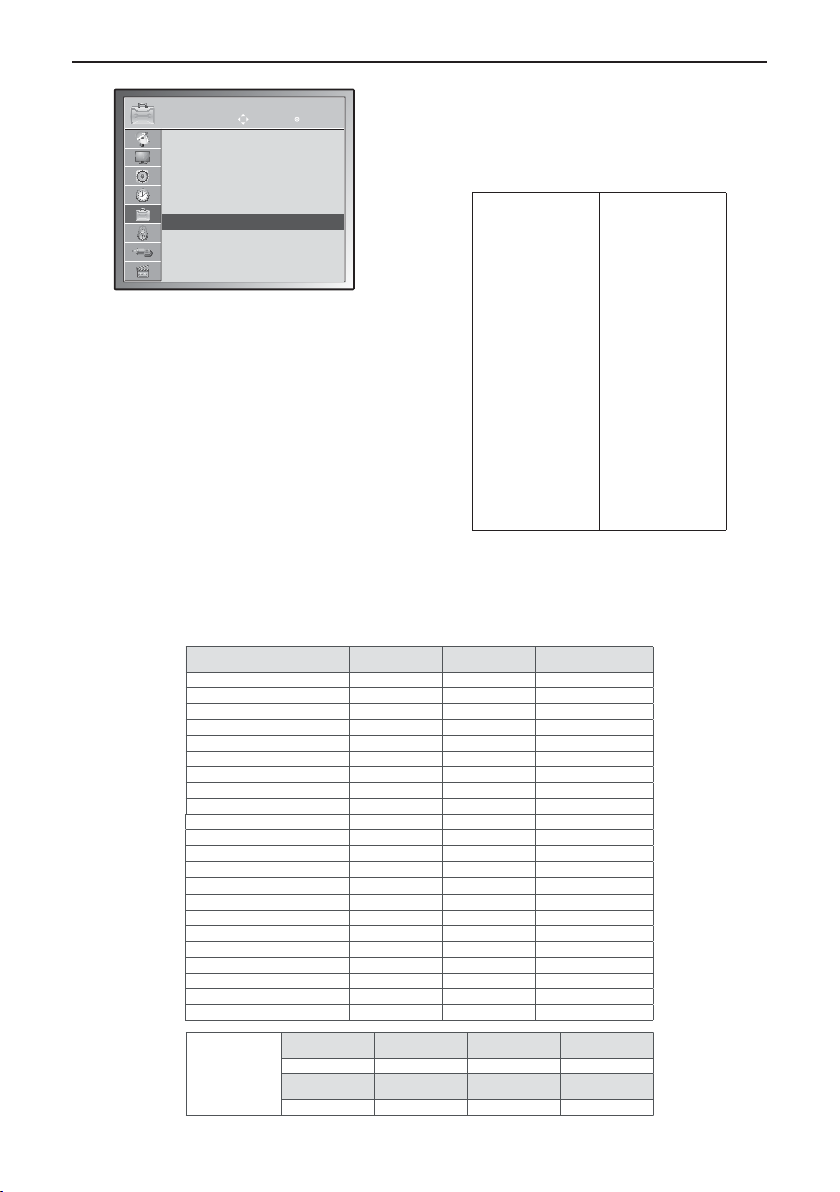
62 - Confi guração de Dispositivos de Controle Externo
5 Ao terminar, pressione EXIT. Quando
OPÇÕES
/BWFHBS &OUFS
ţ*EJPNBEP. FOV1 PSUVHV©T
ţ*EJPNBEPVEJP1 PSUVHV©T
ţ/ PNFBS&OUSBEB
ţ#MPRVFJPEBTUFDMBT% FTMJHBEP
ţ-FHFOEBT% FTMJHBEP
ţ% FżOJS*%
ţ*OEJDBEPSEFFOFSHJB-JHBEP
ţ. PEP% FNP
ţ
$ POżHVSB¦¢PEFNPEP. PEP$ " 4"
você retornar ao menu anterior, pressione BACK.
* MAPEAMENTO DE DADOS REAIS
1 : Passo 0
:
A : Passo 10 (Set ID 10)
:
F : Passo 15 (Set ID 15)
10 : Passo 16 (Set ID 16)
:
63 : Passo 99 (Set ID 99)
64 : Passo 100
1 Pressione MENU para acessar os me-
nus principais.
2 Pressione as teclas de navegação para
ir até Opção e pressione ENTER.
3 Pressione as teclas de navegação para
rolar para Defi nir ID e pressione ENTER.
4 Navegue a esquerda ou direita para
selecionar um número de identifi cação
e Selecione Fechar. A faixa de ajuste é
1-99.
Lista de referência de comandos
COMANDO 1FUNÇÃO COMANDO 2
bx. Seleção de Entrada20
13. Modo de bloqueio Controle Remoto k m 00 ~ 01
14. Agudos
uj . Configuração Auto.91
cmBloqueio .12
COMANDO 1 COMANDO 2
23. Sintonia dos Canais
ma
DADOS 02
(Hexadecimal)
maior baixo menor alto menor baixo atributo
DADOS 03
(Hexadecimal)
programa físico alto
DADOS 00
(Hexadecimal)
DADOS 04
(Hexadecimal)
Tom
Passo 0 : R50
:
Passo 49 : R1
Passo 50 : 0
Passo 51 : G1
:
Passo 100 : G50
Balanço
Passo 0 : L50
:
Passo 49 : L1
Passo 50 : 0
Passo 51 : R1
:
Passo 100 : R50
Temperatura de Cor
Passo 0 : W50
:
Passo 49 : W1
Passo 50 : 0
Passo 51 : C1
:
Passo 100 : C50
DADOS
(Hexadecimal)
10 0 ~0akrewoP .10
Veja p. 36
01 ~ 00ck . Formato de Tela30
10~ 00dk . Desativar Tela40
01 ~00ek . Emudecer Volume50
46 ~ 00fk . Controle de Volume60
46 ~00gk . Contraste70
46 ~ 00hk . Brilho80
00ik . Cor90
46 ~
~
46 00jk Tom .01
~
10 00kk. Nitidez11
~
10 00lk Seleção OSD .21
46 00rk
~
~
46 00sk . Graves51
46 00tk . Balanço61
~
~
46 00ux. Temperatura de cor71
Veja p. 56
qj . Energy Saving (Economia de Energia)81
Veja p. 56
~
10 00bm . Canal Adi/Exc02
Veja p. 56
~
46 00gmthgilkcaB .22
DADOS 01
(Hexadecimal)
maior programa baixo
DADOS 05
(Hexadecimal)
Page 63

Confi guração de Dispositivos de Controle Externo - 63
Protocolo de Transmissão / Recepção
Transmissão
[Comando1] [Comando2] [] [Set
ID] [] [Dado] [Cr]
[Comando 1]: Primeiro comando para
controlar a TV (j, k, m ou x).
[Comando 2]: Segundo comando para
controlar a TV.
[Set ID]: Ajuste a ID e escolha o número da TV. A faixa de ajuste é de 1 ~
99. Ao selecionar o ID em “0” todos
os aparelhos conectados são controlados. Os ajustes de ID são indicados
em número decimais no menu e hexadecimal (0x0 ~ 0x63) no protocolo de
transmissão/recepção;
[Dado]: Para transmitir dados de comando (transmita dado ‘FF’ para ler o
status do comando);
[Cr]: Retorno de Portadora (código
ASCII ‘0x0D’); [ ] : Código ASCII ‘espaço (0x20)’
* Neste modelo não há envio de status
no modo standby.
Reconhecimento OK
[Comando 2] [] [Set ID] [] [OK]
[Dado] [x]
A TV transmite ACK (reconhecimento)
baseado neste formato quando recebe
dados normais. Neste momento, se o
dado está no modo de leitura, ele indica a situação atual do dado. Se estiver
no modo de gravação ele retorna ao
PC (Neste modelo não há envio de
status no modo standby).
Formato de Dados:
[Comando 2]: Use o comando;
[Set ID]: Use caractere minúsculo, se
a ID for 10, será enviado ‘0’, ‘a’; [Dado]:
Use caractere minúsculo, se os dados
são 0 x ab, será enviado ‘a’, ‘b’;
[OK]: Use caractere maiúsculo.
Reconhecimento de Erro
[Comando 2] [] [Set ID] [] [NG]
[Dado] [x]
A TV transmite ACK (reconhecimento)
baseado nesse formato quando recebe dados anormais de funções inviáveis ou erro de comunicação (Neste
modelo não há envio de status no
modo standby).
[Data 1]: Código ilegal;
[Data 2]: Função não suportada; [Data
3]: Aguarde um momento.
Formato de Dados:
[Comando 2]: Use o comando; [Set
ID]: Use caractere minúsculo, se a ID
for 10, será enviado ‘0’, ‘a’; [Dado]: Use
caractere minúsculo, se os dados são
0 x ab, será enviado ‘a’, ‘b’;
[NG]: Use caractere maiúsculo.
01. Power (Comando: k a)
Para controlar Ligar/Desligar a TV.
Transmissão
[k] [a] [] [Set ID] [] [Dado] [Cr]
Dado 00: Desligado Dado 01: Ligado
Reconhecimento
[a][][Set ID][][OK/NG][Dado][x]
Da mesma maneira, se outras funções
transmitem dado ‘FF’ baseado neste
formato, o retorno de reconhecimento
apresenta a situação de cada função.
Nota: Neste modelo, o reconhecimento acontece após ligar ou processar a
conclusão. Pode haver atraso entre o
comando e o reconhecimento.
02. Seleção de Entrada (Comando:
x b)
Para seleccionar a fonte de entrada
para TV Monitor.
Transmissão
[x] [b] [] [Set ID] [] [Dado] [Cr]
Dado 00: DTV (Antena)
Dado 10: analógica (antena)
Dado 11: analógica (Cabo)
Dado 40: Componente
Dado 60: RGB-PC
Dado 90: HDMI1
Dado 91: HDMI2
Reconhecimento
[b] [] [Set ID] [] [OK / NG] [Dado] [x]
03. Formato da Tela (Comando: k
c)
Para ajustar o formato de tela.
Transmissão
[k] [c] [] [Set ID] [] [Dado] [Cr]
Dado 01: 4:3
Dado 02: 16:9
Dado 04: Zoom
Dado 05: Zoom 2
Dado 06: Pelo Programa
Dado 09: Just Scan
Dado 10: Cinema Zoom1
:
Dados 1F: Cinema Zoom16
Reconhecimento
[c] [] [Set ID] [] [OK / NG] [Dado] [x]
04. Desativar Tela (Comando: k d)
Mute
Para ativar ou desativar a tela.
Transmissão
[k] [d] [] [Set ID] [] [Dado] [Cr]
Dado 00: Função desligada (com imagem), Saída de Vídeo - Mudo Desligado.
Dado 01: Função ativada (sem imagem).
Dado 10: Saída de Vídeo - Mudo Ligado.
Reconhecimento
[D] [] [Set ID] [] [OK / NG] [Data] [x]
Nota: No caso de Saída de Vídeo Mudo Ligado, função desligada (com
imagem) e exibição de OSD. Porém no
caso de Saída de Vídeo - Mudo Ligado
não haverá exibição de OSD.
05. Emudecer Volume (Comando:
k e) Mute
Para ativar ou desativar o som. Você
pode emudecer o som pressionando a
tecla MUTE (controle remoto).
Transmissão
[k] [e] [] [Set ID] [] [Dado] [Cr]
Dado 00: Emudecer ligado (sem áudio).
Dado 01: Emudecer desligado (com
áudio).
Reconhecimento
[e] [] [Set ID] [] [OK / NG] [Dado] [x]
06. Controle de Volume (Comando: k f)
Para ajustar o nível do volume. Você
pode ajustar o nível do volume com as
teclas no controle remoto.
Transmissão
[k] [f] [] [Set ID] [] [Dado] [Cr]
Dado Min: 00 ~ Max: 64 (transmite por
código Hexadecimal)
* Consulte 'mapeamento de dados
Real'. Ver p.62
Page 64

64 - Confi guração de Dispositivos de Controle Externo
Reconhecimento
[g] [] [Set ID] [] [OK / NG] [Dado] [x]
07. Contraste (Comando: k g)
Para ajustar o contraste da imagem.
Você pode ajustar o contraste pelo
menu IMAGEM.
Transmissão
[k] [g] [] [Set ID] [] [Dado] [Cr]
Dado Min: 00 ~ Max: 64 (*transmite
por código Hexadecimal)
* Consulte 'mapeamento de dados
Real'. Ver p.62
Reconhecimento
[g] [] [Set ID] [] [OK / NG] [Dado] [x]
08. Brilho (Comando: k h)
Para ajustar o brilho da imagem. Você
também pode ajustar o brilho da tela
pelo menu IMAGEM.
Transmissão
[k] [h] [] [Set ID] [] [Dado] [Cr]
Dado Min: 00 ~ Max: 64 (*transmite
por código Hexadecimal)
* Veja 'mapeamento de dados Real'.
Ver p.62
Reconhecimento
[h] [] [Set ID] [] [OK / NG] [Dado] [x]
09. Cor (Command: k i)
Para ajustar a cor da imagem.
Você também pode ajusta a cor pelo
menu IMAGEM.
Transmissão
[k] [i] [] [Set ID] [] [Dado] [Cr]
Dado Min: 00 ~ Max: 64 (*transmite
por código Hexadecimal)
* Consulte 'mapeamento de dados
Real'. Ver p.62
Reconhecimento
[I] [] [Set ID] [] [OK / NG] [Data] [x]
10. Tom (Comando: k j)
Para ajustar a tonalidade da imagem.
Você também pode ajustar a tonalidade pelo menu IMAGEM.
Transmissão
[k] [j] [] [Set ID] [] [Dado] [Cr]
Dado Vermelho: 00 ~ Verde: 64
(*transmite por código Hexadecimal)
* Consulte 'mapeamento de dados
Real'. Ver p.62
Reconhecimento
[j] [] [Set ID] [] [OK / NG] [Dado] [x]
11. Nitidez (Comando: k k)
Para ajustar a nitidez da imagem. Você
também pode ajustar a nitidez pelo
menu IMAGEM.
Transmissão
[k] [k] [] [Set ID] [] [Dado] [Cr]
Dado Min: 00 a Max: 64
(*transmite por código Hexadeci-
mal)
* Consulte 'mapeamento de dados
Real'. Ver p.62
Reconhecimento
[k] [] [Set ID] [] [OK / NG] [Dado] [x]
12. Seleção OSD (Comando: k l)
Para selecionar OSD (On Screen
Display) ativado / desativado.
Transmissão
[k] [l] [] [Set ID] [] [Dado] [Cr]
Dado 00: OSD desativado
Dado 01: OSD ativado
Reconhecimento
[l] [] [Set ID] [] [OK / NG] [Dado] [x]
13. Modo bloqueio Controle Remoto (Comando: k m)
Para bloquear os comandos do
painel de controle frontal da TV
Monitor.
Transmissão
[k] [m] [] [Set ID] [] [Dado] [Cr]
Dado 00: desbloqueado
Dado 01: bloqueado
Reconhecimento
[m] [] [Set ID] [] [OK / NG] [Dado]
[x]
Se você não estiver usando o controle remoto e o painel frontal de
controles da TV Monitor, use este
modo. Quando a energia for ligada ou desligada, o bloqueio do
controle remoto é liberado. Se o
Bloqueio das teclas estiver ativo no
modo standby, a TV não vai ligar
pela tecla POWER do controle remoto e na TV Monitor.
14. Agudos (Comando: k r)
Para ajustar níveis de agudo.
Você também poderá ajustar agu-
do no menu AUDIO.
Transmissão
[k] [s] [] [Set ID] [] [Dado] [Cr]
Dado Min: 00 ~ Max: 64 (*transmite por código Hexadecimal)
* Consulte 'mapeamento de dados
Real'. Ver p.62
Reconhecimento
[r] [] [Set ID] [] [OK / NG] [Dado] [x]
15. Graves (Comando: k s)
Para ajustar o graves. Você também poderá ajustar o som baixo
no menu AUDIO.
Transmissão
[k] [s] [] [Set ID] [] [Dado] [Cr]
Dado Min: 00 ~ Max: 64 (*transmite por código Hexadecimal)
* Consulte 'mapeamento de dados
Real'. Ver p.62
Reconhecimento
[S] [] [Set ID] [] [OK / NG] [Data] [x]
16. Balanço (Comando: k t)
para ajustar o balanço. Você também poderá ajustar balanço no
menu AUDIO.
transmissão
[k] [t] [] [Set ID] [] [Dado] [Cr]
Dado Min: 00 ~ Max: 64 (*transmite por código Hexadecimal)
* Consulte 'mapeamento de dados
Real'. Ver p.62
Reconhecimento
[t] [] [Set ID] [] [OK / NG] [Dado] [x]
17. Temperatura de Cor (Comando:
x u)
Para ajustar a temperatura de cor.
Você também pode ajustar a tem-
peratura de cor no menu IMAGEM.
transmissão
[x] [u] [] [Set ID] [] [Dado] [Cr]
Dado 00: Médio
Dado 1: Frio
Dado 2: Quente
Reconhecimento
[u] [] [Set ID] [] [OK / NG] [Dado] [x]
18. Energy Saving (Comando: j q)
Para controlar a função de economia de energia.
transmissão
[j] [q] [] [Set ID] [] [Dado] [Cr]
Dado 00: Economia de energia Desligado.
Dado 01: Economia de energia Mínimo.
Dado 02: Economia de energia Mádio.
Dado 03: Economia de energia -
Page 65

Confi guração de Dispositivos de Controle Externo - 65
Máximo.
Dado 05: Economia de energia -
Tela desligado
Reconhecimento
[q] [] [Set ID] [] [OK / NG] [Dado] [x]
19. Confi guração Auto (Comando:
j u)
Para ajustar a posição da imagem
e minimizar imagens trêmulas automaticamente. A confi guração
automática só funciona no mode
RGB-PC.
transmissão
[j] [u] [] [Set ID] [] [Dado] [Cr]
Dado 01: Ajustar
Reconhecimento
[u] [] [Set ID] [] [OK / NG] [Dado] [x]
20. Canal Adi/Exc (Comando: m b)
Para adicionar e excluir os canais.
transmissão
[m] [b] [] [Set ID] [] [Dado] [Cr]
Dado 00: Canal Excluir
Dado 01: Canal Adicionar
Reconhecimento
[b] [] [Set ID] [] [OK / NG] [Dado] [x]
21. Bloqueio (Comando: m c)
Para enviar IR código de bloqueio
remoto.
transmissão
Data05:
Imagem
7
Princ./Sec.
01Principal
Secundário
A tabela acima lista o código binário que deve ser convertido para hexadecimal antes de enviar. Por exemplo, o
código binário para sintonia de uma sub fonte para um canal a cabo NTSC é “1000 0001”, que se traduz em
“81” em hexadecimal.
* Bit 7: Para qual fonte você quer mudar de canal.
* Bit 6: Use uma ou duas parte de um canal. Na maioria dos casos basta usar 0, já que é ignorado quando
usar NTSC.
* Bit 5: Use 0 com NTSC, uma vez que só pode usar o número do canal físico. Normalmente use 1 para
ATSC desde que na maioria das vezes não importa que número físico é:
Canal parte
6
dois/um
01Dois
Um
[m] [c] [] [Set ID] [] [Dado] [Cr]
* Código IR (p.59~60).
Reconhecimento
c] [] [Set ID] [] [OK / NG] [Dado] [x]
Quando o televisor estiver no
modo standby, a TV irá ligar somente pela Tecla POWER do controle remoto.
22. Backlight (Comando: m g)
Para ajustar a luz de fundo da tela.
transmissão
[m] [g] [] [Set ID] [] [Dado] [Cr]
Dado Min: 00 ~ Max:64 (*transmite por código Hexadecimal)
* Consulte 'mapeamento de dados
Real'. Ver p.62
Reconhecimento
[g] [] [Set ID] [] [OK / NG] [Dado] [x]
23. Sintonia dos Canais (Command: m a)
Para sintonizar os canais para o
seguinte números físico/maior/
menor.
Transmissão
[m] [a] [] [Set ID] [] [Dado00] []
[dado01] [] [Dado02] [] [Dado03] []
[Dado04] [] [Dado05] [Cr]
Os canais digitais possuem um
número de canal Físico, Maior e
Menor.
Uso do canal
5
físico
01Usado
Usado
Não
4
Reservado
x
x
x
x
x
x
x
x
x
x
3
0
0
0
0
0
0
0
0
x
1
2
0
0
0
0
1
1
1
1
x
1
O número Físico é o número do
canal digital real, e o número Maior
é o número para o qual o canal
deve ser mapeado, e o Menor é
o sub-canal. Desde sintonizado
automaticamente mapeia o canal
para o número Maior, o número Físico não se torna necessário ao se
enviar o comando.
Dado 00: Número do canal físico
Analógico aereo: 01-
69, Analógico cabo: 01-135
DTV aereo: 01-69
Dado 01 e 02: Número do Canal
Grande
Dado 01: byte alto
Dado 02: byte Baixo
Dois bytes estão disponíveis para os maiores e menores,
normalmente apenas o segundo
byte é usado.
Dado 03 & 04: Número do Canal Menor. Não é necessário para
NTSC.
1
0
0
0
0
1
1
0
1
1
0
0
0
1
1
0
1
1
x
x
1
1
Passo
AR NTSC
Cabo NTSC
AR ATSC
Cabo_std ATSC
Cabo_hrc ATSC
Cabo_irc ATSC
Cabo_auto ATSC
Reservado
...
Reservado
Page 66

66 - Confi guração de Dispositivos de Controle Externo / Licenças
* Bit 4: Defi na 0.
* 3-0 bits: Escolha o tipo de sinal.
* Exemplos Comando de sintonia:
1. Sintonize o canal de cabo analógico 35 (NTSC) .
Dado 00 = Físico 35 = 23
Dado 01 e 02 = Sem Maior = 00 00
Dado 03 & 04 = No Menor = 00 00
Dado 05 = 0000 0001 em binário = 01
Total = ma 00 23 00 00 00 00 01
SOBRE DIVX VIDEO: DivX ® é um formato de vídeo digital criado pela DivX,
LLC, uma subsidiária da Rovi Corporation. Este é um dispositivo ofi cial DivX
Certifi ed® que reproduz vídeo DivX. Visite
divx.com para mais informações e ferra-
2. Sintonizar o canal digital local 30-3 (ATSC) .
Dado 00 = Não se sabe o Físico = 00
Dado 01 e 02 = 30 = Maior é 00 1E
Dado 03 & 04 = Menor é 3 = 00 03
Dado 05 = 0010 0010 em binário = 22
Total = ma 00 00 00 1E 00 03 22
Reconhecimento
[a] [] [Set ID] [] [OK] [Dado00] [dado01] [Dado02]
[Dado03] [Dado04] [x] [a] [] [Set ID] [] [NG]
[Dado00] [ x]
mentas de software para converter seus
arquivos em vídeos DivX.
SOBRE DIVX VIDEO-ON-DEMAND: Este
dispositivo DivX Certifi ed ® deve ser registrado para reproduzir fi lmes comprados
em DivX Video-on-Demand (VOD) .
Para obter o seu código de registro, localize a seção VOD DivX no menu de confi guração do seu dispositivo. Vá para vod.divx.
com para mais informações sobre como
concluir seu registro.
LICENÇAS
As licenças suportads podem variar conforme o modelo. Para mais informações
das licenças, visite www.lg.com.
Fabricado sob licença dos Laboratories
Dolby. “Dolby” e o duplo D são marcas comerciais da Dolby Laboratories.
HDMI, o logotipo HDMI e High-Defi nition
Multimedia Interface são marcas comerciais ou marcas registradas da HDMI Licensing LLC.
DivX Certifi ed ® reproduz vídeo DivX ® com
até HD 1080p, incluindo conteúdo premium.
DivX ®, DivX Certifi ed ® e logótipos associados são marcas comerciais da Rovi
Corporation ou suas subsidiárias e são utilizadas sob licença.
Coberto por uma ou mais das seguintes
patentes nos EUA: 7.295.673; 7.460.668;
7.515.710; 7.519.274
Page 67

Tabela de Nível Decibéis
Exemplos
Biblioteca silenciosa, sussurros
30
leves.
Sala de estar, refrigerador,
40
quarto longe do trânsito.
Trânsito leve, conversação
50
normal, escritório silencioso.
Ar condicionado a uma
60
distância de 6 m, máquina de
costura.
Aspirador de pó, secador de
70
cabelo, restaurante ruidoso.
Tráfego médio de cidade,
coletor de lixo, alarme de
80
despertador a uma distância
de 60 cm.
OS RUÍDOS ABAIXO PODEM SER
PERIGOSOS EM CASO
Nível de Decibéis
DE EXPOSIÇÃO CONSTANTE
Metrô, motocicleta, tráfego de
90
caminhão, cortador de grama.
Caminhão de lixo, serra elé-
100
trica, furadeira pneumática.
Show de banda de rock em
120
frente às caixas acústicas,
trovão.
Tiro de arma de fogo, avião
140
a jato.
Lançamento de foguete.
180
Informação cedida pela Deafness Research
Foundation, por cortesia.
Anexo - 67
Evite o uso prolongado do
aparelho com volume superior
a 85 decibéis pois isto poderá
prejudicar a sua audição.
Page 68

Certificado de Garantia
▶
▶
▶
▶
▶
▶
▶
▶
▶
▶
P/N: MFL62865007 - REV 06 MAI/2012
